Page 1

2-632-370-13(1)
LCD Colour TV KLV-15SR3E
LCD Colour TV
KLV-15SR3E
Operating Instructions
Before operating the TV, please read the “Safety
Information” section of this manual.
Retain this manual for future reference.
Bedienungsanleitung
Lesen Sie vor der Inbetriebnahme des Fernsehgeräts bitte
den Abschnitt „Sicherheitsinformationen“ in dieser
Anleitung. Bewahren Sie die Anleitung zum späteren
Nachschlagen auf.
Gebruiksaanwijzing
Alvorens de televisie te gebruiken, dient u de paragraaf
met "Veiligheidsinformatie" in deze handleiding te lezen.
Bewaar deze handleiding zodat u deze in de toekomst kunt
raadplegen.
Manual de Instruções
Antes de utilizar o televisor, por favor leia a secção
“Informação sobre segurança” deste manual. Guarde este
manual para futuras consultas.
Bruksanvisning
Før du bruker TVen, må du lese gjennom avsnittet
"Sikkerhet" i denne håndboken. Ta vare på håndboken for
fremtidig referanse.
GB
DE
NL
PT
NO
© 2005 Sony Corporation
Page 2

WARNING Introduction
• To prevent the risk of electric shock, do not insert the plug
cut off from the mains lead into a socket outlet. This plug
cannot be used and should be destroyed.
• To reduce the risk of fire or electric shock, do not expose
this apparatus to rain or moisture.
• Dangerously high voltages are present inside the TV set.
Do not open the cabinet. Refer servicing to qualified
personnel only.
Thank you for choosing this Sony product.
Before operating the TV, please read this manual
thoroughly and retain it for future reference.
Trademark information
• “PlayStation” is a trademark of Sony Computer
Entertainment, Inc.
GB
2
Page 3

Table of Contents
Safety information ....................................... 4
Precautions ................................................. 7
Disposal of the TV set........................................ 7
Overview of the remote ............................... 8
Overview of the TV buttons and
indicators................................................ 9
Getting Started
1: Checking the accessories ..................... 10
2: Inserting batteries into the remote......... 10
3: Removing the rear cover....................... 11
4: Connecting an aerial/VCR..................... 12
5: Attaching the rear cover ........................ 13
6: Adjusting the viewing angle of the TV... 14
7: Switching on the TV .............................. 14
8: Selecting the language and country/
region ................................................... 15
9: Auto-tuning the TV ................................ 16
Watching TV
“Features” menu ........................................25
Power Saving ...................................................25
TV Speakers.....................................................25
RGB Center......................................................25
“Set Up” menu ...........................................26
Language.........................................................26
Country.............................................................26
Auto Tuning......................................................26
Programme Sorting ..........................................27
Programme Labels...........................................27
AV Preset..........................................................27
Manual Programme Preset...............................28
Using Optional Equipment
Connecting optional equipment .................30
Additional Information
Specifications ............................................32
Troubleshooting .........................................33
Index..........................................................35
GB
Watching TV.............................................. 17
Viewing pictures from connected
equipment ............................................ 18
Using the Menu
Navigating through menus ........................ 19
Overview of the menus.................................... 19
“Picture Adjustment” menu........................ 21
Picture Mode ................................................... 21
Contrast/Brightness/Colour/Hue/Sharpness/
Backlight.................................................... 21
Reset ............................................................... 21
Noise Reduction.............................................. 21
Colour Tone..................................................... 22
“Sound Adjustment” menu ........................ 23
Sound Effect.................................................... 23
Treble/Bass/Balance ....................................... 23
Reset ............................................................... 23
Dual Sound...................................................... 24
Auto Volume .................................................... 24
GB
3
Page 4

Safety information
Mains lead
• Unplug the mains lead when
moving the TV set. Do not move
the TV set with the mains lead
plugged in. It may damage the
mains lead and result in fire or
electric shock.
• If you damage the mains lead, it may
result in fire or electric shock.
– Do not pinch, bend, or twist the
mains lead excessively. The core
conductors may be exposed or
broken, causing a short-circuit,
which may cause fire or electric
shock.
– Do not modify or damage the mains
lead.
– Do not put anything heavy on the
mains lead. Do not pull the mains
lead.
– Keep the mains lead away from heat sources.
– Be sure to grasp the plug when disconnecting the mains
lead.
• If the mains lead is damaged, stop using it and ask your
dealer or Sony service centre to exchange it.
• Do not use the supplied mains lead on any other
equipment.
• Use only an original Sony mains lead, not other brands.
Mains lead/cable protection
Pull out the mains lead/cable by
the plug. Do not pull on the mains
lead/cable itself.
Mains
Do not use a poor fitting mains socket. Insert
the plug fully into the mains socket. A poor fit
may cause arcing and result in fire. Contact
your electrician to have the mains socket
changed.
Optional accessories
Observe the following when installing the
TV set using a wall-mount bracket. If you do
not do so, the TV set may fall and cause
serious injury.
• Use the specified wall-mount bracket.
• Secure the TV set properly, following the instructions
supplied with your wall-mount bracket when installing the
TV set.
Installation
If the TV set is to be installed on a
wall, have the installation carried out
by qualified service men. Improper
installation may render the TV set
unsafe.
Medical institutions
Do not place this TV set in a place
where medical equipment is in use.
It may cause malfunction of medical
instruments.
Carrying
• Before carrying the TV set, disconnect all the
cables from the TV set.
• When you carry the TV set by hand, hold the
TV set as illustrated on the right. If you do not
do so, the TV set may fall and be damaged or
cause serious injury. If the TV set has been
dropped or damaged, have it checked immediately by
qualified service personnel.
• When transporting it, do not subject the TV set to jolts or
excessive vibration. The TV set may fall and be damaged
or cause serious injury.
• When you carry the TV set in for repair or when you move
it, pack it using the original carton and packing material.
• Carrying the TV set requires two or more people.
Ventilation
• Never cover the ventilation
holes in the cabinet. It may
cause overheating and result in
fire.
• Unless proper ventilation is provided, the TV set may
gather dust and get dirty. For proper ventilation, observe
the following:
– Do not install the TV set turned backwards or sideways.
– Do not install the TV set turned over or upside down.
– Do not install the TV set on a shelf or in a closet.
– Do not place the TV set on a rug or bed.
– Do not cover the TV set with cloth, such as curtains, or
items such as newspapers, etc.
• Leave some space around the TV set and the AC adaptor.
Otherwise, air-circulation may be inadequate and cause
overheating, which may cause fire or damage to the TV
set.
30 cm
10 cm
10 cm
Leave at
least this
much space.
GB
4
Page 5

AC adaptor
• Do not touch the mains lead and the TV
set with wet hands. D oing so may cause
electric shock or damage to the TV set.
10 cm
10 cm
10 cm
10 cm
10 cm
• When installing the TV set on the wall, leave at least 10
cm space from the bottom of the TV set.
• Never install the TV set as follows:
Air circulation
is blocked.
Air circulation
is blocked.
Wall Wall
Ventilation holes
Do not insert anything in the ventilation
holes. If metal or liquid is inserted in these
holes, it may result in fire or electric shock.
Placement
• Never place the TV set in hot, humid
or excessively dusty places.
• Do not install the TV set where
insects may enter.
• Do not install the TV set where it
may be exposed to mechanical vibration.
• Place the TV set on a stable, level surface.
Otherwise, the TV set may fall and cause
injury.
• Do not install the TV set in a location
where it may protrude, such as on or
behind a pillar, or where you might bump
your head on it. Otherwise, it may result
in injury.
Water and moisture
• Do not use this TV set near water
– for example, near a bathtub or
shower room. Also do not expose
to rain, moisture or smoke. This
may result in fire or electric shock.
Moisture and flammable objects
• Do not let this TV set get wet. Never
spill liquid of any kind on the TV set.
If any liquid or solid object does fall
through openings in the cabinet, do
not operate the TV set. It may result in
electric shock or damage to the TV set.
Have it checked immediately by
qualified service personnel.
• To prevent fire, kee p flammable objects (cand les, etc.) and
electric bulbs away from the TV set.
Oils
Do not install this TV set in restaurants that use oil. Dust
absorbing oil may enter and damage the TV set.
Fall
Place the TV set on a secure, stable stand. Do
not hang anything on the TV set. If you do, the
TV set may fall from the stand or wall-mount
bracket, causing damage or serious injury.
Do not allow children to climb on the TV set.
Vehicle or ceiling
Do not install this TV set in a
vehicle. The motion of the vehicle
may cause the TV set to fall down
and cause injury. Do not hang this
TV set from the ceiling.
Ships and other vessels
Do not install this TV set on a ship
or other vessel. If the TV set is
exposed to seawater, it may cause
fire or damage the TV set.
Outdoor use
• Do not expose the TV set to direct
sunlight. The TV set may heat up
and this may result in damage to the
TV set.
• Do not install this TV set outdoors.
Wiring
• Unplug the mains lead when wiring cables. When hooking
up, be sure to unplug the mains lead for your safety.
• Take care not to catch your feet on the cables. It may
damage the TV set.
Cleaning
• Unplug the mains lead when cleaning the
mains plug and this TV set. If you do not,
it may result in electric shock.
• Clean the mains plug regularly. If the plug
is covered with dust and it picks up
moisture, its insulation may deteriorate
and result in fire.
Continued
GB
5
Page 6
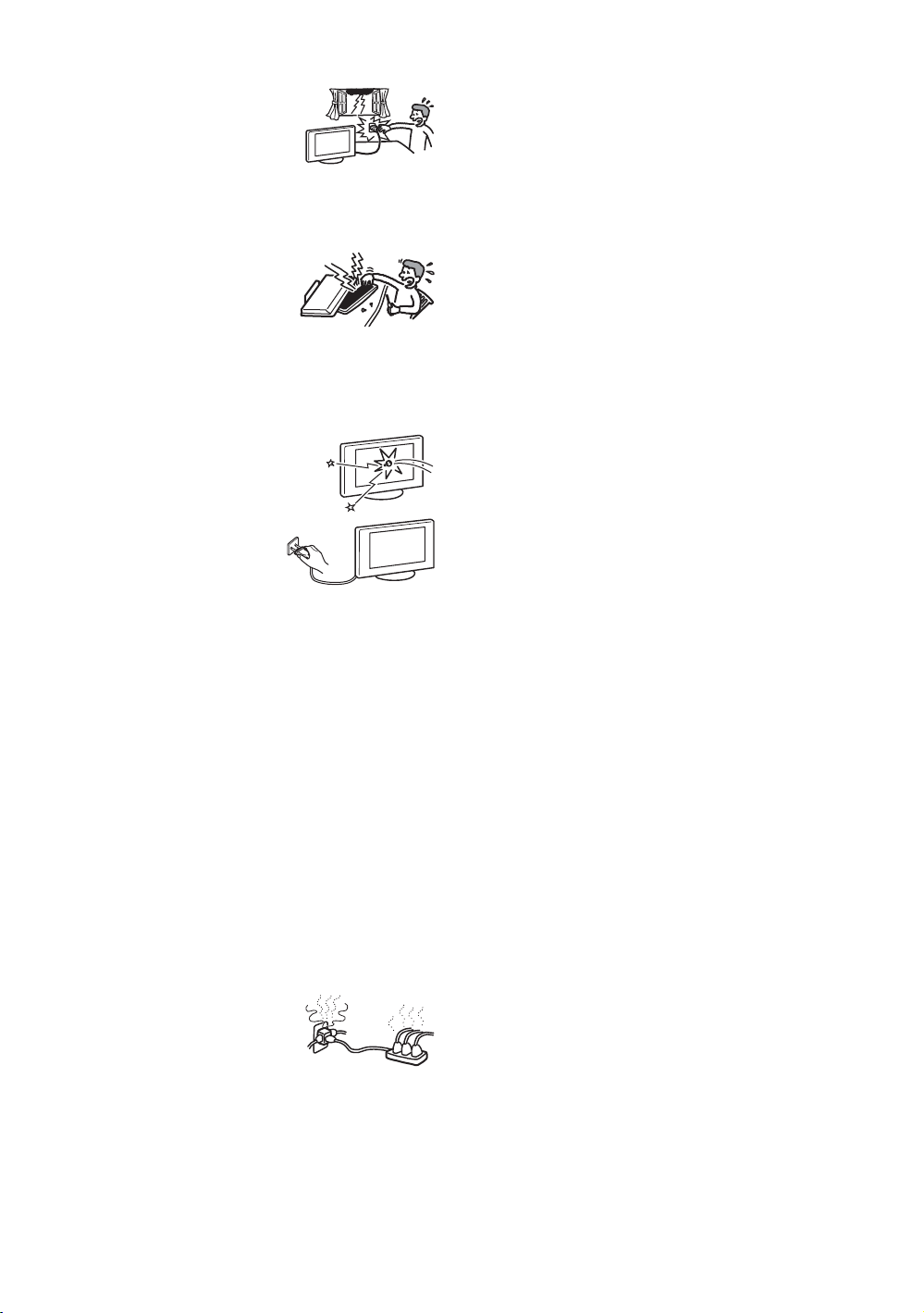
Lightning storms
For your own safety, do not touch any
part of the TV set, mains lead, or
aerial lead during lightning storms.
Damage requiring service
If the surface of the TV set cracks, do not touch it until you
have unplugged the mains lead. Otherwise electric shock
may result.
Servicing
Do not open the cabinet. Entrust the
TV set to qualified serv ice personnel
only.
Small accessories removal and
fittable
Keep accessories out of children’s reach. If they are
swallowed, choking or suffocation may occur. Call a doctor
immediately.
Broken glass
Do not th row an yth ing at the TV set . The
screen glass may explode by the impact
and cause serious injury.
When not in use
For environmental and safety
reasons, it is recommended that
the TV set is not left in standby
when unused. Disconnect from
the mains. However, some TV sets may have features which
need the TV set to be left in standby to work correctly. The
instructions in this manual will inform you if this applies.
Viewing the TV
• To view the TV comfortably, the recommended viewing
position is from four to seven times the screen’s vertical
length away from the TV set.
• View the TV in moderate light, as viewing the TV in poor
light strains your eyes. Watching the screen continuously
for long periods of time can also strain your eyes.
• If the angle of the TV set is to be adjusted, steady the base
of the stand with your hand to prevent the TV set from
becoming separated from the stand. Be careful not to get
your fingers caught between the TV set and the stand.
Volume adjustment
• Adjust the volume so as not to trouble your neighbours.
Sound carries very easily at night time. Therefore, closing
the windows or using headphones is suggested.
• When using headphones, adjust the volume so as to avoid
excessive levels, as hearing damage may result.
Overloading
This TV set is designed to operate on
a 220–240 V supply only. Take care
not to connect too many appliances to
the same mains socket as this could
result in fire or electric shock.
Heat
Do not touch the surface of the TV set. It remains hot, even
after the TV set has been turned off for some time.
Corrosion
If you use this TV set near the seashore, salt may corrode
metal parts of the TV set and cause internal damage or fire.
It may also shorten the life of the TV set. Steps should be
taken to reduce the humidity and moderate the temperature
of the area where the TV set is located.
GB
6
Page 7

Precautions
LCD screen
• Although the LCD screen is made with high-precision
technology and 99.99% or more of the pixels are effective,
black dots may appear or bright points of light (red, blue,
or green) may appear constantly on the LCD screen. This
is a structural property of the LCD panel and is not a
malfunction.
• Do not expose the LCD screen surface to the sun. Doing
so may damage the screen surface.
• Do not push or scratch the front filter, or place objects on
top of this TV set. The image may be uneven or the LCD
panel may be damaged.
• If this TV set is used in a cold place, a smear may occur in
the picture or the picture may become dark.
This does not indicate a failure. These phenomena
disappear as the temperature rises.
• Ghosting may occur when still pictures are displayed
continuously. It may disappear after a few moments.
• The screen and cabinet get warm when this TV set is in
use. This is not a malfunction.
• The LCD contains a small amount of liquid crystal and
mercury. The fluorescent tube used in this TV set also
contains mercury. Follow your local ordinances and
regulations for disposal.
Fluorescent lamp
This TV set uses a special fluorescent lamp as its light
source. If the screen image becomes dark, flickers, or does
not appear, the fluorescent lamp has worn out and should be
replaced. For replacement, consult qualified service
personnel.
Installing the TV set
• Do not install the TV set in places subject to extreme
temperature, for example in direct sunlight, or near a
radiator, or heating vent. If the TV set is exposed to
extreme temperature, the TV set may overheat and cause
deformation of the casing or cause the TV set to
malfunction.
• The TV set is not disconnected from the mains when the
TV set is switched off. To disconnect the TV set
completely, pull the plug from the mains.
• To obtain a clear picture, do not expose the screen to direct
illumination or direct sunlight. If possible, use spot
lighting directed down from the ceiling.
• Do not install optional components too close to the TV set.
Keep optional components at least 30 cm away from the
TV set. If a VCR is installed in front of the TV set or
beside the TV set, the picture may become distorted.
Handling and cleaning the screen surface/cabinet of
the TV set
The screen surface is finished with a special coating to
prevent strong light reflections.
To avoid material degradation or screen coating degradation,
observe the following precautions.
• Do not push on the screen, scratch it with a hard object, or
throw anything at it. The screen may be damaged.
• Do not touch the display panel after operating the TV set
continuously for a long period as the display panel
becomes hot.
• We recommend that the screen surface be touched as little
as possible.
• To remove dust from the screen surface/cabinet, wipe
gently with a soft cloth. If dust is persistent, wipe with a
soft cloth slightly moistened with a diluted mild detergent
solution.
• Never use any type of abrasive pad, alkaline/acid cleaner,
scouring powder, or volatile solvent, such as alcohol,
benzine, thinner or insecticide. Using such materials or
maintaining prolonged contact with rubber or vinyl
materials may result in damage to the screen surface and
cabinet material.
• The ventilation holes can accumulate dust over time. To
ensure proper ventilation, we recommend removing the
dust periodically (once a month) using a vacuum cleaner.
Disposal of the TV set
Disposal of Old Electrical &
Electronic Equipment
(Applicable in the European
Union and other European
countries with separate
collection systems)
This symbol on the product or on
its packaging indicates that this
product shall not be treated as
household waste. Instead it shall
be handed over to the applicable
collection point for the recycling
of electrical and electronic equipment. By ensuring this
product is disposed of correctly, you will help prevent
potential negative consequences for the environment and
human health, which could otherwise be caused by
inappropriate waste handling of this product. The recycling
of materials will help to conserve natural resources. For more
detailed information about recycling of this product, please
contact your local city office, your household waste disposal
service or the shop where you purchased the product.
GB
7
Page 8
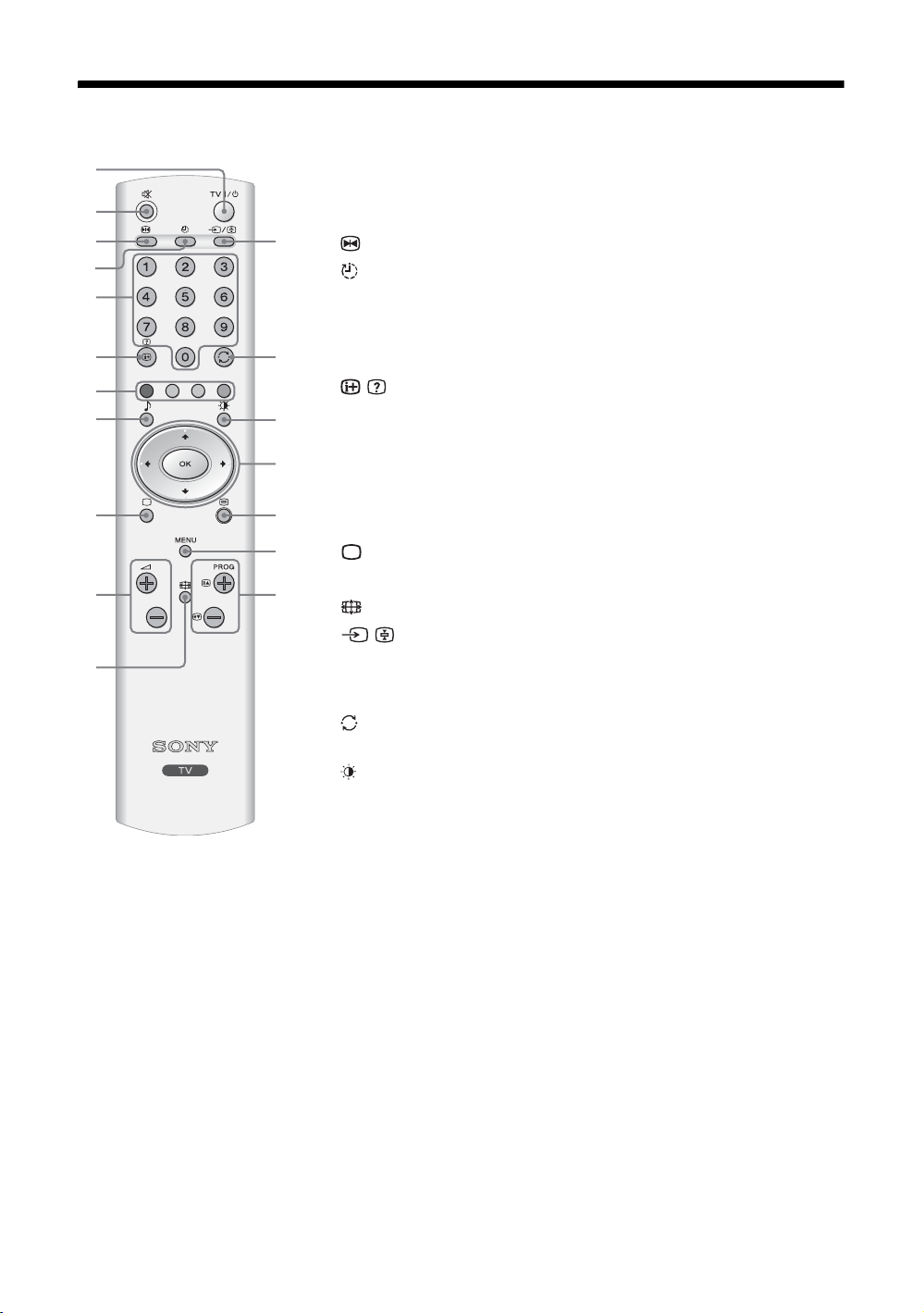
1
Overview of the remote
1 TV "/1: TV standby
Switches off the TV temporarily, and on from standby mode.
2
3
4
5
6
7
8
9
0
qa
2 %: Mute (page 17)
qs
3 : Screen Memo (page 17)
4 : Sleep Timer (page 17)
5 Number buttons
• In TV mode: Selects channels. For channel numbers 10 and above, enter the
qd
second digit within two seconds.
• In Text mode: Enters the three digit page number to select the page.
6 / : Info/Text reveal
qf
qg
qh
qj
• In TV mode: Displays information such as current channel number and screen
mode.
• In Text mode (page 18): Reveals hidden information (e.g., answers to a quiz).
7 Coloured buttons
In Text mode (page 18): Function as Fastext buttons.
8 9: Sound Effect (page 23)
9 : TV mode (page 18)
0 2 +/–: Volume
qk
qa : Screen mode (page 18)
qs / : Input select/Text hold
• In TV mode (page 18): Selects the input source from equipment connected to
the TV sockets.
• In Text mode (page 18): Holds the current page.
qd : Previous channel
Returns to the previous channel watched (for more than five seconds).
qf : Picture mode
• In TV mode (page 21): Selects the picture mode.
• In Text mode (page 18): Adjusts the brightness of Text page.
qg M/m/</,/OK (page 17, 18, 19)
/: Text (page 18)
qh
qj MENU (page 19)
qk PROG +/– (page 17)
• In TV mode: Selects the next (+) or previous (–) channel.
• In Text mode: Selects the next (+) or previous (–) page.
Tip
The M/m/</,, PROG+/–, and number 5 buttons have tactile dots. Use the tactile dots
as references when operating the TV.
GB
8
Page 9
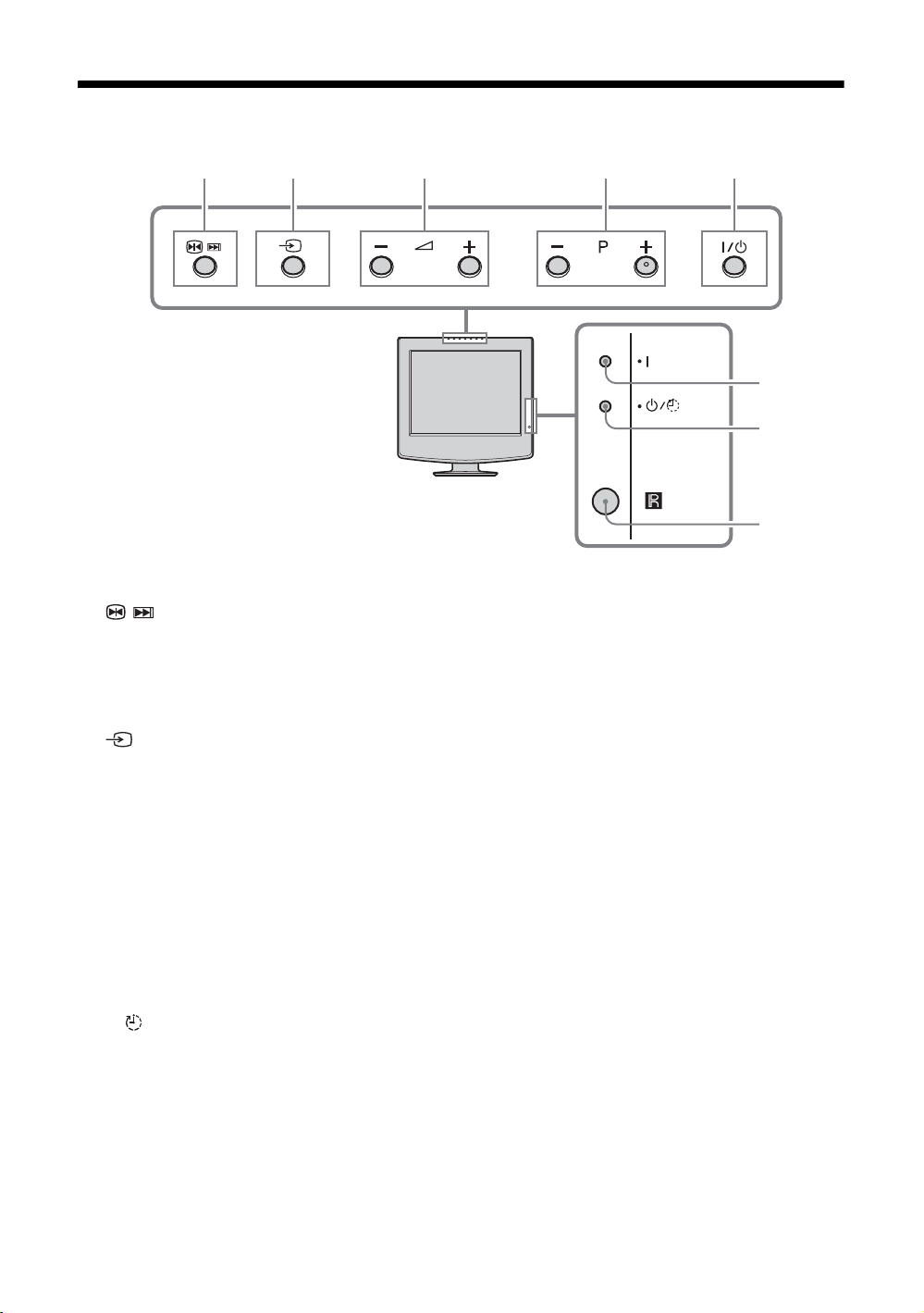
Overview of the TV buttons and indicators
12 3 54
1 / : Screen Memo/Auto start up
• Freezes the picture (e.g., to make a note of a
telephone number or recipe).
• Starts the Auto Start Up sequence. To start this
function, press and hold this button for three
seconds.
2 : Input select (page 18)
Selects the input source from equipment connected
to the TV sockets.
3 2 +/–: Volume
Increases (+) or decreases (–) the volume.
4 P +/–: Programme
In TV mode: Selects the next (+) or previous (–)
channel.
5 @/1: Power
Switches the TV on or off.
6 `: Power indicator
Lights up in green when the TV is switched on.
7 1/ : Standby/Sleep Timer indicator
• Lights up in red when the TV is in standby mode.
• Flashes red when a button is pressed on the remote
control.
• Lights up in red when the sleep timer is set
(page 17).
8 Remote control sensor
6
7
8
GB
9
Page 10

Getting Started
1: Checking the
accessories
Remote RM-Y1108 (1)
Size AA batteries (R06 type) (2)
Mains lead (Type C-6) (1)
AC adaptor (1)
2: Inserting batteries
into the remote
Notes
• Observe the correct polarity when inserting batteries.
• Dispose of batteries in an environmentally friendly way.
Certain regions may regulate disposal of the battery.
Please consult your local authority.
• Do not use different types of batteries together or mix old
and new batteries.
• Handle the remote with care. Do not drop or step on it, or
spill liquid of any kind onto it.
• Do not place the remote in a location near a heat source, or
in a place subject to direct sunlight, or in a damp room.
10
GB
Page 11

3: Removing the rear
cover
1 Hold the stand of the TV.
2 Pull the rear cover down slowly, being
careful not to catch your hand.
Tip
The rear cover has tabs on the lower right and left side.
The cover can be easily removed by pulling out one side
while stabilizing the other side with your other hand.
Note
Do not carry the TV holding the rear cover.
Getting Started
11
GB
Page 12

4: Connecting an aerial/VCR
A
Mains lead
(supplied)
B
Rear of the TV
DC IN
16.5V
3
AC adaptor
(supplied)
Rear of the TV
1
Coaxial cable
(not supplied)
12
GB
3
Mains lead
(supplied)
VCR
AC adaptor
(supplied)
DC IN
16.5V
Scart lead
(not supplied)
IN
OUT
(
SMARTLINK
2-2
11
)
RF lead
(not supplied)
Coaxial
1
cable
(not
supplied)
2-1
Page 13
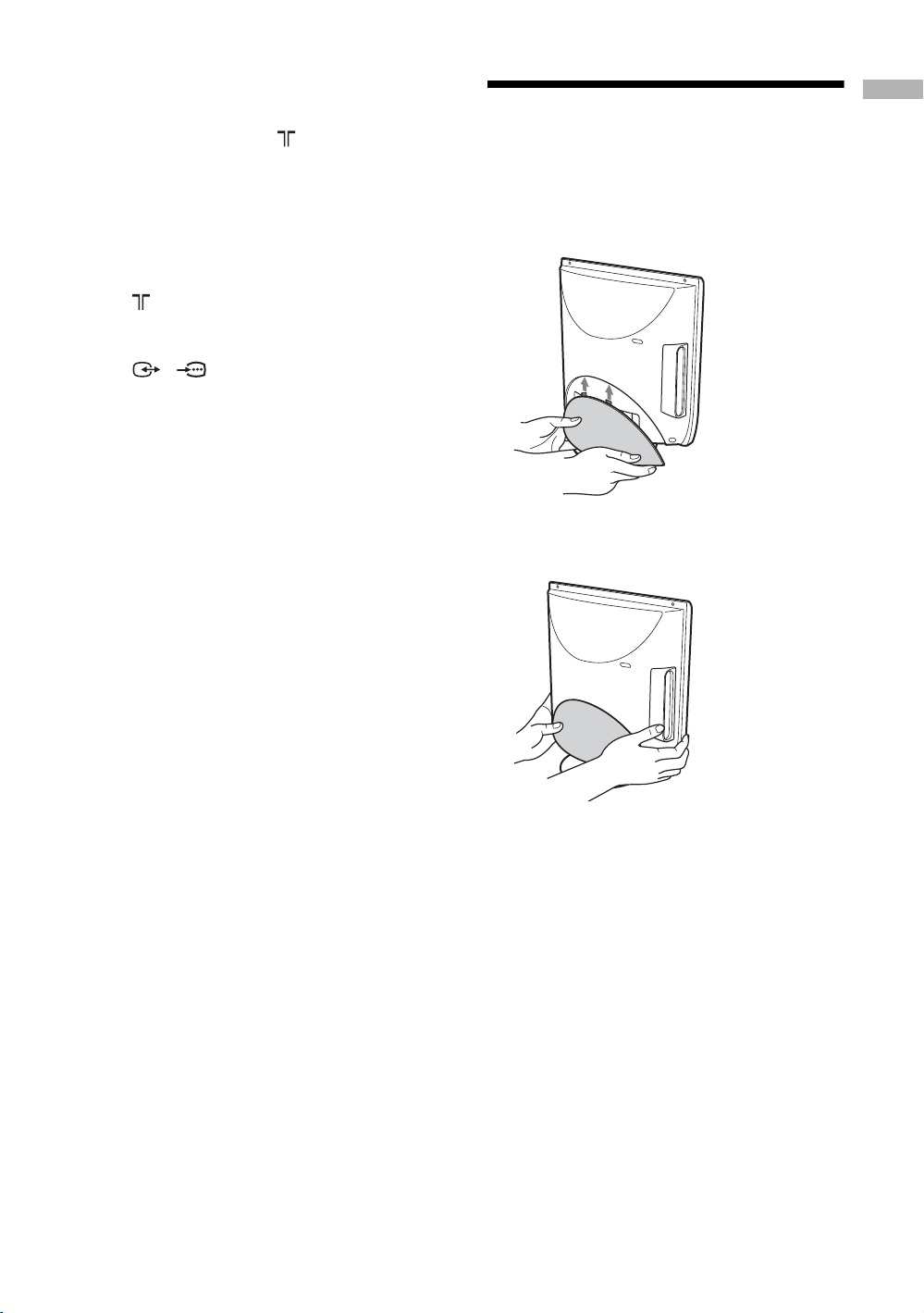
1 Connect your aerial with the coaxial cable.
If connecting to an aerial only (A)
Connect your aerial to the socket on the rear of
the TV, then go to step 3.
If connecting to a VCR with an aerial (B)
Connect your aerial to the input socket on your
VCR.
2 Connect your VCR.
1 Connect the output socket on your VCR to the
socket on the rear of the TV with the RF
lead.
2 Connect the Scart socket on your VCR to the
1/ 1 Scart socket on the rear of the
TV with a Scart lead.
3 Connect the mains lead to the AC adaptor.
4 Connect the AC adaptor to the DC IN
socket on the rear of the TV.
Note
Do not connect the mains lead to you r mains socket until
all connections are complete.
5: Attaching the rear
cover
1 Insert the two tabs of the upper side of the
rear cover into the slots of the TV cabinet.
2 Push the two tabs of the lower side of the
rear cover into the slots of the TV cabinet.
Getting Started
13
GB
Page 14

6: Adjusting the viewing
7: Switching on the TV
angle of the TV
Tilt
10°
Swivel
1
2
1 Connect the TV to your mains socket (220–
240 V, 50/60 Hz).
2 Press @/1 on the TV.
When you switch on the TV for the first time, the
“Language” menu appears on the screen, then go
to “8: Selecting the language and country/region”
on page 15.
When the TV is in standby mode (the 1/
(standby/sleep timer) indicator on the front of the
TV flashes red), press TV +/1 on the remote to
switch on the TV.
75°75°
Note
When adjusting the angle, hold the stand with one hand to
prevent the stand from slipping or tipping.
GB
14
Page 15

8: Selecting the
language and country/
region
When you switch on the TV for the first time, the
“Language” menu appears on the screen.
1,2
2 Press M/m to select the country/region in
which you will operate the TV, then press
OK.
Country
Select country
United Kingdom
Ireland
Nederland
België/Belgique
Luxembourg
France
Italia
Schweiz/Suisse/Svizzera
Deutschland
Österreich
If the country/region in which you want to use the
TV does not appear in the list, select “–” instead
of a country/region.
The message confirming the TV start auto-tuning
appears on the screen, then go to “9: Auto-tuning
the TV” on page 16.
Getting Started
1 Press M/m to select the language
displayed on the menu screens, then press
OK.
15
GB
Page 16
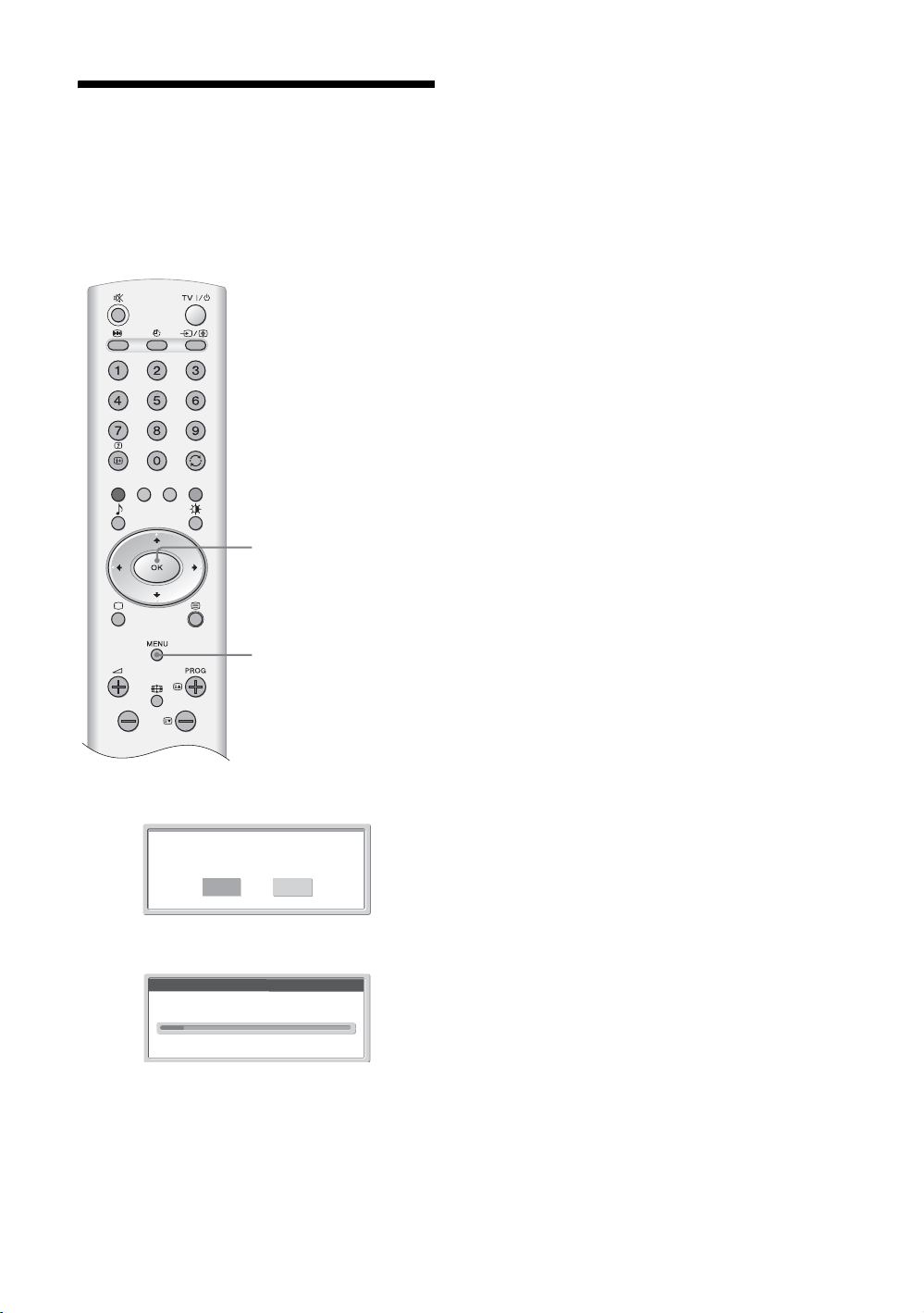
9: Auto-tuning the TV
After selecting the language and country/region, a
message confirming the TV start auto-tuning appears
on the screen.
You must tune the TV to receive channels (TV
broadcasts). Do the following to search and store all
available channels.
1
When a message appears for you to confirm the
aerial connections
No channels are found. Check all the aerial
connections and press OK to start auto-tuning
again.
2 When the “Programme Sorting” menu
appears on the screen, follow step 2 to 3 of
“Programme Sorting” (page 27).
If you want to keep the channels in their tuned
order, go to step 3.
3 Press MENU to exit.
The TV has now tuned in all the available
channels.
3
1 Press OK to select “Yes”.
Do you want to start
automatic tuning?
Ye s No
m
Auto tuning
Programmes found:
The TV starts searching for all available channels.
This may take some time, please be patient and do
not press any buttons on the TV or remote.
Once all available channels have been stored, the
TV returns to normal operation, displaying the
channel stored on channel number 1.
16
GB
Page 17

Watching TV
Watching TV
1
Additional operations
To Do this
Turn off the TV
temporarily
(Standby mode)
Turn off the TV
completely
Adjust the volume Press 2 + (increase)
Mute the sound Press %. Press again to restore.
Return to the
previous channel
watched (for more
than five seconds)
Access the
Programme index
table
2
Switch the TV
automatically to the
standby mode after a
specified time period
– Sleep
Press TV "/1.
Watching TV
Press @/1 on the top of the TV.
/– (decrease).
Press .
Press OK. To select a channel,
press M/m, then press OK.
To access the Input signal index
table, see page 18.
Press repeatedly to set the
desired time (30, 60, 90 or 120
minutes).
2
1 Press @/1 on the TV to switch on the TV.
When the TV is in standby mode (the 1/
(standby/sleep timer) indicator on the front of the
TV flashes red), press TV "/1 on the remote to
switch on the TV.
2 Press the number buttons or PROG +/– to
select a TV channel.
To select channel numbers 10 and above using the
number buttons, enter the second digit within 2.5
seconds.
Temporarily freeze
and review the
picture on the screen
Press . Press again to cancel.
Continued
17
GB
Page 18

To access Text
Press /.
Each time you press /, the display changes
cyclically as follows:
Text mode t Text Superimpose mode t TV mode
t Text mode t (repeat)
To select a page, press the number buttons or PROG
+/–.
To hold a page, press / .
To reveal hidden information, press / .
To change brightness of Text, press repeatedly to
choose between four different options.
To switch off Text, press .
Tips
• Ensure that the TV is receiving a good signal, or some text
errors may occur.
• Most TV channels broadcast a Text service. For
information on the use of the service, select the index page
(usually page 100).
• When four coloured items appear at the bottom of the Text
page, Fastext is available. Fastext allows you to access
pages quickly and easily. Press the corresponding
coloured button to access the page.
To change the wide screen mode
Press to change to 16:9 (wide screen mode).
To return to 4:3, press again.
4:3
16:9 aspect ratio
(widescreen pictures) are
displayed stretched in the
vertical direction.
Viewing pictures from
connected equipment
Switch on the connected equipment, then
perform one of the following operation.
For equipment connected to the Scart socket using a
fully-wired 21-pin Scart lead
Start playback on the connected equipment.
The picture from the connected equipment appears on
the screen.
For an auto-tuned VCR (page 12)
Press PROG +/–, or the number buttons, to select the
video channel.
For other connected equipment
Press / repeatedly until the correct input
symbol (see below) appears on the screen.
1/ 1:
Audio/video or RGB input signal through the Scart
socket 1/ 1. 1 appears only if an RGB
source has been connected.
2/ 2:
Video input signal through the video socket 2, and
audio input signal through the audio socket L/G/S/I
(MONO), R/D/D/D sockets 2. 2 appears only
if the equipment is connected to the S video socket
2 instead of the video socket 2, and S video
input signal is input through the S video socket 2.
16:9
18
GB
Additional operations
Mm
16:9 aspect ratio
(widescreen pictures) are in
correct proportion.
To Do this
Return to the normal
TV operation
Access the Input
signal index table
Press .
Press OK, then press ,. To select
an input source, press M/m, then
press OK.
Page 19
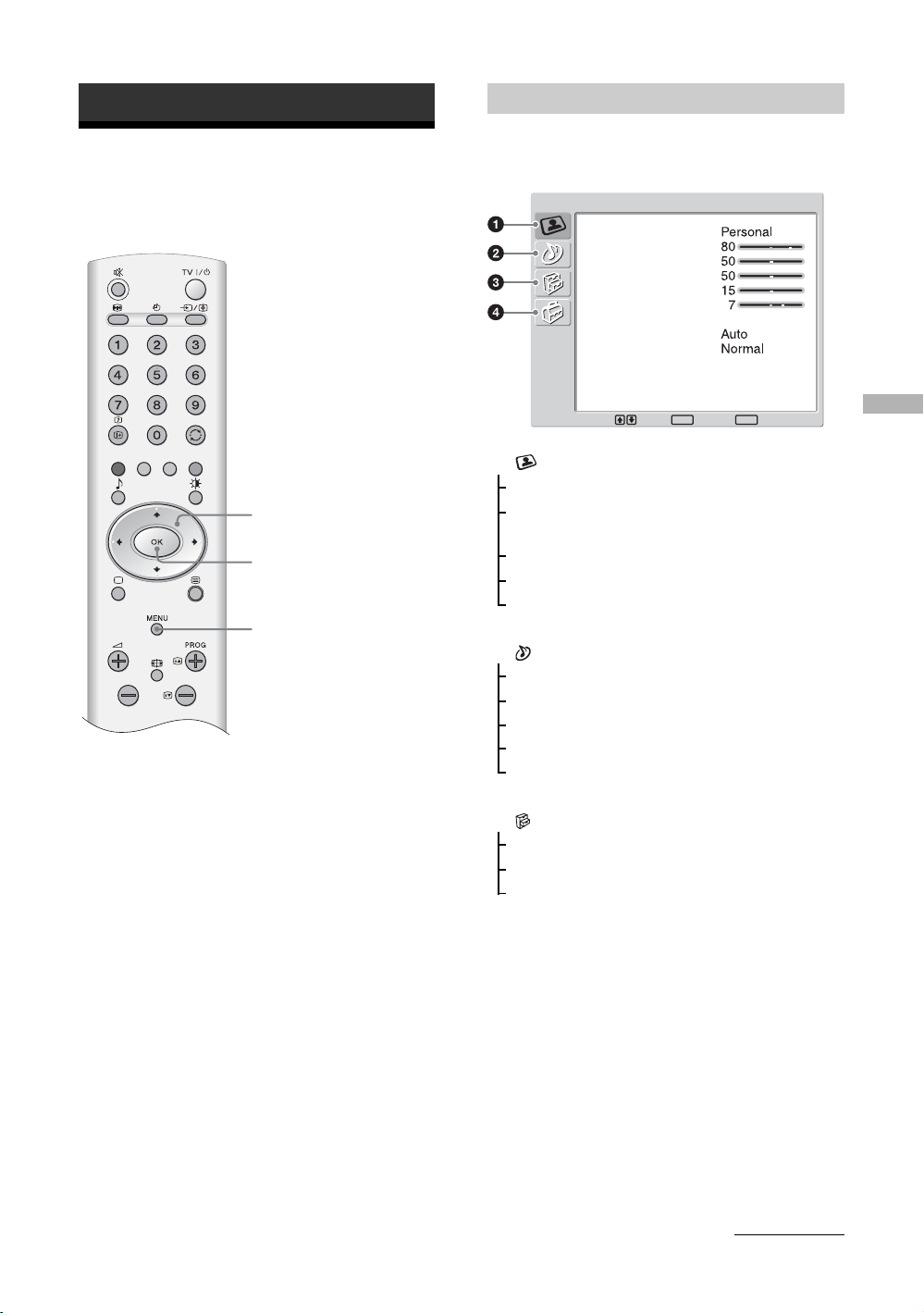
Using the Menu
Navigating through
menus
Overview of the menus
The following options are available in each menu. For
details on navigating through menus, see page 19.
Also, see page in parentheses for details of each menu.
Picture Adjustment
Picture Mode
Contrast
Brightness
Colour
Sharpness
Backlight
Reset
Noise Reduction
Colour Tone
2,3,4
4
1
1 Press MENU to display the menu.
2 Press M/m to select a menu icon.
3 Press M/m/</, to select an option.
4 Press M/m/</, to change/set the
setting, then press OK.
To exit the menu, press MENU.
To return to the last display, press <.
Select: Set:OKEnd:
1 Picture Adjustment
Picture Mode (21)
Contrast/Brightness/Colour/Hue/Sharpness/
Backlight (21)
Reset (21)
Noise Reduction (21)
Colour Tone (22)
2 Sound Adjustment
Sound Effect (23)
Treble/Bass/Balance (23)
Reset (23)
Dual Sound (24)
Auto Volume (24)
3 Features
Power Saving (25)
TV Speakers (25)
RGB Center (25)
MENU
Using the Menu
Continued
19
GB
Page 20

4 Set Up
Language (26)
Country (26)
Auto Tuning (26)
Programme Sorting (27)
Programme Labels (27)
AV Preset (27)
– Label/Sound Offset
Manual Programme Preset (28)
– Programme/System/Channel/Label/AFT/
Audio Filter/Skip/Decoder
Note
The options you can adjust vary depending on the situation.
Only the options that can be operated are displayed.
20
GB
Page 21

“Picture Adjustment” menu
Picture Adjustment
Picture Mode
Contrast
Brightness
Colour
Sharpness
Backlight
Reset
Noise Reduction
Colour Tone
Select: Set:
Personal
80
50
50
15
7
Auto
Normal
OK
Back:
End:
MENU
You can select the options listed below on the “Picture
Adjustment” menu. To select options, see
“Navigating through menus” (page 19).
Tip
When you set the “Picture Mode” option to “Live” or
“Movie”, you can adjust only “Picture Mode”, “Contrast”,
and “Reset”.
Picture Mode
Selects the picture mode.
1 Press OK to select “Picture Mode”.
2 Press M/m to select one of the following picture modes, then press OK.
Live: For watching live broadcasts.
Movie: For watching movies.
Personal: Allows you to store your own preferred settings.
Tip
You can also change the picture mode by pressing repeatedly.
Contrast/Brightness/Colour/Hue/Sharpness/Backlight
1 Press OK to select the option.
Using the Menu
Reset
Noise Reduction
2 Press </, to set the level, then press OK.
Tip
“Hue” can only be adjusted for an NTSC colour signal (e.g., U.S.A. video tapes).
Resets all the picture settings to the factory settings.
1 Press OK to select “Reset”.
2 Press M/m to select “OK”, then press OK.
Reduces the picture noise (snowy picture) in a weak broadcast signal.
1 Press OK to select “Noise Reduction”.
2 Press M/m to select one of the following, then press OK.
Auto: Automatically reduces the picture noise.
Off: Modifies the effect of the noise reduction.
Continued
21
GB
Page 22

Colour Tone
1 Press OK to select “Colour Tone”.
2 Press M/m to select one of the following, then press OK.
Warm: Gives the white colours a red tint.
Normal: Gives the white colours a neutral tint.
Cool: Gives the white colours a blue tint.
22
GB
Page 23

“Sound Adjustment” menu
Sound Adjustment
Sound Effect
Tre b l e
Bass
Balance
Reset
Dual Sound
Auto Volume
Select: Set:
Sound Effect
You can select the options listed below on the “Sound
Natural
0
0
0
Stereo
Off
OK
Back:
End:
MENU
Adjustment” menu. To select options, see
“Navigating through menus” (page 19).
1 Press OK to select “Sound Effect”.
2 Press M/m to select one of the following sound effects, then press OK.
Natural: Enhances clarity, detail, and sound presence by using “BBE High Definition
Sound System
Dynamic: Intensifies clarity and sound presence for better intelligibility and musical
realism by using the “BBE High Definition Sound System”.
Off: Flat response.
Tip
You can also change sound effect by pressing 9 repeatedly.
*1
Licensed by BBE Sound, Inc. under USP4638258, 4482866. “BBE” and BBE symbol are
trademarks of BBE Sound, Inc.
*1
”.
Using the Menu
Treble/Bass/Balance
Adjusts higher-pitched sounds (“Treble”), adjusts lower-pitched sounds (“Bass”), and
emphasizes left or right speaker balance (“Balance”).
1 Press OK to select the option.
2 Press </, to set the level, then press OK.
Reset
Resets the “Treble”, “Bass” and “Balance” settings to the factory settings.
1 Press OK to select “Reset”.
2 Press M/m to select “OK”, then press OK.
Continued
23
GB
Page 24

Dual Sound
Auto Volume
Selects the sound from the speaker for a stereo or bilingual broadcast.
1 Press OK to select “Dual Sound”.
2 Press M/m to select one of the following, then press OK.
Stereo, Mono: For a stereo broadcast.
A/B/Mono: For a bilingual broadcast, select “A” for sound channel 1, “B” for sound
channel 2, or “Mono” for a mono channel, if available.
Tip
If you select other equipment connected to the TV, set “Dual Sound” to “Stereo”, “A” or “B”.
Keeps a constant volume level even when volume level gaps occur (e.g., adverts tend to be
louder than programmes).
1 Press OK to select “Auto Volume”.
2 Press M/m to select “On”, then press OK.
24
GB
Page 25

“Features” menu
Features
Power Saving
TV Speakers
RGB Center
Select: Set:
OK
Power Saving
TV Speakers
You can select the options listed below on the
Standard
On
0
MENU
End:
Back:
Reduces the power consumption of the TV.
“Features” menu. To select options, see “Navigating
through menus” (page 19).
1 Press OK to select “Power Saving”.
2 Press M/m to select “Reduce”, then press OK.
Switches on/off the TV’s internal speakers.
1 Press OK to select “TV Speakers”.
2 Press M/m to select “On” or “Off”, then press OK.
On: The sound of the TV is output through the TV’s speakers.
One Time Off: The TV speakers are temporarily turned off allowing you listen to the
sound from external audio equipment. The “TV Speakers” option automatically returns
to “On” when the TV is switched off.
Permanent Off: The TV speakers are permanently turned off allowing you to always
listen to the sound from external audio equipment.
Using the Menu
RGB Center
Adjusts the horizontal picture position so that the picture is in the middle of screen. This
option is only available if an RGB source has been connected to the Scart socket 1/
1.
1 Press OK to select “RGB Center”.
2 Press </, to adjust the centre of the picture between –5 and +5, then
press OK.
25
GB
Page 26

“Set Up” menu
Set Up
Language
Country
Auto Tuning
Programme Sorting
Programme Labels
AV Preset
Manual Programme Preset
Select: Set:
Language
Country
You can select the options listed below on the “Set
English
United Kingdom
OK
Back:
End:
MENU
Up” menu. To select options, see “Navigating through
menus” (page 19).
Selects the language in which the menus are displayed.
1 Press OK to select “Language”.
2 Press M/m to select the language, then press OK.
All menus will appear in the selected language.
Selects the country/region where you operate the TV.
1 Press OK to select “Country”.
2 Press M/m to select the country/region in which you will operate the TV,
then press OK.
If the country/region in which you want to use the TV does not appear in the list, select
“–” instead of a country/region.
Auto Tuning
GB
26
Tunes in all the available channels.
Usually you do not need to do this operation because the channels are already tuned when
the TV was first installed (page 16). However, this option allows you to repeat the process
(e.g., to retune the TV after moving house, or to search for new channels that have been
launched by broadcasters).
1 Press OK to select “Auto Tuning”.
2 Follow step 1 of “9: Auto-tuning the TV” (page 16).
When all available channels have been tuned, the TV returns to normal operation.
Page 27

Programme Sorting
Changes the order in which the channels are stored on the TV.
1 Press OK to select “Programme Sorting”.
2 Press M/m to select the channel you want to move to a new position,
3 Press M/m to select the new position for your channel, then press OK.
Repeat the procedure in steps 2 and 3 to move other channels if required.
Programme Labels
Assigns a channel name of your choice up to five letters or numbers. The name will be
displayed briefly on the screen when the channel is selected. (Names for channels are usually
taken automatically from Text (if available).)
1 Press OK to select “Programme Labels”.
2 Press M/m to select the channel you want to name, then press OK.
3 Press M/m/</, to select the desired letter or number (“s” for a blank
then press OK.
Using the Menu
space), then press OK.
If you input a wrong character
Press M/m/</, to select %/5 and press OK repeatedly until the wrong character is
selected. Then, press M/m/</, to select the correct character and press OK.
AV Preset
4 Repeat the procedure in step 3 until the name is complete.
5 Press M/m/</, to select “End”, then press OK.
Do the following options.
1 Press OK to select “AV Preset”.
2 Press M/m to select the desired input source, then press OK.
3 Press M/m to select the desired option below, then press OK.
Option Description
Label Assigns a name to any equipment connected to the side or rear
sockets. The name will be displayed briefly on the screen when the
equipment is selected.
Press M/m to select one of the following, then press OK.
VIDEO/DVD/CABLE/GAME/CAM/SAT: Uses one of these
preset labels.
Edit: Creates your own label. Follow steps 3 to 5 of “Programme
Labels” (page 27).
Continued
27
GB
Page 28
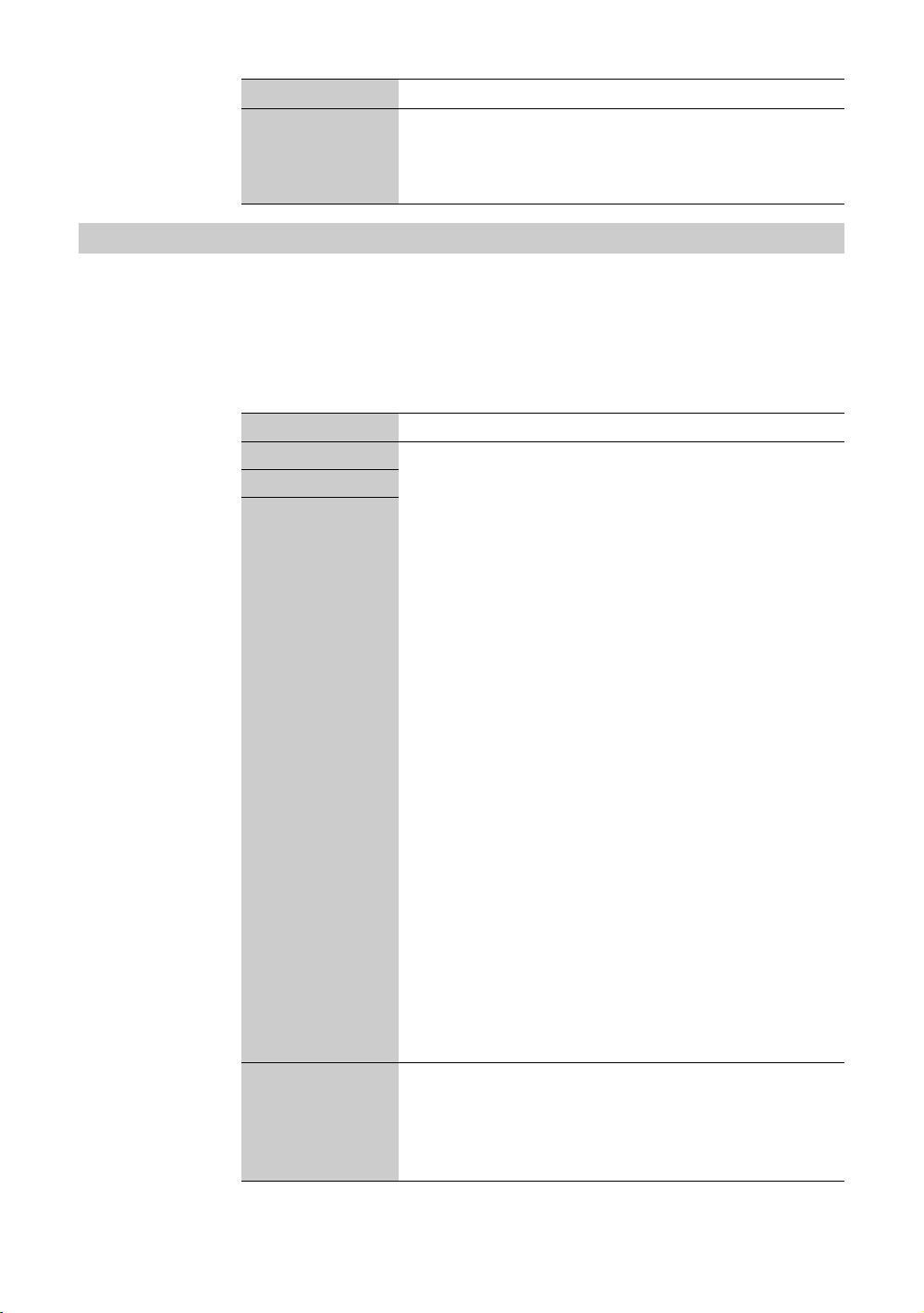
Option Description
Sound Offset Changes the input sound level of the equipment connected to the
Manual Programme Preset
Before selecting “Label”/“AFT”/“Audio Filter”/“Skip”/“Decoder”, press PROG +/– to
select the programme number with the channel. You cannot select a programme number that
is set to skip (page 29).
1 Press OK to select “Manual Programme Preset”.
2 Press M/m to select one of the following options, then press OK.
Option Description
Programme Presets programme channels manually.
System
Channel
Label Assigns a name of your choice, up to five letters or numbers, to the
TV.
Press M/m to adjust the input sound level between –9 and
+9, then press OK.
1 Press M/m to select “Programme”, then press OK.
2 Press M/m to select the programme number you want
to manually tune (if tuning a VCR, select channel 0),
then press <.
3 Press M/m to select “System”, then press OK.
Note
Depending on the country/region selected for “Country”
(page 26), this option may not be available.
4 Press M/m to select one of the following TV broadcast
systems, then press <.
B/G: For western European countries/regions
D/K: For eastern European countries/regions
I: For the United Kingdom
L: For France
5 Press M/m to select “Channel”, then press OK.
6 Press M/m to select “S” (for cable channels) or “C” (for
terrestrial channels), then press ,.
7 Tune the channels as follows:
If you do not know the channel number (frequency)
Press M/m to search for the next available channel. When a
channel has been found, the search will stop. To continue
searching, press M/m.
If you know the channel number (frequency)
Press the number buttons to enter the channel number of the
broadcast you want or your VCR channel number.
8 Press OK twice to store.
Repeat the procedure above to preset other channels manually.
selected channel. This name will be displayed briefly on the screen
when the channel is selected.
1 Follow steps 3 to 5 of “Programme Labels” (page 27).
2 Press OK.
28
GB
Page 29

Option Description
AFT Fine-tunes the selected programme number manually if you feel
that a slight tuning adjustment will improve the picture quality.
(Normally, fine tuning is performed automatically.)
1 After selecting “AFT”, press ,.
2 Press M/m to adjust the fine tuning from –15 to +15,
then press OK twice.
Audio Filter Improves the sound for individual channels in the case of distortion
in mono broadcasts. Sometimes a non-standard broadcast signal
can cause sound distortion or intermittent sound muting when
watching mono programmes.
1 After selecting “Audio Filter”, press ,.
2 Press M/m to select “Low” or “High”, then press OK.
If you do not experience any sound distortion, we recommend
that you leave this option set to the factory setting “Off”.
Note
You cannot receive stereo or dual sound when “Low” or “High” is
selected.
Skip Skips unused channels when you press PROG +/– to select
channels. (You can still select a skipped channel using the number
buttons.)
1 After selecting “Skip”, press ,.
2 Press M/m to select “On”, then press OK.
To restore a skipped channel, select “Off” in step 2.
Decoder Views and records the scrambled channel selected when using a
decoder connected to the Scart socket 1/ 1 either directly
or via a VCR.
Note
Depending on the country/region selected for “Country” (page 26), this
option may not be available.
1 After selecting “Decoder”, press ,.
2 Press M/m to select “On”, then press OK.
To cancel this function at a later time, select “Off” in step 2.
Using the Menu
29
GB
Page 30
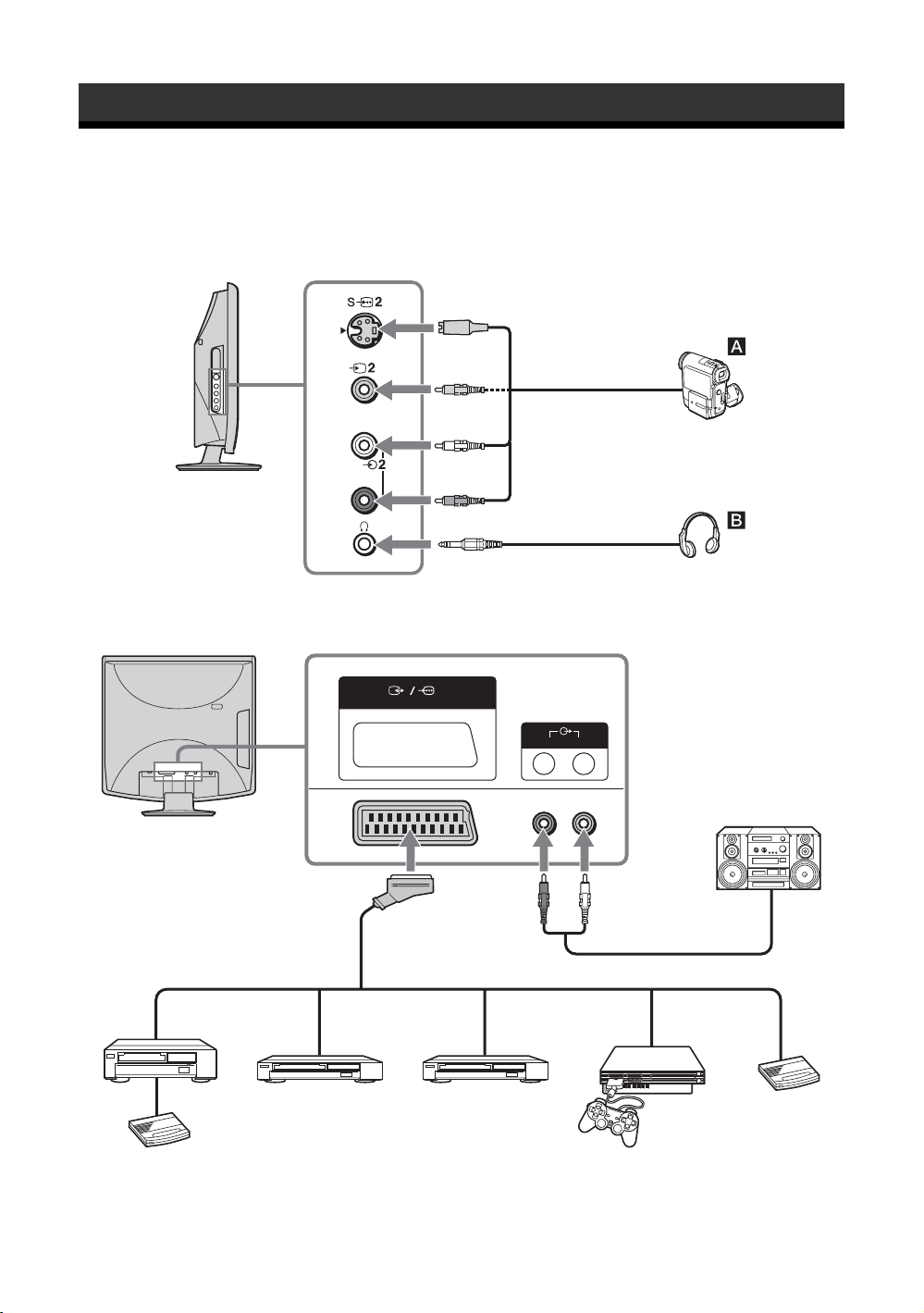
Using Optional Equipment
Connecting optional equipment
You can connect a wide range of optional equipment to your TV. Connecting cables are not supplied.
Connecting to the side of the TV
L/G/S/I
(MONO)
R/D/D/D
Connecting to the rear of the TV
S VHS/Hi8/DVC
camcorder
Headphones
11
(
)
SMARTLINK
C
VCR DVD player DVD recorder
R/D/D/D L/G/S/I
Hi-Fi
D
Decoder
PlayStationDecoder
30
GB
Page 31

To connect Do this
S VHS/Hi8/DVC
camcorder A
Headphones B Connect to the i socket to listen to
Connect to the S video socket
2 or the video socket 2,
and the audio sockets 2. To
avoid picture noise, do not connect
external equipment to the video
socket 2 and the S video
socket 2 at the same time.
sound from the TV on headphones.
“PlayStation”,
DVD player,
decoder, DVD
recorder or VCR
that supports
SmartLink C
Hi-Fi audio
equipment D
Connect to the Scart socket 1/
1. SmartLink is a direct link
between the TV and a VCR/DVD
recorder. For more information on
SmartLink, refer to the instruction
manual supplied with your VCR or
DVD recorder.
Connect to the audio output
sockets to listen to the sound
from the TV on Hi-Fi audio
equipment. To turn off the sound
of the TV speakers, set “TV
Speakers” to “Permanent Off”
(page 25).
Using Optional Equipment
31
GB
Page 32

Additional Information
Specifications
Display Unit
Power Requirements:
220–240 V, 50/60 Hz
Screen Size:
15 inches
Approx. 38.0 cm measured diagonally
Display Resolution:
640 dots (horizontal) × 480 lines (vertical)
Power Consumption:
50 W
Standby Power Consumption:
1 W or less
Dimensions (w × h × d):
Approx. 380 × 397 × 179 mm (with stand)
Approx. 380 × 361 × 92 mm (without stand)
Mass:
Approx. 4.2 kg (with stand)
Approx. 3.6 kg (without stand)
Panel System
LCD (Liquid Crystal Display) Panel
TV System
Depending on your country/region selection:
B/G/H, D/K, L, I
Colour System
PAL, SECAM
NTSC 3.58, 4.43 (only Video In)
Aerial
75 ohm external terminal for VHF/UHF
Channel Coverage
VHF: E2–E12
UHF: E21–E69
CATV: S1–S20
HYPER: S21–S41
D/K: R1–R12, R21–R69
L: F2–F10, B–Q, F21–F69
I: UHF B21–B69
Terminals
1/ 1 (SMARTLINK)
21-pin Scart socket (CENELEC standard) including
audio/video input, RGB input, and TV audio/video
output.
2 S video input (4-pin mini DIN)
2 Video input (phono jack)
2 Audio input (phono jacks)
Audio output (left/right) (phono jacks)
i Headphones jack
Sound Output
2 W + 2 W
Supplied Accessories
• Remote RM-Y1108 (1)
• Size AA batteries (R06 type) (2)
• Mains lead (Type C-6) (1)
• AC adaptor (1)
Optional Accessory
• Wall-Mount Bracket SU-W110
Design and specifications are subject to change
without notice.
32
GB
Page 33

Troubleshooting
Picture
Problem Cause/Remedy
No picture (screen is dark) and
no sound
• Check the aerial connection.
• Connect the TV to the mains, and press @/
• If the 1/ (standby/sleep timer) indicator lights up in red, press TV "/1.
1 on the TV.
No picture or no menu
information from equipment
connected to the Scart socket
Distorted picture
Double images or ghosting
Only snow and noise appear
on the screen
Picture (dotted lines or stripes)
noise
Picture noise when viewing a
TV channel
Stripe noise during playback/
recording of a VCR
• Check that the optional equipment is on and press / repeatedly until
the correct input symbol is displayed on the screen.
• Check the connection between the optional equipment and the TV.
• Check if any connected optional equipment is installed in front of the TV or
beside the TV. When installing optional equipment, leave some space
between the optional equipment and the TV.
• When changing programmes or selecting Text, turn off any equipment
connected to the Scart socket on the rear of the TV.
• Check aerial/cable connections.
• Check the aerial location and direction.
• Check if the aerial is broken or bent.
• Check if the aerial has reached the end of its serviceable life (three to five
years in normal use, one to two years at the seaside).
• Keep the TV away from electrical noise sources such as cars, motorcycles,
or hair-dryers.
• Make sure that the aerial is connected using the coaxial cable.
• Keep the aerial cable away from other connecting cables.
• Do not use a 300-ohm twin lead cable as interference may occur.
• Select “Manual Programme Preset” in the “Set Up” menu and adjust “AFT”
(Automatic Fine Tuning) to obtain better picture reception (page 29).
• Select “Noise Reduction” in the “Picture Adjustment” menu to reduce the
noise in the picture (page 21).
• Video head interference. Keep your VCR away from the TV.
• Leave a space of 30 cm between your VCR and the TV to avoid noise.
• Avoid installing your VCR in front of the TV or beside the TV.
Additional Information
Some tiny black points and/or
bright points on the screen
No colour on programmes
• The picture of a display unit is composed of pixels. Tiny black points and/or
bright points (pixels) on the screen do not indicate a malfunction.
• Select “Reset” in the “Picture Adjustment” menu to return to the factory
settings (page 21).
• If you set the “Power Saving” function to “Reduce”, picture colours may
become dimmer (page 25).
Continued
33
GB
Page 34

Sound
Problem Cause/Remedy
No sound, but good picture
• Press 2 +/– or % (Mute).
• Check that “TV Speakers” is set to “On” in the “Features” menu (page 25).
Noisy sound
Unable to receive a stereo or
dual sound broadcast
• See the Picture noise causes/remedies on page 33.
• Communication problems may occur if the infrared communication
equipment (e.g., infrared cordless headphones) is used near the TV. Do not
use infrared cordless headphones, or move the infrared transceiver away
from the TV until the noise is eliminated, or move the transmitter and
receiver of the infrared communication equipment closer together.
• Check that “Audio Filter” is set to “Low” or “High” in the “Manual
Programme Preset” option (page 29).
• Check that “Audio Filter” is set to “Off” in the “Manual Programme Preset”
option (page 29).
General
Problem Cause/Remedy
The TV turns off automatically
(the TV enters standby mode)
The remote does not function
Wrong characters appear
when viewing the menu/Text
Cannot operate the menu
• Check if the Sleep Timer function is activated (page 17).
• Replace the batteries.
• Select “Language” and “Country” in the “Set Up” menu and set the
language and country/region in which Text is provided (page 26). For
Cyrillic languages, we recommended that you select Russia if your own
country/region does not appear in the list.
• If the item you want to select appears in a pale colour, you cannot select it.
34
GB
Page 35

Index
Numerics
0-9 buttons 8
18
4:3
A
Accessories 10
Aerial, connecting
AFT
29
Audio Filter
Auto Tuning
Auto Volume
AV Preset
B
Backlight 21
23
Balance
23
Bass
Batteries, inserting into
the remote
23
BBE
Brightness
C
Channels
auto-tuning
selecting
Skip
Colour
21
Colour Tone
Coloured buttons
Connecting
an aerial/VCR
optional equipment
21
Contrast
26
Country
D
Decoder 29
Dual Sound
F
Fastext 18
Features menu
H
Headphones
connecting
Hue
21
I
Info ( ) button 8
Input select ( ) button
Input signal index table
L
Label 27, 28
Language
12
29
16, 26
24
27
10
21
16
17
29
22
8
12
24
25
31
26
18
30
8, 9
M
Manual Programme Preset 28
MENU button
Mute (%) button
N
Noise Reduction 21
Number buttons
O
OK button 8
P
P +/– buttons 9
Picture Adjustment menu
Picture Mode
Picture mode ( ) button
Power (\) indicator
Power (\/1) switch
Power Saving
Previous channel ( ) button
PROG +/– buttons
Programme index table
Programme Labels
Programme Sorting
R
Remote
Reset
RGB Center
S
Screen Memo ( ) button 8
Screen mode
Screen mode ( ) button
Set Up menu
Sharpness
29
Skip
Sleep Timer ( ) button
Sound Adjustment menu
Sound Effect
Sound Effect (9) button
Sound Offset
Speaker
Specifications
Standby/Sleep Timer (1/)
indicator
T
Text 18
Text hold ( ) button
Text reveal ( ) button
Treble
TV mode ( ) button
TV standby (TV \/1) button
8
8
8
21
9
9
25
8
27
27
control sensor
inserting batteries
overview
picture adjustment
sound adjustment
9
8
25
18
26
21
23
28
25
32
9
23
21
8
8
17
10
21
23
8
8
23
8
8
8
8
8
V
VCR
connecting
Volume (2) +/– buttons
12
8, 9
Additional Information
35
GB
Page 36

ACHTUNG Einführung
• Um die Gefahr eines elektrischen Schlags zu vermeiden,
stecken Sie den vom Ne tzkabel abgetrennten St ecker nicht
in eine Netzsteckdose. Ein solcher Stecker ist nicht mehr
verwendbar und muss entsorgt werden.
• Um Feuergefahr und die Gefahr eines elektrischen
Schlags zu verringern, setzen Sie das Gerät weder Regen
noch sonstiger Feuchtigkeit aus.
• Im Fernsehgerät liegen gefährlich hohe Spannungen an.
Öffnen Sie das Gehäuse nicht. Überlassen Sie
Wartungsarbeiten nur qualifiziertem Fachpersonal.
Danke, dass Sie sich für dieses Produkt von Sony
entschieden haben.
Lesen Sie diese Anleitung vor Inbetriebnahme des
Fernsehgeräts bitte genau durch und bewahren Sie sie
zum späteren Nachschlagen sorgfältig auf.
Informationen zu Markenzeichen
• „PlayStation“ ist ein Markenzeichen der Sony Computer
Entertainment, Inc.
DE
2
Page 37

Inhalt
Sicherheitsinformationen............................. 4
Sicherheitsmaßnahmen .............................. 7
Entsorgen des Fernsehgeräts........................... 7
Übersicht über die Fernbedienung.............. 8
Übersicht über die Bedienelemente und
Anzeigen am Fernsehgerät.................... 9
Vorbereitungen
1: Überprüfen des Zubehörs ..................... 10
2: Einlegen von Batterien in die
Fernbedienung ..................................... 10
3: Abnehmen der hinteren Abdeckung...... 11
4: Anschließen einer Antenne/eines
Videorecorders..................................... 12
5: Anbringen der hinteren Abdeckung....... 13
6: Einstellen des Sichtwinkels des
Fernsehgeräts...................................... 14
7: Einschalten des Fernsehgeräts............. 14
8: Auswählen von Sprache und
Land/Region......................................... 15
9: Automatisches Speichern von Sendern am
Fernsehgerät........................................ 16
Fernsehen
Fernsehen ................................................. 17
Anzeigen der Bilder von angeschlossenen
Geräten ................................................ 18
Menü „Ton-Einstellungen“ .........................23
Sound Effekt.....................................................23
Höhen/Tiefen/Balance......................................23
Normwerte........................................................23
Zweiton.............................................................24
Autom.Lautstärke .............................................24
Menü „Sonderfunktionen“ ..........................25
Energie sparen.................................................25
TV Lautsprecher...............................................25
RGB H-Position ................................................25
Menü „Grundeinstellungen“ .......................26
Sprache............................................................26
Land .................................................................26
Autom. Abspeichern ........................................26
Programme ordnen ..........................................27
Programmnamen..............................................27
AV-Einstellungen..............................................27
Manuell abspeichern........................................28
Verwenden zusätzlicher Geräte
Anschließen zusätzlicher Geräte...............31
Weitere Informationen
Technische Daten......................................33
Störungsbehebung ....................................34
Index..........................................................36
DE
Arbeiten mit dem Menü
Navigieren in den Menüs .......................... 19
Übersicht über die Menüs............................... 19
Menü „Bild-Einstellungen“ ......................... 21
Bild-Modus ...................................................... 21
Kontrast/Helligkeit/Farbe/Farbton/Bildschärfe/
Ht.Grd.Licht............................................... 21
Normwerte....................................................... 21
Dyn. NR ........................................................... 22
Farbton ............................................................ 22
DE
3
Page 38

Sicherheitsinformationen
Netzkabel
• Ziehen Sie den Netzstecker aus der
Steckdose, wenn Sie das
Fernsehgerät umstellen. Stellen Sie
das Fernsehgerät nicht um, wenn
das Netzkabel eingesteckt ist.
Andernfalls kann das Netzkabel
beschädigt werden und es besteht Feuergefahr und die
Gefahr eines elektrischen Schlags.
• Wenn das Netzkabel beschädigt wird,
besteht Feuergefahr und die Gefahr
eines elektrischen Schlags.
– Klemmen Sie das Netzkabel nicht
ein und biegen und verdrehen Sie das
Kabel nicht übermäßig. Die
Isolierung könnte beschädigt
werden, so dass die blanken Adern
im Inneren des Kabels freiliegen,
oder das Kabel selbst könnte
beschädigt werden. In diesem Fall
kann es zu einem Kurzschluss
kommen und es besteht Feuergefahr bzw. die Gefahr
eines elektrischen Schlags.
– Beschädigen Sie das Netzkabel nicht und nehmen Sie
keine Veränderungen daran vor.
– Stellen Sie keine schweren Gegenstände auf das
Netzkabel. Ziehen Sie nicht am Netzkabel.
– Halten Sie das Netzkabel von Wärmequellen fern.
– Ziehen Sie immer am Stecker, wenn Sie das Netzkabel
von der Steckdose trennen.
• Wenn das Netzkabel beschädigt ist, verwenden Sie es
nicht weiter. Lassen Sie es bei Ihrem Händler oder SonyKundendienst austauschen.
• Verwenden Sie das mitgelieferte Netzkabel nicht mit
anderen Geräten.
• Verwenden Sie ausschließlich ein Originalnetzkabel von
Sony und keinem anderen Hersteller.
Umgang mit dem Netzkabel
bzw. mit anderen Kabeln
Ziehen Sie immer am Stecker,
wenn Sie das Netzkabel oder ein
anderes Kabel lösen wollen.
Ziehen Sie nicht am Netzkabel bzw. dem Kabel selbst.
Netzstrom
Verwenden Sie eine Netzsteckdose, in der der
Stecker fest sitzt. Stecken Sie den Stecker
ganz in die Netzsteckdose. Wenn der Stecker
lose in der Steckdose sitzt, kann es zu einem
Lichtbogenüberschlag kommen. In diesem
Fall besteht Feuergefahr. Wenden Sie sich gegebenenfalls an
einen qualifizierten Elektriker und lassen Sie die
Netzsteckdose auswechseln.
Sonderzubehör
Beachten Sie folgende Hinweise, wenn Sie
das Fernsehgerät mithilfe einer
Wandhalterung installieren. Andernfalls
kann das Fernsehgerät herunterfallen und
schwere Verletzungen verursachen.
• Installieren Sie das Gerät an der angegebenen
Wandhalterung.
• Befolgen Sie bei der Installation des Fernsehgeräts
unbedingt die mit der Wandhalterung gelieferten
Anweisungen und befestigen Sie das Fernsehgerät
ordnungsgemäß.
Installation
Wenn das Fernsehgerät an einer
Wand installiert werden soll, lassen
Sie die entsprechenden Arbeiten
unbedingt von qualifiziertem
Fachpersonal ausführen. Bei
unsachgemäßer Installation stellt das Fernsehgerät eine
potenzielle Gefahrenquelle dar.
Medizinische Einrichtungen
Stellen Sie dieses Fernsehgerät
nicht an Orten wie Krankenhäusern
auf, an denen medizinische Geräte
eingesetzt werden. Dieses Gerät
kann Fehlfunktionen an
medizinischen Geräten
verursachen.
Transport
• Wenn Sie das Fernsehgerät transportieren
müssen, lösen Sie zunächst alle Kabel vom
Fernsehgerät.
• Wenn Sie das Fernsehgerät tragen, halten Sie
es wie in der Abbildung rechts dargestellt.
Andernfalls kann das Fernsehgerät
herunterfallen und beschädigt werden oder schwere
Verletzungen verursachen. Wenn das Fernsehgerät
herunterfällt oder anderweitig beschädigt wird, lassen Sie
es unverzüglich von qualifiziertem Fachpersonal
überprüfen.
• Setzen Sie das Fernsehgerät beim Transport keinen
Stößen und keinen starken Erschütterungen aus.
Andernfalls kann das Fernsehgerät herunterfallen und
beschädigt werden oder schwere Verletzungen
verursachen.
• Wenn Sie das Fernsehgerät wegen einer Reparatur oder
bei einem Umzug transportieren müssen, verpacken Sie es
mithilfe der Originalverpackungsmaterialien im
Originalkarton.
• Zum Tragen des Fernsehgeräts sind mindestens zwei
Personen erforderlich.
Luftzufuhr
• Decken Sie auf keinen Fall die
Lüftungsöffnungen im Gehäuse
ab. Andernfalls besteht
Feuergefahr aufgrund einer
Überhitzung des Geräts.
• Ohne ausreichende Luftzufuhr kann sich auf und im
Fernsehgerät Staub und Schmutz ansammeln. Beachten
Sie Folgendes, um eine ausreichende Luftzufuhr zu
gewährleisten:
– Installieren Sie das Fernsehgerät nicht nach hinten oder
seitwärts geneigt.
– Installieren Sie das Fernsehgerät nicht auf dem Kopf
stehend oder falsch herum.
– Installieren Sie das Fernsehgerät nicht in einem Regal
oder einem Schrank.
– Stellen Sie das Fernsehgerät nicht auf einer Decke oder
einem Bett auf.
DE
4
Page 39

– Decken Sie das Fernsehgerät nicht mit Decken oder
Vorhängen ab und legen Sie keine Gegenstände wie
Zeitungen usw. darauf.
• Lassen Sie ausreichend Platz um das Fernsehgerät und das
Netzteil. Andernfalls ist die Luftzufuhr unzureichend und
das Fernsehgerät kann sich überhitzen. In diesem Fall
besteht Feuergefahr und das Fernsehgerät kann beschädigt
werden.
30 cm
10 cm
10 cm
Lassen Sie
mindestens
so viel Platz
um das
Gerät.
Netzteil
10 cm
10 cm
10 cm
10 cm
10 cm
• Wenn das Fernsehgerät an der Wand installiert werden
soll, lassen Sie an der Unterseite des Fernsehgeräts
mindestens 10 cm Platz.
• Installieren Sie das Fernsehgerät auf keinen Fall
folgendermaßen:
Die Luftzirkulation
wird unterbunden.
Die Luftzirkulation
wird unterbunden.
Wand Wand
Lüftungsöffnungen
Führen Sie nichts in die Lüftungsöffnungen
ein. Wenn Metallgegenstände oder
Flüssigkeiten in diese Öffnungen gelangen,
besteht Feuergefahr und die Gefahr eines
elektrischen Schlags.
Aufstellung
• Stellen Sie das Fernsehgerät nicht in
sehr warmer, feuchter oder stark
staubbelasteter Umgebung auf.
• Installieren Sie das Fernsehgerät
nicht an Orten, an denen die Gefahr
besteht, dass Insekten in das Gerät eindringen.
• Stellen Sie das Fernsehgerät nicht an Orten auf, an denen
es mechanischen Vibrationen ausgesetzt ist.
• Stellen Sie das Fernsehgerät auf eine
stabile, ebene Fläche. Andernfalls kann
das Fernsehgerät herunterfallen und
Verletzungen verursachen.
• Installieren Sie das Fernsehgerät nicht so,
dass es z. B. über oder hinter einer Säule
hervorragt oder man mit dem Kopf
dagegen stoßen könnte. Andernfalls kann es zu
Verletzungen kommen.
Wasser und Feuchtigkeit
• Installieren Sie das Fernsehgerät
nicht in der Nähe von Wasser, wie
z. B. neben einer Badewanne oder
einer Dusche. Schützen Sie das
Fernsehgerät außerdem vor
Regen, Feuchtigkeit und Rauch. Andernfalls besteht
Feuergefahr und die Gefahr eines elektrischen Schlags.
• Berühren Sie das Netzkabel und das
Fernsehgerät nicht mit nassen Händen.
Andernfalls kann es zu einem
elektrischen Schlag kommen und das
Fernsehgerät kann beschädigt werden.
Feuchtigkeit und brennbares
Material
• Schützen Sie das Fernsehgerät vor
Feuchtigkeit. Verschütten Sie
keinerlei Flüssigkeit auf dem
Fernsehgerät. Wenn durch die
Öffnungen Flüssigkeiten oder
Fremdkörper in das Fernsehgerät
gelangt sind, dürfen Sie es nicht mehr benutzen.
Andernfalls kann es zu einem elektrischen Schlag
kommen und das Fernsehgerät kann beschädigt werden.
Lassen Sie das Fernsehg erät umgehend von qualifiziertem
Kundendienstpersonal überprüfen.
• Um Feuergefahr zu vermeiden, halten Sie brennbare
Gegenstände (z. B. Kerzen) und Glühbirnen vom
Fernsehgerät fern.
Öl und Fett
Installieren Sie dieses Fernsehgerät nicht in Restaurants, in
denen viel Öl oder Fett verwendet wird. Andernfalls könnte
fettgetränkter Staub in das Fernsehgerät eindringen.
Stabile Installation des Fernsehgeräts
Stellen Sie das Fernsehgerät auf einen
tragfähigen, stabilen Ständer oder sonstigen
Unterbau. Hängen Sie nichts an das
Fernsehgerät. Andernfalls könnte das
Fernsehgerät vom Ständer oder von der Wandhalterung
herunterfallen und Sachschäden oder schwere Verletzungen
verursachen.
Sorgen Sie dafür, dass Kinder nicht auf das Fernsehgerät
klettern.
Fortsetzung
DE
5
Page 40

Installation in einem Fahrzeug
oder an der Decke
Installieren Sie das Fernsehgerät
nicht in einem Fahrzeug. Durch die
Bewegung beim Fahren kann das
Fernsehgerät herunterfallen und
Verletzungen verursachen. Installieren Sie das Fernsehgerät
auch nicht an der Decke.
Schiffe, Boote und andere
Wasserfahrzeuge
Installieren Sie das Fernsehgerät
nicht in einem Schiff, Boot oder
einem anderen Wasserfahrzeug.
Wenn das Fernsehgerät Wasser,
insbesondere Meerwasser, ausgesetzt wird, besteht
Feuergefahr und die Gefahr von Schäden am Gerät.
Nutzung im Freien
• Schützen Sie das Fernsehgerät vor
direktem Sonnenlicht. Andernfalls
kann sich das Fernsehgerät erhitzen
und beschädigt werden.
• Installieren Sie das Fernsehgerät
nicht im Freien.
Verkabelung
• Ziehen Sie den Netzstecker aus der Steckdose, wenn Sie
Kabel an das Gerät anschließen. Trennen Sie das Gerät zu
Ihrer eigenen Sicherheit unbedingt vom Netzstrom, wenn
Sie Kabel daran anschließen.
• Stolpern Sie nicht über die Kabel. Andernfalls kann das
Fernsehgerät beschädigt werden.
Reinigung
• Ziehen Sie den Netzstecker aus der
Steckdose, wenn Sie den Netzstecker und
das Fernsehgerät reinigen. Andernfalls
besteht die Gefahr eines elektrischen
Schlags.
• Reinigen Sie den Netzstecker regelmäßig.
Wenn der Stecker verstaubt ist und sich Feuchtigkeit
ablagert, kann die Isolierung leiden und es besteht
Feuergefahr.
Gewitter
Berühren Sie zu Ihrer eigenen
Sicherheit bei einem Gewitter nicht
das Fernsehgerät, das Netzkabel oder
das Antennenkabel.
Reparaturbedürftige Schäden
Wenn der Bildschirm des Fernsehgeräts gesprungen ist,
trennen Sie unbedingt sofort das Netzkabel vom Stromnetz.
Erst dann dürfen Sie das Gerät berühren. Andernfalls besteht
die Gefahr eines elektrischen Schlags.
Wartung
Öffnen Sie das Gehäuse nicht.
Überlassen Sie Wartungsarbeiten
stets qualifiziertem
Kundendienstpersonal.
Umgang mit Kleinteilen
Halten Sie kleine Zubeh örteile außerhalb der Reichweite von
Kindern. Wenn sie verschluckt werden, besteht
Erstickungsgefahr. Rufen Sie in einem solchen Fall
umgehend einen Arzt.
Glassplitter
Werfen Sie nichts gegen das
Fernsehgerät. Das Glas des Bildschirms
könnte explodieren. In diesem Fall
besteht die Gefahr schwerer
Verletzungen.
Wenn das Gerät nicht benutzt
wird
Zum Schutz der Umwelt und aus
Sicherheitsgründen empfiehlt es
sich, das Fernsehgerät nicht im
Bereitschaftsmodus zu lassen, wenn es nicht benutzt wird.
Trennen Sie es vom Stromnetz. Bei einigen Fernsehgeräten
gibt es jedoch möglicherweise Funktionen, für die das
Fernsehgerät in den Bereitschaftsmodus geschaltet sein
muss. Ist dies der Fall, werden Sie in den Anweisungen in
dieser Anleitung darauf hingewiesen.
Augenschonendes Fernsehen
• Für ermüdungsfreies Fernsehen so llte die Entfernung zum
Fernsehgerät das Vier- bis Siebenfache der Bildhöhe
betragen.
• Schauen Sie bei gemäßigter Beleuchtung fern. Bei einer
falschen Beleuchtung werden die Augen belastet. Auch
kontinuierliches Fernsehen über längere Zeit kann die
Augen stark beanspruchen.
• Wenn Sie den Winkel des Fernsehgeräts einstellen
wollen, halten Sie den Fuß des Ständers mit der Hand,
damit das Fernsehgerät nicht vom Ständer getrennt wird.
Achten Sie darauf, sich nicht die Finger zwischen dem
Fernsehgerät und dem Ständer einzuklemmen.
Einstellen der Lautstärke
• Stellen Sie die Lautstärke so ein, dass Ihre Nachbarn nicht
gestört werden. Bei Nacht ist der Ton weit zu hören. Es
empfiehlt sich daher, die Fenster zu schließen oder
Kopfhörer zu verwenden.
• Stellen Sie beim Verwenden von Kopfhörern die
Lautstärke moderat ein. Andernfalls kann es zu
Gehörschäden kommen.
Überlastung der Stromkreise
Dieses Fernsehgerät ist
ausschließlich auf den Betrieb an
220–240 V ausgelegt. Achten Sie
darauf, nicht zu viele andere Geräte
an dieselbe Netzsteckdose anzuschließen. Andernfalls
besteht Feuergefahr und die Gefahr eines elektrischen
Schlags.
Hohe Temperaturen
Berühren Sie nicht die Oberfläche des Fernsehgeräts. Diese
bleibt sehr warm, auch wenn das Fernsehgerät bereits einige
Zeit ausgeschaltet ist.
Korrosion
Wenn Sie das Fernsehgerät in der Nähe von Meerwasser
aufstellen, kann die salzhaltige Luft Korrosion an den
Metallteilen des Fernsehgeräts verursachen. Interne Bauteile
können beschädigt werden und es besteht Feuergefahr. Die
Lebensdauer des Fernsehgeräts kann sich verringern.
Ergreifen Sie geeignete Maßnahmen zum Verringern der
Luftfeuchtigkeit und Mäßigen der Temperatur in dem Raum,
in dem das Fernsehgerät aufgestellt ist.
DE
6
Page 41

Sicherheitsmaßnahmen
LCD-Bildschirm
• Der LCD-Bildschirm wird in einer
Hochpräzisionstechnologie hergestellt und der Anteil der
effektiven Pixel beträgt mindestens 99,99 %. Trotzdem
sind möglicherweise schwarze Punkte oder helle
Lichtpunkte (rot, blau oder grün) permanent auf dem
LCD-Bildschirm zu sehen. Dies ist eine spezifische
Eigenschaft von LCD-Bildschirmen. Es handelt sich dabei
nicht um eine Fehlfunktion.
• Setzen Sie den LCD-Bildschirm nicht der Sonne aus.
Andernfalls kann die Bildschirmoberfläche beschädigt
werden.
• Stoßen Sie nicht gegen den Filter an der Vorderseite,
zerkratzen Sie ihn nicht und stellen Sie nichts auf dieses
Fernsehgerät. Das Bild kann ungleichmäßig werden und
der LCD-Bildschirm kann beschädigt werden.
• Wenn dieses Fernsehgerät an einem kalten Ort verwendet
wird, kommt es möglicherweise zu Schmierstreifen im
Bild oder das Bild wird dunkel.
Dabei handelt es sich nicht um eine Fehlfunktion. Diese
Effekte verschwinden, wenn die Temperatur steigt.
• Wenn Standbilder längere Zeit angezeigt werden, kann es
zu Doppelbildern kommen. Dieser Effekt verschwindet in
der Regel nach einigen Augenblicken.
• Bildschirm und Gehäuse erwärmen sich, wenn das
Fernsehgerät in Betrieb ist. Dies ist keine Fehlfunktion.
• Der LCD-Bildschirm enthält kleine Mengen an
Flüssigkristall und Quecksilber. Die Leuchtstoffröhre in
diesem Fernsehgerät enthält ebenfalls Quecksilber.
Entsorgen Sie das Gerät gemäß den örtlichen
Vorschriften.
Leuchtstoffröhre
Bei diesem Fernsehgerät wird eine spezielle
Leuchtstoffröhre als Lichtquelle eingesetzt. Wenn die
Anzeige auf dem Bildschirm dunkel wird, flimmert oder gar
nicht mehr erscheint, muss die Leuchtstoffröhre gegen eine
neue ausgetauscht werden. Wenden Sie sich bitte an
qualifiziertes Kundendienstpersonal, um die
Leuchtstoffröhre austauschen zu lassen.
Installieren des Fernsehgeräts
• Stellen Sie das Fernsehgerät nicht an Orten auf, an denen
es extremen Temperaturen ausgesetzt ist, z. B. in direktem
Sonnenlicht oder in der Nähe einer Heizung oder eines
Warmluftauslasses. Wenn das Fernsehgerät extremen
Temperaturen ausgesetzt wird, kann es sich überhitzen. In
diesem Fall kann sich das Gehäuse verformen oder es
kann zu Fehlfunktionen kommen.
• Das Fernsehgerät bleibt auch in ausgeschaltetem Zustand
mit dem Stromnetz verbunden. Wenn Sie das
Fernsehgerät ganz vom Netz trennen wollen, ziehen Sie
den Stecker aus der Steckdose.
• Für eine gute Bildqualität achten Sie darauf, dass kein
Lampen- oder Sonnenlicht direkt auf den Bildschirm fällt.
Falls möglich, bringen Sie eine von der Decke herab
gerichtete Punktbeleuchtung an.
• Stellen Sie andere Geräte nicht zu nahe beim Fernsehgerät
auf. Lassen Sie mindestens 30 cm Platz zwischen dem
Fernsehgerät und anderen Geräten. Wenn ein
Videorecorder vor oder neben dem Fernsehgerät
aufgestellt wird, kann es zu Bildstörungen kommen.
Pflegen und Reinigen der Bildschirmoberfläche bzw.
des Gehäuses
Die Bildschirmoberfläche ist mit einer speziellen
Beschichtung versehen, um starke Lichtreflexionen zu
vermeiden.
Um Materialschäden oder Schäden an der
Bildschirmbeschichtung zu vermeiden, beachten Sie bitte
folgende Sicherheitsmaßnahmen.
• Stoßen Sie nicht gegen den Bildschirm, berühren Sie ihn
nicht mit einem harten Gegenstand und werfen Sie nichts
gegen den Bildschirm. Andernfalls kann der Bildschirm
zerkratzt oder beschädigt werden.
• Berühren Sie nicht die Mattscheibe, wenn Sie das
Fernsehgerät kontinuierlich längere Zeit in Betrieb haben.
Die Mattscheibe kann sich erhitzen.
• Es empfiehlt sich, die Bildschirmoberfläche so wenig wie
möglich zu berühren.
• Entfernen Sie Staub vorsichtig mit einem weichen Tuch
von der Bildschirmoberfläche bzw. dem Gehäuse. Bei
stärkerer Verschmutzung feuchten Sie ein weiches Tuch
leicht mit einer milden Reinigungslösung an und wischen
dann über den Bildschirm.
• Verwenden Sie keine Scheuerschwämme, keine
alkalischen/säurehaltigen Reinigungsmittel, kein
Scheuerpulver und keine flüchtigen Lösungsmittel wie
Alkohol, Benzin, Verdünnung oder Insektizide. Wenn Sie
solche Mittel verwenden oder das Gerät längere Zeit mit
Gummi- oder Vinylmaterialien in Berührung kommt,
kann es zu Schäden an der Bildschirm- oder der
Gehäuseoberfläche kommen.
• In den Lüftungsöffnungen kann sich über einen längeren
Zeitraum hinweg Staub ansammeln. Um eine
ausreichende Belüftung sicherzustellen, empfiehlt es sich,
den Staub regelmäßig (einmal pro Monat) mit einem
Staubsauger abzusaugen.
Entsorgen des Fernsehgeräts
Entsorgung von gebrauchten
elektrischen und
elektronischen Geräten
(Anzuwenden in den Ländern
der Europäischen Union und
anderen europäischen
Ländern mit einem separaten
Sammelsystem für diese
Geräte)
Das Symbol auf dem Produ kt oder
seiner Verpackung weist darauf
hin, dass dieses Produkt nicht als
normaler Haushaltsabfall zu behandeln ist, sondern an einer
Annahmestelle für das Recycling von elektrischen und
elektronischen Geräten abgegeben werden muss. Durch
Ihren Beitrag zum korrekten Entsorgen dieses Produkts
schützen Sie die Umwelt und die Gesundheit Ihrer
Mitmenschen. Umwelt und Gesundheit werden durch
falsches Entsorgen gefährdet. Materialrecycling hilft den
Verbrauch von Rohstoffen zu verringern. Weitere
Informationen über das Recycling dieses Produkts erhalten
Sie von Ihrer Gemeinde, den kommunalen
Entsorgungsbetrieben oder dem Geschäft, in dem Sie das
Produkt gekauft haben.
DE
7
Page 42

1
Übersicht über die Fernbedienung
1 TV "/1: Fernsehbereitschaft
Zum zeitweiligen Ausschalten des Fernsehgeräts und zum Einschalten aus dem
2
3
4
5
6
7
8
9
0
qa
qs
qd
qf
qg
qh
qj
qk
Bereitschaftsmodus.
2 %: Stummschalten (Seite 17)
3 : Anhalten des Bildes (Seite 17)
4 : Abschalttimer (Seite 17)
5 Zahlentasten
• Im Fernsehmodus: Zum Auswählen von Kanälen. Geben Sie bei
Kanalnummer 10 und höher die zweite Ziffer innerhalb von zwei Sekunden
ein.
• Im Videotextmodus: Zum Eingeben der dreistelligen Nummer, mit der die
Seite ausgewählt wird.
6 / : Info/Anzeigen von verborgenem Text
• Im Fernsehmodus: Zum Anzeigen von Informationen, wie aktuelle
Kanalnummer und Bildformat.
• Im Videotextmodus (Seite 18): Zum Anzeigen von verborgenen
Informationen (z. B. Antworten für ein Quiz).
7 Farbige Tasten
Im Videotextmodus (Seite 18): Zum Steuern der TOPtext-Funktionen.
8 9: Klangeffekt (Seite 23)
9 : Fernsehmodus (Seite 18)
0 2 +/–: Lautstärke
qa : Bildformat (Seite 18)
qs / : Eingangswahl/Anhalten von Text
• Im Fernsehmodus (Seite 18): Zum Auswählen der Eingangsquelle von an die
Fernsehbuchsen angeschlossenen Geräten.
• Im Videotextmodus (Seite 18): Zum Anhalten der aktuellen Seite.
qd : Vorheriger Kanal
Zum Zurückschalten zum vorher angezeigten Kanal (mehr als fünf Sekunden).
qf : Bildmodus
• Im Fernsehmodus (Seite 21): Zum Auswählen des Bildmodus.
• Im Videotextmodus (Seite 18): Zum Einstellen der Helligkeit der
Videotextseite.
qg M/m/</,/OK (Seite 17, 18, 19)
/: Videotext (Seite 18)
qh
qj MENU (Seite 19)
qk PROG +/– (Seite 17)
• Im Fernsehmodus: Zum Auswählen des nächsten (+) oder vorherigen (–)
Kanals.
• Im Videotextmodus: Zum Auswählen der nächsten (+) oder vorherigen (–)
Seite.
Tipp
An den Tasten M/m/</,, PROG +/– und an der Zahlentaste 5 befindet sich ein
fühlbarer Punkt. Verwenden Sie die fühlbaren Punkte als Anhaltspunkt beim Bedienen des
Fernsehgeräts.
DE
8
Page 43

Übersicht über die Bedienelemente und Anzeigen
12 3 54
am Fernsehgerät
6
7
8
1 / : Anhalten des Bildes/Neuinitialisierung
• Zum Anhalten des Bildes (z. B. zum Notieren
einer Telefonnummer oder eines Rezepts).
• Zum Starten der Neuinitialisierung. Wenn Sie
diese Funktion starten wollen, halten Sie die Taste
drei Sekunden lang gedrückt.
2 : Eingangswahl (Seite 18)
Zum Auswählen der Eingangsquelle von an die
Fernsehbuchsen angeschlossenen Geräten.
3 2 +/–: Lautstärke
Zum Erhöhen (+) bzw. Verringern (–) der
Lautstärke.
4 P +/–: Programm
Im Fernsehmodus: Zum Auswählen des nächsten (+)
oder vorherigen (–) Kanals.
5 @/1: Netz
Zum Ein- und Ausschalten des Fernsehgeräts.
6 `: Netzanzeige
Leuchtet grün auf, wenn das Fernsehgerät
eingeschaltet wird.
7 1/ : Bereitschafts-/Abschalttimer-Anzeige
• Leuchtet rot, wenn sich das Fernsehgerät im
Bereitschaftsmodus befindet.
• Blinkt rot, wenn auf der Fernbedienung eine Taste
gedrückt wird.
• Leuchtet rot, wenn der Abschalttimer aktiviert ist
(Seite 17).
8 Fernbedienungssensor
DE
9
Page 44

Vorbereitungen
1: Überprüfen des
Zubehörs
Fernbedienung RM-Y1108 (1)
Batterien der Größe AA (Typ R06) (2)
Netzkabel (Typ C-6) (1)
Netzteil (1)
2: Einlegen von
Batterien in die
Fernbedienung
Hinweise
• Achten Sie beim Einlegen der Batterien auf richtige
Polarität.
• Entsorgen Sie Batterien umweltfreundlich. In einigen
Regionen gelten unter Umständen spezielle Vorschriften
zur Entsorgung von Batterien. Nähere Informationen
erhalten Sie beispielsweise bei der Stadtverwaltung.
• Verwenden Sie nicht Batterien verschiedenen Typs oder
alte und neue Batterien zusammen.
• Gehen Sie sorgfältig mit der Fernbedienung um. Lassen
Sie sie nicht fallen und treten Sie nicht darauf.
Verschütten Sie auch keine Flüssigkeiten auf der
Fernbedienung.
• Legen Sie die Fernbedienung nicht in die Nähe von
Wärmequellen oder an Orte, an denen sie direktem
Sonnenlicht oder Feuchtigkeit ausgesetzt ist.
10
DE
Page 45

3: Abnehmen der
hinteren Abdeckung
1 Halten Sie den Ständer des Fernsehgeräts
fest.
2 Ziehen Sie die hintere Abdeckung langsam
nach unten und achten Sie darauf, sich
nicht die Hand einzuklemmen.
Tipp
An der hinteren Abdeckung befinden sich links und
rechts Laschen. Die Abdeckung lässt sich besser
abnehmen, wenn Sie eine Seite herausziehen und die
andere Seite gleichzeitig mit der anderen Hand
stabilisieren.
Vorbereitungen
Hinweis
Halten Sie das Fernsehgerät beim Tragen nicht an der
hinteren Abdeckung.
11
DE
Page 46

4: Anschließen einer Antenne/eines Videorecorders
A
3
Netzkabel
(mitgeliefert)
B
Netzteil
(mitgeliefert)
DC IN
16.5V
Rückseite des Fernsehgeräts
1
Koaxialkabel
(nicht mitgeliefert)
Rückseite des Fernsehgeräts
Netzkabel
(mitgeliefert)
Videorecorder
DE
12
DC IN
16.5V
3
Netzteil
(mitgeliefert)
Scart-Kabel
(nicht mitgeliefert)
2-2
IN
OUT
(
SMARTLINK
11
)
HF-Kabel
(nicht
mitgeliefert)
Koaxial-
1
kabel
(nicht
mitgeliefert)
2-1
Page 47

1 Schließen Sie die Antenne mit einem
Koaxialkabel an.
Wenn Sie lediglich eine Antenne anschließen
(A)
Schließen Sie die Antenne an die Buchse an
der Rückseite des Fernsehgeräts an und fahren Sie
dann mit Schritt 3 fort.
Wenn Sie einen Videorecorder mit Antenne
anschließen (B)
Schließen Sie die Antenne an die Eingangsbuchse
am Videorecorder an.
2 Schließen Sie den Videorecorder an.
1 Verbinden Sie die Ausgangsbuchse am
Videorecorder über das HF-Kabel mit der
Buchse an der Rückseite des
Fernsehgeräts.
2 Verbinden Sie die Scart-Buchse am
Videorecorder über ein Scart-Kabel mit der
Scart-Buchse 1/ 1 an der Rückseite
des Fernsehgeräts.
3 Schließen Sie das Netzkabel an das
Netzteil an.
4 Schließen Sie das Netzteil an die Buchse
DC IN an der Rückseite des Fernsehgeräts
an.
Hinweis
Schließen Sie das Netzkabel erst an die Netzsteckdose
an, wenn alle Anschlüsse vorgenommen wurden.
5: Anbringen der
hinteren Abdeckung
1 Setzen Sie die beiden Laschen oben an
der hinteren Abdeckung in die
Aussparungen am Gehäuse des
Fernsehgeräts ein.
2 Drücken Sie die beiden Laschen unten an
der hinteren Abdeckung in die
Aussparungen am Gehäuse des
Fernsehgeräts.
Vorbereitungen
13
DE
Page 48

6: Einstellen des
7: Einschalten des
Sichtwinkels des
Fernsehgeräts
Neigen
10°
Schwenken
Fernsehgeräts
1
2
1 Verbinden Sie das Fernsehgerät mit der
Netzsteckdose (220–240 V, 50/60 Hz).
2 Drücken Sie @/1 am Fernsehgerät.
Wenn Sie das Fernsehgerät zum ersten Mal
einschalten, erscheint das Menü „Language“ auf
dem Bildschirm. Fahren Sie mit „8: Auswählen
von Sprache und Land/Region“ auf Seite 15 fort.
Wenn sich das Fernsehgerät im
Bereitschaftsmodus befindet (die Anzeige 1/
(Bereitschaft/Abschalttimer) an der Vorderseite
des Fernsehgeräts blinkt rot), schalten Sie das
Fernsehgerät mit der Taste TV +/1 auf der
Fernbedienung ein.
75°75°
Hinweis
Halten Sie beim Einstellen des Winkels den Ständer mit
einer Hand fest, damit der Ständer nicht verrutscht oder
umkippt.
DE
14
Page 49

8: Auswählen von
Sprache und Land/
Region
Wenn Sie das Fernsehgerät zum ersten Mal
einschalten, erscheint das Menü „Language“ auf dem
Bildschirm.
1,2
2 Wählen Sie mit M/m das Land bzw. die
Region aus, wo Sie das Fernsehgerät
betreiben, und drücken Sie anschließend
OK.
Land
Land wählen
United Kingdom
Ireland
Nederland
België/Belgique
Luxembourg
France
Italia
Schweiz/Suisse/Svizzera
Deutschland
Österreich
Wenn das Land bzw. die Region, wo Sie das
Fernsehgerät verwenden wollen, in der Liste nicht
enthalten ist, wählen Sie „–“ statt eines Landes
bzw. einer Region.
Eine Meldung erscheint auf dem Bildschirm, in
der Sie gefragt werden, ob die automatische
Senderspeicherung beginnen soll. Fahren Sie
dann mit „9: Automatisches Speichern von
Sendern am Fernsehgerät“ auf Seite 16 fort.
Vorbereitungen
1 Wählen Sie mit M/m die Sprache für die
Menübildschirme aus und drücken Sie
anschließend OK.
15
DE
Page 50

9: Automatisches
Speichern von Sendern
am Fernsehgerät
Wenn Sie die Sprache und das Land bzw. die Region
ausgewählt haben, erscheint eine Meldung auf dem
Bildschirm, in der Sie gefragt werden, ob die
automatische Senderspeicherung beginnen soll.
Das Fernsehgerät muss für den Empfang von Kanälen
(Fernsehprogrammen) eingestellt werden. Gehen Sie
zum Suchen und Speichern aller verfügbaren Kanäle
wie im Folgenden erläutert vor.
Das Fernsehgerät beginnt, nach allen verfügbaren
Kanälen zu suchen. Dies kann einige Zeit dauern.
Warten Sie bitte und drücken Sie keine Taste am
Fernsehgerät oder auf der Fernbedienung.
Wenn alle verfügbaren Kanäle gespeichert sind,
schaltet das Fernsehgerät wieder in den
Normalbetrieb und der unter Kanalnummer 1
gespeicherte Kanal wird angezeigt.
Wenn eine Meldung zum Überprüfen der
Antennenanschlüsse erscheint
In diesem Fall wurden keine Kanäle gefunden.
Überprüfen Sie alle Antennenanschlüsse und
starten Sie mit OK erneut die automatische
Senderspeicherung.
2 Wenn das Menü „Programme ordnen“ auf
dem Bildschirm erscheint, gehen Sie wie in
Schritt 2 bis 3 unter „Programme ordnen“
(Seite 27) erläutert vor.
Wenn Sie die Reihenfolge der Kanäle nicht
ändern wollen, fahren Sie mit Schritt 3 fort.
3 Drücken Sie MENU, um den Vorgang zu
beenden.
Am Fernsehgerät sind nun alle verfügbaren
Kanäle eingestellt.
1
3
1 Wählen Sie mit OK die Option „Ja“ aus.
Automatisches Abspeichern
jetzt starten?
Ja Nein
m
Autom. Abspeichern
gefundene Programme:
16
DE
Page 51

Fernsehen
Fernsehen
2 Wählen Sie mit den Zahlentasten oder
PROG +/– einen Fernsehkanal aus.
Wenn Sie mit den Zahlentasten Kanalnummer 10
und höher auswählen wollen, geben Sie die zweite
1
2
Ziffer innerhalb von 2,5 Sekunden ein.
Weitere Funktionen
Funktion Vorgehen
Zeitweiliges
Ausschalten des
Fernsehgeräts
(Bereitschaftsmodus)
Vollständiges
Ausschalten des
Fernsehgeräts
Einstellen der
Lautstärke
Stummschalten des
To ns
Zurückschalten zum
vorher angezeigten
Kanal (mehr als fünf
Sekunden)
Drücken Sie TV "/1.
Drücken Sie @/1 oben am
Fernsehgerät.
Drücken Sie 2 + (lauter)
/– (leiser).
Drücken Sie %. Drücken Sie
die Taste erneut, wenn der Ton
wieder zu hören sein soll.
Drücken Sie .
Fernsehen
2
1 Drücken Sie zum Einschalten des
Fernsehgeräts @/1 am Fernsehgerät.
Wenn sich das Fernsehgerät im
Bereitschaftsmodus befindet (die Anzeige 1/
(Bereitschaft/Abschalttimer) an der Vorderseite
des Fernsehgeräts blinkt rot), schalten Sie das
Fernsehgerät mit der Taste TV "/1 auf der
Fernbedienung ein.
Aufrufen der
Programmindextabelle
Fernsehgerät nach
einer bestimmten
Zeitspanne
automatisch in den
Bereitschaftsmodus
schalten –
Abschalttimer
Kurzzeitiges Anhalten
des Bildes auf dem
Bildschirm
Drücken Sie OK. Zum
Auswählen eines Kanals
drücken Sie M/m und dann OK.
Informationen zum Aufrufen
der Indextabelle mit
Eingangssignalen finden Sie auf
Seite 18.
Drücken Sie mehrmals , um
die gewünschte Zeit (30, 60, 90
oder 120 Minuten) einzustellen.
Drücken Sie . Drücken Sie
die Taste erneut, um die
Funktion auszuschalten.
Fortsetzung
17
DE
Page 52

So rufen Sie Videotext auf
Drücken Sie /.
Mit jedem Tastendruck auf / wechselt die Anzeige
zyklisch wie folgt:
Videotextmodus t Videotexteinblendmodus t
Fernsehmodus t Videotextmodus t (von vorn)
Zum Auswählen einer Seite drücken Sie die
Zahlentasten oder PROG +/–.
Zum Anhalten einer Seite drücken Sie / .
Zum Anzeigen von verborgenen Informationen
drücken Sie / .
Zum Ändern der Helligkeit des Videotexts drücken
Sie mehrmals , um zwischen den vier verfügbaren
Optionen zu wechseln.
Zum Ausschalten des Videotexts drücken Sie .
Tipps
• Sorgen Sie dafür, dass das Fernsehgerät starke Signale
empfängt. Andernfalls können Textfehler auftreten.
• Die meisten Fernsehkanäle strahlen Videotext aus.
Weitere Informationen zu diesem Dienst finden Sie auf
der Indexseite (in der Regel Seite 100).
• Wenn vier farbige Optionen unten auf der Textseite zu
sehen sind, steht TOPtext zur Verfügung. Mit TOPtext
können Sie schnell und einfach auf Seiten zugreifen.
Drücken Sie die entsprechende farbige Taste, um die Seite
aufzurufen.
Anzeigen der Bilder von
angeschlossenen
Geräten
Schalten Sie das angeschlossene Gerät ein
und führen Sie folgende Schritte aus.
Bei Geräten, die mit einem voll belegten 21-poligen
Scart-Kabel an die Scart-Buchse angeschlossen sind
Starten Sie die Wiedergabe am angeschlossenen
Gerät.
Das Bild vom angeschlossenen Gerät erscheint auf
dem Fernsehschirm.
Bei einem mit d er automatischen Senderspeicherung
eingestellten Videorecorder (Seite 12)
Wählen Sie mit PROG +/– oder den Zahlentasten den
Videokanal aus.
Bei anderen angeschlossenen Geräten
Drücken Sie so oft / , bis das richtige
Eingangssymbol (siehe unten) auf dem Fernsehschirm
angezeigt wird.
So wechseln Sie in das Breitbildformat
Drücken Sie , um zum 16:9-Format
(Breitbildmodus) umzuschalten. Wenn Sie wieder
zum 4:3-Format umschalten wollen, drücken Sie
erneut.
4:3
Bilder im 16:9-Format
(Bilder im Breitbildformat)
werden in die Länge
gezogen.
Mm
16:9
Bilder im 16:9-Format
(Bilder im Breitbildformat)
werden mit dem richtigen
Bildseitenverhältnis
angezeigt.
1/ 1:
Audio-/Video- oder RGB-Eingangssignal über die ScartBuchse 1/ 1. 1 erscheint nur, wenn eine
RGB-Quelle angeschlossen wurde.
2/ 2:
Videoeingangssignal über die Videobuchse 2 und
Audioeingangssignal über die Audiobuchsen L/G/S/I
(MONO), R/D/D/D ( 2). 2 erscheint nur, wenn
das Gerät an die S-Videobuchse 2 statt an die
Videobuchse 2 angeschlossen ist und das SVideoeingangssignal über die S-Videobuchse 2
eingespeist wird.
Weitere Funktionen
Funktion Vorgehen
Zurückschalten zum
normalen
Fernsehbetrieb
Aufrufen der
Indextabelle mit
Eingangssignalen
Drücken Sie .
Drücken Sie OK und dann ,.
Zum Auswählen einer
Eingangsquelle drücken Sie M/m
und dann OK.
18
DE
Page 53

Arbeiten mit dem Menü
Navigieren in den
Menüs
Übersicht über die Menüs
Die folgenden Optionen stehen in den einzelnen
Menüs zur Verfügung. Einzelheiten zum Navigieren
in den Menüs finden Sie auf Seite 19.
Weitere Informationen zu den einzelnen Menüs
finden Sie außerdem auf der in Klammern
angegebenen Seite.
Bild-Einstellungen
Bild-Modus
Kontrast
Helligkeit
Farbe
Bildschärfe
Ht.Grd.Licht
Normwerte
Dyn. NR
Farbton
Anwender
80
50
50
15
7
Auto
normal
Arbeiten mit dem Menü
2,3,4
4
1
1 Rufen Sie mit MENU das Menü auf.
2 Wählen Sie mit M/m ein Menüsymbol aus.
3 Wählen Sie mit M/m/</, eine Option
aus.
4 Nehmen Sie mit M/m/</, die
Einstellung vor und drücken Sie
anschließend OK.
Zum Beenden des Menüs drücken Sie MENU.
Zum Zurückschalten zur letzten Anzeige drücken
Sie <.
Wahl: Best.:
1 Bild-Einstellungen
Bild-Modus (21)
Kontrast/Helligkeit/Farbe/Farbton/Bildschärfe/
Ht.Grd.Licht (21)
Normwerte (21)
Dyn. NR (22)
Farbton (22)
2 Ton-Einstellungen
Sound Effekt (23)
Höhen/Tiefen/Balance (23)
Normwerte (23)
Zweiton (24)
Autom.Lautstärke (24)
3 Sonderfunktionen
Energie sparen (25)
TV Lautsprecher (25)
RGB H-Position (25)
OK
Aus:
MENU
Fortsetzung
19
DE
Page 54

4 Grundeinstellungen
Sprache (26)
Land (26)
Autom. Abspeichern (26)
Programme ordnen (27)
Programmnamen (27)
AV-Einstellungen (27)
– Name/Grundlautstärke
Manuell abspeichern (28)
– Programm/TV-System/Kanal/Name/AFT/
Audio Filter/Auslassen/Dekoder
Hinweis
Die einstellbaren Optionen variieren je nach Situation. Es
werden nur die zur Verfügung stehenden Optionen
angezeigt.
20
DE
Page 55

Menü „Bild-Einstellungen“
Bild-Einstellungen
Bild-Modus
Kontrast
Helligkeit
Farb e
Bildschärfe
Ht.Grd.Licht
Normwerte
Dyn. NR
Farbton
Wahl : Best.:
OK
Anwender
80
50
50
15
7
Auto
normal
Zur.:
Aus:
MENU
Im Menü „Bild-Einstellungen“ können Sie die unten
aufgelisteten Optionen auswählen. Wie Sie Optionen
auswählen, erfahren Sie unter „Navigieren in den
Menüs“ (Seite 19).
Tipp
Wenn Sie die Option „Bild-Modus“ auf „Live“ oder „Film“
setzen, können Sie nur „Bild-Modus“, „Kontrast“ und
„Normwerte“ einstellen.
Bild-Modus
Zum Auswählen des Bildmodus.
1 Wählen Sie mit OK die Option „Bild-Modus“ aus.
2 Wählen Sie mit M/m einen der folgenden Bildmodi aus und drücken Sie
anschließend OK.
Live: Zum Ansehen von Live-Sendungen.
Film: Zum Ansehen von Filmen.
Anwender: Zum Speichern bevorzugter Einstellungen.
Tipp
Sie können den Bildmodus auch wechseln, indem Sie wiederholt drücken.
Kontrast/Helligkeit/Farbe/Farbton/Bildschärfe/Ht.Grd.Licht
Arbeiten mit dem Menü
Normwerte
1 Wählen Sie mit OK die Option aus.
2 Stellen Sie mit </, den Pegel ein und drücken Sie dann OK.
Tipp
„Farbton“ lässt sich nur bei NTSC-Farbsignalen einstellen (z. B. bei Videokassetten aus den USA).
Zum Zurücksetzen aller Bildeinstellungen auf die werkseitigen Werte.
1 Wählen Sie mit OK die Option „Normwerte“ aus.
2 Wählen Sie mit M/m die Option „OK“ aus und drücken Sie anschließend
OK.
Fortsetzung
21
DE
Page 56

Dyn. NR
Farbton
Zum Verringern von Bildstörungen (verrauschtes Bild) bei schwachen Sendesignalen.
1 Wählen Sie mit OK die Option „Dyn. NR“ aus.
2 Wählen Sie mit M/m eine der folgenden Einstellungen aus und drücken
Sie anschließend OK.
Auto: Die Bildstörungen werden automatisch verringert.
Aus: Die Rauschunterdrückung wird unterschiedlich stark eingestellt.
1 Wählen Sie mit OK die Option „Farbton“ aus.
2 Wählen Sie mit M/m eine der folgenden Einstellungen aus und drücken
Sie anschließend OK.
Warm: Bei Weißtönen wird der Rotanteil erhöht.
Normal: Weißtöne werden neutral dargestellt.
Kalt: Bei Weißtönen wird der Blauanteil erhöht.
22
DE
Page 57

Menü „Ton-Einstellungen“
Ton-Einstellungen
Sound Effekt
Höhen
Tiefen
Balance
Normwerte
Zweiton
Autom.Lautstärke
Wahl : Best.:
Sound Effekt
Im Menü „Ton-Einstellungen“ können Sie die unten
aufgelisteten Optionen auswählen. Wie Sie Optionen
auswählen, erfahren Sie unter „Navigieren in den
Menüs“ (Seite 19).
OK
Natürlich
0
0
0
Stereo
Aus
Zur.:
Aus:
MENU
1 Wählen Sie mit OK die Option „Sound Effekt“ aus.
2 Wählen Sie mit M/m einen der folgenden Klangeffekte aus und drücken
Sie anschließend OK.
Natürlich: Klarheit, Detailgenauigkeit und Klangwirkung des Tons werden mit dem
„BBE High Definition Sound System
Dynamisch: Für eine größere Klangpräzision und naturgetreuere Musikwiedergabe
werden Klarheit und Klangwirkung des Tons durch das „BBE High Definition Sound
System“ verstärkt.
Aus: Kein Effekt.
Tipp
Sie können den Klangeffekt auch wechseln, indem Sie wiederholt 9 drücken.
*1
Lizenziert von BBE Sound, Inc., unter USP4638258, 4482866. „BBE“ und das BBE-Symbol
sind Markenzeichen von BBE Sound, Inc.
*1
“ verstärkt.
Arbeiten mit dem Menü
Höhen/Tiefen/Balance
Zum Einstellen hochfrequenter Töne („Höhen“) und niederfrequenter Töne („Tiefen“) und
zum Verschieben der Balance zwischen linkem und rechtem Lautsprecher („Balance“).
1 Wählen Sie mit OK die Option aus.
2 Stellen Sie mit </, den Pegel ein und drücken Sie dann OK.
Normwerte
Zum Zurücksetzen der Einstellungen von „Höhen“, „Tiefen“ und „Balance“ auf die
werkseitigen Werte.
1 Wählen Sie mit OK die Option „Normwerte“ aus.
2 Wählen Sie mit M/m die Option „OK“ aus und drücken Sie anschließend
OK.
Fortsetzung
23
DE
Page 58

Zweiton
Autom.Lautstärke
Zum Auswählen des Tons vom Lautsprecher bei einer Stereo- oder Zweikanaltonsendung.
1 Wählen Sie mit OK die Option „Zweiton“ aus.
2 Wählen Sie mit M/m eine der folgenden Einstellungen aus und drücken
Sie anschließend OK.
Stereo, Mono: Bei einer Stereosendung.
A/B/Mono: Bei Zweikanaltonsendungen wählen Sie „A“ für Tonkanal 1, „B“ für
Tonkanal 2 oder „Mono“ für einen Monokanal, falls verfügbar.
Tipp
Wenn Sie ein anderes an das Fernsehgerät angeschlossenes Gerät auswählen, setzen Sie „Zweiton“
auf „Stereo“, „A“ oder „B“.
Zum Beibehalten eines konstanten Lautstärkepegels, auch wenn Lautstärkesprünge auftreten
(beispielsweise sind Werbespots in der Regel lauter als Fernsehsendungen).
1 Wählen Sie mit OK die Option „Autom.Lautstärke“ aus.
2 Wählen Sie mit M/m die Option „Ein“ aus und drücken Sie anschließend
OK.
24
DE
Page 59

Menü „Sonderfunktionen“
Sonderfunktionen
Energie sparen
TV Lautsprecher
RGB H-Position
Wahl : Best.:
OK
Energie sparen
TV Lautsprecher
Im Menü „Sonderfunktionen“ können Sie die unten
Standard
Ein
0
Zur.:
MENU
Aus:
Zum Verringern der Leistungsaufnahme des Fernsehgeräts.
aufgelisteten Optionen auswählen. Wie Sie Optionen
auswählen, erfahren Sie unter „Navigieren in den
Menüs“ (Seite 19).
1 Wählen Sie mit OK die Option „Energie sparen“ aus.
2 Wählen Sie mit M/m die Option „Reduziert“ aus und drücken Sie
anschließend OK.
Zum Ein-/Ausschalten der internen Lautsprecher des Fernsehgeräts.
1 Wählen Sie mit OK die Option „TV Lautsprecher“ aus.
2 Wählen Sie mit M/m die Option „Ein“ oder „Aus“ aus und drücken Sie
anschließend OK.
Ein: Der Ton vom Fernsehgerät wird über die Fernsehlautsprecher ausgegeben.
Einmalig aus: Die Fernsehlautsprecher werden zeitweilig ausgeschaltet, so dass Sie den
Ton von einem externen Audiogerät hören können. Wenn Sie das Fernsehgerät
ausschalten, wird die Option „TV Lautsprecher“ automatisch wieder auf die Einstellung
„Ein“ zurückgesetzt.
Dauernd aus: Die Fernsehlautsprecher werden dauerhaft ausgeschaltet, so dass Sie
immer den Ton von einem externen Audiogerät hören können.
Arbeiten mit dem Menü
RGB H-Position
Zum Einstellen der horizontalen Bildposition, so dass das Bild in der Bildschirmmitte
angezeigt wird. Diese Option steht nur zur Verfügung, wenn eine RGB-Quelle an die ScartBuchse 1/ 1 angeschlossen ist.
1 Wählen Sie mit OK die Option „RGB H-Position“ aus.
2 Stellen Sie mit </, die Bildmitte auf einen Wert zwischen –5 und +5
ein und drücken Sie dann OK.
25
DE
Page 60

Menü „Grundeinstellungen“
Grundeinstellungen
Sprache
Land
Autom. Abspeichern
Programme ordnen
Programmnamen
AV-Einstellungen
Manuell abspeichern
Wahl : Best.:
Sprache
Land
Im Menü „Grundeinstellungen“ können Sie die unten
Deutsch
Deutschland
aufgelisteten Optionen auswählen. Wie Sie Optionen
auswählen, erfahren Sie unter „Navigieren in den
Menüs“ (Seite 19).
OK
Zur.:
Aus:
MENU
Zum Auswählen der Sprache, in der die Menüs angezeigt werden.
1 Wählen Sie mit OK die Option „Sprache“ aus.
2 Wählen Sie mit M/m die Sprache aus und drücken Sie anschließend OK.
Alle Menüs werden in der ausgewählten Sprache angezeigt.
Zum Auswählen des Landes bzw. der Region, wo Sie das Fernsehgerät betreiben.
1 Wählen Sie mit OK die Option „Land“ aus.
2 Wählen Sie mit M/m das Land bzw. die Region aus, wo Sie das
Fernsehgerät betreiben, und drücken Sie anschließend OK.
Wenn das Land bzw. die Region, wo Sie das Fernsehgerät verwenden wollen, in der
Liste nicht enthalten ist, wählen Sie „–“ statt eines Landes bzw. einer Region.
Autom. Abspeichern
DE
26
Zum Einstellen und Speichern aller verfügbaren Kanäle.
In der Regel brauchen Sie diesen Vorgang nicht auszuführen, da die Kanäle von der ersten
Konfiguration des Fernsehgeräts bereits eingestellt sind (Seite 16). Mit dieser Option
können Sie den Vorgang allerdings erneut ausführen (z. B. um nach einem Umzug Sender
neu einzustellen oder nach neu eingeführten Sendekanälen zu suchen).
1 Wählen Sie mit OK die Option „Autom. Abspeichern“ aus.
2 Gehen Sie wie in Schritt 1 unter „9: Automatisches Speichern von
Sendern am Fernsehgerät“ (Seite 16) erläutert vor.
Wenn alle verfügbaren Kanäle gespeichert sind, schaltet das Fernsehgerät wieder in den
Normalbetrieb.
Page 61

Programme ordnen
Zum Ändern der Reihenfolge der am Fernsehgerät gespeicherten Kanäle.
1 Wählen Sie mit OK die Option „Programme ordnen“ aus.
2 Wählen Sie mit M/m den Kanal aus, den Sie an eine andere
3 Wählen Sie mit M/m die neue Position für den Kanal aus und drücken
Falls erforderlich, gehen Sie zum Verschieben weiterer Kanäle wie in Schritt 2 und 3
erläutert vor.
Programmnamen
Programmposition verschieben wollen, und drücken Sie dann OK.
Sie anschließend OK.
AV-Einstellungen
Zum Zuordnen eines beliebigen Namens aus bis zu fünf Buchstaben oder Ziffern zu einem
Kanal. Der Name wird kurz auf dem Fernsehschirm angezeigt, wenn der Kanal ausgewählt
wird. Die Namen der Kanäle werden in der Regel automatisch vom Videotext abgerufen,
falls verfügbar.
1 Wählen Sie mit OK die Option „Programmnamen“ aus.
2 Wählen Sie mit M/m den zu benennenden Kanal aus und drücken Sie
dann OK.
3 Wählen Sie mit M/m/</, den gewünschten Buchstaben bzw. die
Ziffer aus („s“ für ein Leerzeichen) und drücken Sie OK.
Wenn Sie ein falsches Zeichen eingegeben haben
Wählen Sie mit M/m/</, die Option %/5 aus und drücken Sie so oft OK, bis das
falsche Zeichen ausgewählt ist. Wählen Sie dann mit M/m/</, das richtige Zeichen
aus und drücken Sie OK.
4 Gehen Sie wie in Schritt 3 erläutert vor, bis Sie den ganzen Namen
eingegeben haben.
5 Wählen Sie mit M/m/</, die Option „Aus“ aus und drücken Sie
anschließend OK.
Sie haben folgende Möglichkeiten.
Arbeiten mit dem Menü
1 Wählen Sie mit OK die Option „AV-Einstellungen“ aus.
2 Wählen Sie mit M/m die gewünschte Eingangsquelle aus und drücken
Sie anschließend OK.
3 Wählen Sie mit M/m die gewünschte Option unten aus und drücken Sie
anschließend OK.
Fortsetzung
27
DE
Page 62

Option Beschreibung
Name Jedem Gerät, das an die Buchsen an der Seite oder an der Rückseite
Grundlautstärke Zum Ändern des Eingangspegels des an das Fernsehgerät
Manuell abspeichern
Bevor Sie „Name“/„AFT“/„Audio Filter“/„Auslassen“/„Dekoder“ auswählen, wählen Sie
mit PROG +/– die Programmnummer mit dem Kanal aus. Sie können keine
Programmnummer auswählen, für die das Auslassen eingestellt wurde (Seite 29).
1 Wählen Sie mit OK die Option „Manuell abspeichern“ aus.
2 Wählen Sie mit M/m eine der folgenden Optionen aus und drücken Sie
anschließend OK.
angeschlossen ist, wird ein Name zugewiesen. Der Name wird kurz
auf dem Fernsehschirm angezeigt, wenn das Gerät ausgewählt wird.
Wählen Sie mit M/m eine der folgenden Einstellungen aus
und drücken Sie anschließend OK.
VIDEO/DVD/CABLE/Spiele/CAM/SAT: Verwenden Sie einen
dieser gespeicherten Namen.
Bearb.: Erstellen Sie einen eigenen Namen. Gehen Sie wie in
Schritt 3 bis 5 unter „Programmnamen“ erläutert vor (Seite 27).
angeschlossenen Geräts.
Stellen Sie mit M/m den gewünschten Eingangspegel auf
einen Wert zwischen –9 und +9 ein und drücken Sie
anschließend OK.
Option Beschreibung
Programm Sie können Programmkanäle manuell abspeichern.
TV-System
Kanal
1 Wählen Sie mit M/m die Option „Programm“ aus und
drücken Sie anschließend OK.
2 Wählen Sie mit M/m die Programmnummer aus, für
die Sie manuell einen Kanal speichern wollen (zum
Einstellen des Videorecorders wählen Sie Kanal 0),
und drücken Sie dann <.
3 Wählen Sie mit M/m die Option „TV-System“ aus und
drücken Sie anschließend OK.
Hinweis
Je nachdem, was Sie unter „Land“ als Land bzw. Region
ausgewählt haben (Seite 26), steht diese Option möglicherweise
nicht zur Verfügung.
4 Wählen Sie mit M/m eins der folgenden
Fernsehsysteme aus und drücken Sie anschließend
<.
B/G: für westeuropäische Länder/Regionen
D/K: für osteuropäische Länder/Regionen
I: für Großbritannien
L: für Frankreich
5 Wählen Sie mit M/m die Option „Kanal“ aus und
drücken Sie anschließend OK.
6 Wählen Sie mit M/m die Option „S“ (für Kabelkanäle)
oder „C“ (für terrestrische Kanäle) aus und drücken
Sie ,.
28
DE
Page 63

Option Beschreibung
Programm
TV-System
Kanal
7 Speichern Sie die Kanäle wie im Folgenden erläutert:
Wenn Sie die Kanalnummer (Frequenz) nicht kennen
Suchen Sie mit M/m nach dem nächsten verfügbaren Kanal.
Wenn ein Kanal gefunden wird, stoppt die Suche. Drücken Sie
zum Weitersuchen M/m.
Wenn Sie die Kanalnummer (Frequenz) kennen
Geben Sie mit den Zahlentasten die Kanalnummer des
gewünschten Senders oder die Kanalnummer für den
Videorecorder ein.
8 Drücken Sie zum Speichern zweimal OK.
Gehen Sie wie oben erläutert vor, wenn Sie weitere Kanäle manuell
speichern wollen.
Name Zum Zuordnen eines beliebigen Namens aus bis zu fünf
Buchstaben oder Ziffern zum ausgewählten Kanal. Dieser Name
wird kurz auf dem Fernsehschirm angezeigt, wenn der Kanal
ausgewählt wird.
1 Gehen Sie wie in Schritt 3 bis 5 unter
„Programmnamen“ erläutert vor (Seite 27).
2 Drücken Sie OK.
AFT Sie können ein ausgewähltes Programm manuell feineinstellen,
wenn Sie den Eindruck haben, dadurch die Bildqualität verbessern
zu können. In der Regel wird die Feineinstellung automatisch
ausgeführt.
1 Wählen Sie die Option „AFT“ aus und drücken Sie ,.
2 Nehmen Sie mit M/m eine Feineinstellung im Bereich
zwischen –15 und +15 vor und drücken Sie
anschließend zweimal OK.
Arbeiten mit dem Menü
Audio Filter Der Klang einzelner Kanäle wird bei Monosendungen mit
Tonstörungen verbessert. In einigen Fällen kann es beim
Wiedergeben von Monosendungen durch nicht standardmäßige
Sendesignale zu Tonverzerrungen oder Tonaussetzern kommen.
1 Wählen Sie die Option „Audio Filter“ aus und drücken
Sie ,.
2 Wählen Sie mit M/m die Option „niedrig“ oder „hoch“
aus und drücken Sie anschließend OK.
Wenn keine Tonverzerrungen zu hören sind, empfiehlt es sich,
diese Option in der werkseitigen Einstellung „Aus“ zu lassen.
Hinweis
Sie können einen Sender nicht in stereo oder mit Zweiton empfangen,
wenn „niedrig“ oder „hoch“ ausgewählt ist.
Auslassen Nicht benötigte Kanäle werden übersprungen, wenn Sie mit PROG
+/– einen Kanal auswählen. Mit den Zahlentasten können Sie einen
übersprungenen Kanal weiterhin auswählen.
1 Wählen Sie die Option „Auslassen“ aus und drücken
Sie ,.
2 Wählen Sie mit M/m die Option „Ein“ aus und drücken
Sie anschließend OK.
Wenn Sie einen übersprungenen Kanal wieder aktivieren wollen,
wählen Sie in Schritt 2 „Aus“.
Fortsetzung
29
DE
Page 64

Option Beschreibung
Dekoder Verschlüsselte Kanäle werden mithilfe eines Dekoders, der direkt
oder über einen Videorecorder an die Scart-Buchse 1/ 1
angeschlossen ist, angezeigt und aufgezeichnet.
Hinweis
Je nachdem, was Sie unter „Land“ als Land bzw. Region ausgewählt
haben (Seite 26), steht diese Option möglicherweise nicht zur
Verfügung.
1 Wählen Sie die Option „Dekoder“ aus und drücken Sie
,.
2 Wählen Sie mit M/m die Option „Ein“ aus und drücken
Sie anschließend OK.
Wenn Sie diese Funktion später deaktivieren wollen, wählen Sie in
Schritt 2 „Aus“.
30
DE
Page 65

Verwenden zusätzlicher Geräte
Anschließen zusätzlicher Geräte
Sie können viele unterschiedliche Geräte zusätzlich an das Fernsehgerät anschließen. Die Verbindungskabel werden
nicht mitgeliefert.
Anschlüsse an der Seite des Fernsehgeräts
L/G/S/I
(MONO)
R/D/D/D
S VHS/Hi8/DVCCamcorder
Anschlüsse an der Rückseite des Fernsehgeräts
11
(
)
SMARTLINK
C
Videorecorder DVD-Player DVD-Recorder
R/D/D/D L/G/S/I
Kopfhörer
D
Verwenden zusätzlicher Geräte
HiFi-Anlage
Dekoder
PlayStationDekoder
Fortsetzung
DE
31
Page 66

Anschließen Vorgehen
S VHS/Hi8/DVCCamcorder A
Kopfhörer B Anschließen an die Buchse i,
„PlayStation“,
DVD-Player,
Dekoder, DVDRecorder oder
Videorecorder mit
SmartLinkUnterstützung C
HiFi-Stereoanlage DAnschließen an die
Anschließen an die S-Videobuchse
2 oder die Videobuchse
2 und die Audiobuchsen
2. Um Bildstörungen zu
vermeiden, schließen Sie nicht
gleichzeitig externe Geräte an die
Videobuchse 2 und an die SVideobuchse 2 an.
wenn Sie den Ton vom
Fernsehgerät über Kopfhörer
wiedergeben lassen wollen.
Anschließen an die Scart-Buchse
1/ 1. SmartLink stellt
eine direkte Verbindung zwischen
dem Fernsehgerät und einem
Videorecorder bzw. DVDRecorder her. Weitere
Informationen zu SmartLink
finden Sie in der mit dem
Videorecorder bzw. DVDRecorder gelieferten
Bedienungsanleitung.
Audioausgangsbuchsen , wenn
Sie den Ton vom Fernsehgerät
über eine HiFi-Stereoanlage
wiedergeben lassen wollen. Zum
Ausschalten des Tons von den
Fernsehlautsprechern setzen Sie
„TV Lautsprecher“ auf „Dauernd
aus“ (Seite 25).
32
DE
Page 67

Weitere Informationen
Technische Daten
Anzeigeeinheit
Betriebsspannung:
220–240 V, 50/60 Hz
Bildschirmgröße:
15 Zoll
ca. 38,0 cm (diagonal gemessen)
Anzeigeauflösung:
640 Punkte (horizontal) × 480 Zeilen (vertikal)
Leistungsaufnahme:
50 W
Leistungsaufnahme im Bereitschaftsmodus:
max. 1 W
Abmessungen (B × H × T):
ca. 380 × 397 × 179 mm (mit Ständer)
ca. 380 × 361 × 92 mm (ohne Ständer)
Gewicht:
ca. 4,2 kg (mit Ständer)
ca. 3,6 kg (ohne Ständer)
Bildschirmsystem
LCD-Bildschirm (Flüssigkristall-Display)
Fernsehsystem
Je nach ausgewähltem Land/ausgewählter Region:
B/G/H, D/K, L, I
Farbsystem
PAL, SECAM
NTSC 3,58, 4,43 (nur Videoeingang)
Antenne
75-Ohm-Außenantenne für VHF/UHF
Kanalbereich
VHF: E2–E12
UHF: E21–E69
CATV: S1–S20
HYPER: S21–S41
D/K: R1–R12, R21–R69
L: F2–F10, B–Q, F21–F69
I: UHF B21–B69
Anschlüsse
1/ 1 (SMARTLINK)
21-polige Scart-Buchse (CENELEC-Standard) mit
Audio-/Videoeingang, RGB-Eingang und Audio-/
Videoausgang für Fernsehsignale.
2 S-Videoeingang (4-polig, Mini-DIN)
2 Videoeingang (Cinchbuchse)
2 Audioeingang (Cinchbuchsen)
Audioausgang (links/rechts) (Cinchbuchsen)
i Kopfhörerbuchse
Tonausgabe
2 W + 2 W
Mitgeliefertes Zubehör
• Fernbedienung RM-Y1108 (1)
• Batterien der Größe AA (Typ R06) (2)
• Netzkabel (Typ C-6) (1)
• Netzteil (1)
Sonderzubehör
• Wandmontagehalterung SU-W110
Änderungen, die dem technischen Fortschritt dienen,
bleiben vorbehalten.
Weitere Informationen
33
DE
Page 68

Störungsbehebung
Bild
Problem Ursache/Abhilfemaßnahme
Es wird kein Bild angezeigt
(Bildschirm ist schwarz) und es
ist kein Ton zu hören
• Überprüfen Sie die Antennenverbindung.
• Schließen Sie das Fernsehgerät an eine Netzsteckdose an und schalten Sie
es mit @/
1 am Fernsehgerät ein.
• Wenn die Anzeige 1/ (Bereitschaft/Abschalttimer) rot leuchtet, drücken
Sie TV "/1.
Von dem an die Scart-Buchse
angeschlossenen Gerät
werden kein Bild und keine
Menüs angezeigt
Das Bild ist verzerrt
Doppelbilder bzw. Nachbilder
treten auf
Auf dem Bildschirm ist nur
Störrauschen (Schnee) zu
sehen
Bildstörungen (gepunktete
Linien oder Streifen) sind zu
sehen
Beim Anzeigen eines
Fernsehkanals ist das Bild
verrauscht
• Stellen Sie sicher, dass das angeschlossene Gerät eingeschaltet ist und
drücken Sie / so oft, bis das richtige Eingangssymbol auf dem
Bildschirm erscheint.
• Überprüfen Sie die Verbindung zwischen dem angeschlossenen Gerät und
dem Fernsehgerät.
• Überprüfen Sie, ob angeschlossene Geräte vor oder neben dem
Fernsehgerät aufgestellt sind. Lassen Sie beim Aufstellen angeschlossener
Geräte etwas Platz zwischen dem Gerät und dem Fernsehgerät.
• Wenn Sie das Programm wechseln oder Videotext auswählen wollen,
schalten Sie die Geräte aus, die an die Scart-Buchse an der Rückseite des
Fernsehgeräts angeschlossen sind.
• Überprüfen Sie die Antennen-/Kabelverbindungen.
• Überprüfen Sie Aufstellort und Ausrichtung der Antenne.
• Überprüfen Sie, ob die Antenne beschädigt oder verbogen ist.
• Überprüfen Sie, ob die Lebensdauer der Antenne (drei bis fünf Jahre im
normalen Betrieb, ein bis zwei Jahre in Meeresnähe) abgelaufen ist.
• Halten Sie das Fernsehgerät von Quellen elektrischer Störfelder wie Autos,
Motorrädern und Haartrocknern fern.
• Stellen Sie sicher, dass die Antenne mit einem Koaxialkabel korrekt
angeschlossen ist.
• Halten Sie das Antennenkabel von anderen Verbindungskabeln fern.
• Verwenden Sie kein zweiadriges 300-Ohm-Kabel, da es andernfalls zu
Interferenzen kommen kann.
• Wählen Sie „Manuell abspeichern“ im Menü „Grundeinstellungen“ und
stellen Sie „AFT“ (Automatic Fine Tuning) ein, um das Bild mit besserer
Bildqualität zu empfangen (Seite 29).
• Wählen Sie „Dyn. NR“ im Menü „Bild-Einstellungen“, um das
Bildrauschen zu verringern (Seite 22).
Während der Wiedergabe/
Aufnahme mit einem
Videorecorder treten Streifen
auf
DE
34
• Es kommt zu Interferenzen vom Videokopf. Halten Sie den Videorecorder
vom Fernsehgerät fern.
• Lassen Sie zwischen dem Videorecorder und dem Fernsehgerät 30 cm Platz,
um Störungen zu vermeiden.
• Stellen Sie den Videorecorder nicht direkt vor oder neben dem Fernsehgerät
auf.
Page 69

Problem Ursache/Abhilfemaßnahme
Einige winzige schwarze
Punkte und/oder helle
Lichtpunkte sind auf dem
Bildschirm zu sehen
Bei Fernsehsendungen fehlen
die Farben im Bild
• Das Bild wird bei diesem Fernsehgerät aus Pixeln zusammengesetzt.
Winzige schwarze Punkte und/oder helle Lichtpunkte (Pixel) auf dem
Bildschirm stellen keine Fehlfunktion dar.
• Wählen Sie „Normwerte“ im Menü „Bild-Einstellungen“, um die
werkseitig eingestellten Werte wiederherzustellen (Seite 21).
• Wenn Sie die Funktion „Energie sparen“ auf „Reduziert“ einstellen, werden
die Farben im Bild möglicherweise schwächer (Seite 25).
Ton
Problem Ursache/Abhilfemaßnahme
Es ist kein Ton zu hören, aber
das Bild ist gut
• Drücken Sie 2 +/– oder % (Stummschalten).
• Vergewissern Sie sich, dass „TV Lautsprecher“ im Menü
„Sonderfunktionen“ auf „Ein“ gesetzt ist (Seite 25).
Der Ton ist verrauscht
• Siehe die auf Seite 34 aufgeführten Ursachen/Abhilfemaßnahmen zu
Bildstörungen.
• Kommunikationsprobleme können auftreten, wenn
Infrarotkommunikationsgeräte (z. B. schnurlose Infrarotkopfhörer) in der
Nähe des Fernsehgeräts verwendet werden. Verwenden Sie bitte keine
schnurlosen Infrarotkopfhörer, stellen Sie den Infrarot-Transceiver weiter
vom Fernsehgerät entfernt auf, bis die Störungen eliminiert sind, oder
stellen Sie Sender und Empfänger der Infrarotkommunikationsgeräte näher
beieinander auf.
• Vergewissern Sie sich, dass „Audio Filter“ unter „Manuell abspeichern“ auf
„niedrig“ oder „hoch“ gesetzt ist (Seite 29).
Es können keine Stereo- bzw.
Zweikanaltonsendungen
empfangen werden
• Vergewissern Sie sich, dass „Audio Filter“ unter „Manuell abspeichern“ auf
„Aus“ gesetzt ist (Seite 29).
Allgemeines
Problem Ursache/Abhilfemaßnahme
Das Fernsehgerät schaltet sich
automatisch aus (wechselt in
den Bereitschaftsmodus)
Die Fernbedienung funktioniert
nicht
Beim Anzeigen von Menüs/
Videotext werden falsche
Zeichen angezeigt
• Überprüfen Sie, ob der Abschalttimer aktiviert ist (Seite 17).
• Tauschen Sie die Batterien aus.
• Wählen Sie „Sprache“ und „Land“ im Menü „Grundeinstellungen“ und
stellen Sie die Sprache und das Land bzw. die Region für den Videotext ein
(Seite 26). Wählen Sie für kyrillische Sprachen als Land Russland aus,
wenn Ihr Land bzw. Ihre Region nicht in der Liste enthalten ist.
Weitere Informationen
Menüoptionen stehen nicht zur
Verfügung
• Wenn eine Option in heller Farbe angezeigt wird, können Sie sie nicht
auswählen.
35
DE
Page 70

Index
Numerische Einträge
0-9, Tasten 8
18
4:3
A
Abschalttimer ( ), Taste 8
29
AFT
Anhalten des Bildes ( ), Taste
Anhalten von Text ( ), Taste
Anschließen
Antenne/Videorecorder
zusätzliche Geräte
Antenne anschließen
Anzeigen von verborgenem Text
(), Taste
Audio Filter
Auslassen
Autom. Abspeichern
Autom.Lautstärke
AV-Einstellungen
B
Balance 23
Batterien in die Fernbedienung
einlegen
BBE
Bereitschafts-/AbschalttimerAnzeige (1/)
Bild-Einstellungen, Menü
Bildformat
Bildformat ( ), Taste
Bild-Modus
Bildmodus ( ), Taste
Bildschärfe
D
Dekoder 30
Dyn. NR
E
Eingangswahl ( ), Taste 8, 9
Energie sparen
F
Farbe 21
Farbige Tasten
Farbton
Fernbedienung
Fernsehbereitschaft (TV \/1), Taste
8
Fernsehmodus ( ), Taste
G
Grundeinstellungen, Menü 26
Grundlautstärke
29
10
23
18
21
22
21, 22
Einlegen von Batterien
Sensor
Übersicht
12
8
29
16, 26
24
27
9
21
8
25
8
9
8
28
8
8
12
31
21
8
10
8
H
Helligkeit 21
23
Höhen
Ht.Grd.Licht
I
Indextabelle mit Eingangssignalen
18
Info ( ), Taste
K
Kanäle
Klangeffekt (9), Taste
Kontrast
Kopfhörer
L
Land 26
Lautsprecher
Lautstärketasten (2) +/–
M
Manuell abspeichern 28
MENU, Taste
N
Name 28, 29
Netzanzeige (\)
Netzschalter (\/1)
Normwerte
O
OK, Taste 8
P
P +/–, Tasten 9
PROG +/–, Tasten
Programme ordnen
Programmindextabelle
Programmnamen
R
RGB H-Position 25
S
Sonderfunktionen, Menü 25
Sound Effekt
Sprache
Stummschalten (%), Taste
T
Technische Daten 33
Tiefen
Ton-Einstellungen, Menü
TOPtext
21
8
Auslassen
auswählen
automatisches Speichern
29
17
8
21
anschließen
32
25
8, 9
8
9
9
Bild-Einstellungen
Ton-Einstellungen
21
23
8
27
17
27
23
26
8
23
23
18
16
V
Videorecorder
anschließen
Videotext
Vorheriger Kanal ( ), Taste
Z
Zahlentasten 8
Zubehör
Zweiton
12
18
10
24
8
36
DE
Page 71

Page 72

WAARSCHUWING Inleiding
• Als u de stekker van het netsnoer hebt geknipt, mag u deze
niet in een stopcontact steken omdat dit elektrische
schokken tot gevolg kan hebben. Een dergelijke stekker
kan niet worden gebruikt en moet worden vernietigd.
• Stel het apparaat niet bloot aan regen of vocht om brand of
elektrische schokken te voorkomen.
• In de televisie zijn gevaarlijk hoge voltages aanwezig.
Open de kast van de televisie niet. Laat het apparaat alleen
nakijken door bevoegde servicetechnici.
Bedankt dat u hebt gekozen voor dit Sony-product.
Voordat u de televisie gaat gebruiken, moet u deze
handleiding aandachtig doorlezen en goed bewaren
zodat u deze later als referentiemateriaal kunt
raadplegen.
Handelsmerkinformatie
• "PlayStation" is een handelsmerk van Sony Computer
Entertainment, Inc.
NL
2
Page 73

Inhoudspgave
Veiligheidsinformatie ................................... 4
Voorzorgsmaatregelen ................................ 7
Het televisietoestel weggooien.......................... 7
Overzicht van de afstandsbediening ........... 8
Overzicht van de knoppen en lampjes op de
televisie .................................................. 9
Voorbereidingen
1: De accessoires controleren................... 10
2: De batterijen in de afstandsbediening
plaatsen ............................................... 10
3: De achterklep verwijderen..................... 11
4: Een antenne/Videorecorder
aansluiten............................................. 12
5: De achterklep terugplaatsen ................. 13
6: De hoek van de TV aanpassen............. 14
7: De televisie aanzetten........................... 14
8: De taal en het land selecteren .............. 15
9: De televisie automatisch
programmeren...................................... 16
"Kenmerken" menu....................................25
Power Saving ...................................................25
TV Speakers.....................................................25
RGB H-centr. ...................................................25
"Instellingen" menu....................................26
Taal...................................................................26
Land .................................................................26
Autom. programmeren.....................................26
Programma's sorteren......................................27
Programmanaam..............................................27
AV voorkeuze ...................................................27
Handmatig programmeren...............................28
Optionele apparatuur gebruiken
Optionele apparatuur aansluiten ...............30
Aanvullende informatie
Technische specificaties............................32
Problemen oplossen ..................................33
Index..........................................................35
Televisie kijken
Televisie kijken.......................................... 17
Beelden kijken via de aangesloten
apparatuur............................................ 18
Het menu gebruiken
Navigeren in de menu's............................. 19
Overzicht van de menu's................................. 19
"Beeldinstellingen" menu .......................... 21
Beeldinstelling................................................. 21
Contrast/Helderheid/Kleur/Kleurtint/
Beeldscherpte/Verlicht.............................. 21
Herstellen ........................................................ 21
Ruisonderdrukking .......................................... 22
Kleurtoon ......................................................... 22
"Geluidsinstellingen" menu ....................... 23
Geluidseffect ................................................... 23
Hoge tonen/Lage tonen/Balans....................... 23
Herstellen ........................................................ 23
2-talig............................................................... 24
Auto volume..................................................... 24
NL
NL
3
Page 74

Veiligheidsinformatie
Netsnoer
• Trek de stekker uit het stopcontact
voordat u de televisie verplaatst.
Verplaats de televisie niet terwijl de
stekker in het stopcontact zit. Dit
kan het netsnoer beschadigen en
brand of elektrische schokken tot
gevolg hebben.
• Als u het netsnoer beschadigt, kan dit
brand of elektrische schokken tot
gevolg hebben.
– Zorg dat het netsnoer niet te veel
wordt afgeklemd, gebogen of
gedraaid. Hierdoor kunne n de draden
worden blootgelegd of
doorgesneden, wat kortsluiting kan
veroorzaken met mogelijk brand of
elektrische schokken tot gevolg.
– Het netsnoer mag niet worden
gewijzigd of beschadigd.
– Plaats geen zware voorwerpen op het netsnoer. Trek
ook niet aan het netsnoer.
– Houd het netsnoer uit de buurt van warmtebronnen.
– Trek altijd aan de stekker als u het netsnoer uit het
stopcontact haalt.
• Als het netsnoer beschadigd raakt, mag u dit niet meer
gebruiken en moet u contact opnemen met een Sonyleverancier of het servicecentrum om het netsnoer te
vervangen.
• Gebruik het meegeleverde netsnoer niet voor andere
apparatuur.
• Gebruik alleen een origineel Sony-netsnoer, geen
netsnoeren van andere merken.
Bescherming van het
netsnoer
Pak de stekker vast als u het
netsnoer uit het stopcontact trekt.
Trek nooit aan het netsnoer zelf.
Stopcontact
Gebruik nooit een slecht passend stopcontact.
Steek de stekker volledig in het stopcontact.
Als de stekker niet goed past, kan dit vonken
en brand veroorzaken. Neem contact op met
de elektricien om het stopcontact te laten
vervangen.
Installatie
Als de televisie aan een muur wordt
bevestigd, is het verstandig de
werkzaamheden uit te besteden aan
een professional. Door een onjuiste
plaatsing kan het televisietoestel
gevaar opleveren.
Medische instellingen
Installeer deze televisie niet in de
buurt van medische apparatuur die
in gebruik is. Hierdoor kan de
werking van de medische
apparatuur worden verstoord.
Vervoer
• Voordat u het televisietoestel verplaatst, moet
u alle snoeren ervan loskoppelen.
• Als u de televisie in uw armen draagt, moet u
deze vasthouden zoals wordt weergegeven in
de afbeelding rechts. Als u dit niet doet, kan de
tv vallen en beschadigen of ernstig letsel
veroorzaken. Als het televisietoestel is gevallen of is
beschadigd, moet u dit onmiddellijk laten nakijken door
gekwalificeerd servicepersoneel.
• Wanneer u het apparaat vervoert, mag u dit niet
blootstellen aan schokken of sterke trillingen. Het
apparaat kan vallen en beschadigd raken of ernstig letsel
veroorzaken.
• Als u de tv naar de reparateur brengt of vervoert, verpakt
u deze in de oorspronkelijke doos en
verpakkingsmaterialen.
• De televisie moet door minimaal twee personen worden
gedragen.
Ventilatie
• Dek de ventilatieopeningen in
de kast van de televisie niet af.
Dit kan oververhitting
veroorzaken waardoor brand
kan ontstaan.
• Zonder voldoende ventilatie kan zich stof ophopen in de
televisie, waardoor deze vuil wordt. Voor voldoende
ventilatie moet u rekening houden met de volgende
punten:
– Installeer de televisie niet achterstevoren of gedraaid.
– Installeer de televisie niet gekanteld of ondersteboven.
– Installeer de televisie niet op een plank of in een kast.
– Plaats de televisie niet op een tapijt of bed.
– Dek de televisie niet af met een doek, zoals gordijnen,
of voorwerpen zoals kranten en dergelijke.
Optionele accessoires
Houd rekening met het volgende als u de
televisie installeert op een
wandmontagesteun. Als u dit niet doet, kan
het tv-toestel vallen en ernstig letsel
veroorzaken.
• Gebruik de opgegeven wandmontagesteun.
• Zet de televisie goed vast en volg hierbij de instructies die
bij de wandmontagesteun zijn geleverd.
NL
4
Page 75

• Laat ruimte vrij rondom de televisie en de
wisselstroomadapter. Als u dit niet doet, wordt het
apparaat wellicht onvoldoende geventileerd, waardoor het
oververhit kan raken en brand of schade aan het tv-toestel
kan ontstaan.
30 cm
10 cm
10 cm
Laat ten
minste
zoveel
ruimte vrij.
Wisselstroomadapter
10 cm
10 cm
10 cm
10 cm
10 cm
• Als u de tv aan de muur bevestigt, dient u te zorgen voor
een ruimte van ten minste 10 cm aan de onderzijde van de
tv.
• Installeer het apparaat nooit op de volgende manieren:
Geen
luchtcirculatie.
Geen
luchtcirculatie.
Muur Muur
Ventilatieopeningen
Steek geen voorwerpen in de
ventilatieopeningen. Als er metalen
voorwerpen of vloeistoffen in deze
openingen terechtkomen, kan dit brand of
elektrische schokken tot gevolg hebben.
• Plaats de tv niet op plaatsen waar insecten in het toestel
kunnen kruipen.
• Plaats de tv niet op een plek waar deze wordt blootgesteld
aan mechanische trillingen.
• Plaats de tv op een stabiele en vlakke
ondergrond. Als u dit niet doet, kan de tv
vallen en letsel veroorzaken.
• Installeer de tv niet op plaatsen waar het
toestel kan uitsteken, zoals op of achter
een pilaar of op een plaats waar u uw
hoofd tegen de tv kunt stoten. U voorkomt
zo lichamelijk letsel.
Water en vocht
• Gebruik deze tv niet in de buurt
van water, zoals in een badkamer
of doucheruimte. Stel het apparaat
ook niet bloot aan regen, vocht of
rook. Dit kan brand of elektrische
schokken tot gevolg hebben.
• Raak het netsnoer en de tv niet aan als
u natte handen hebt. Dit kan elektrische
schokken of schade aan het toestel tot
gevolg hebben.
Vocht en ontvlambare voorwerpen
• Laat deze tv niet nat worden. Mors
geen vloeistof op het tv-toestel.
Gebruik het tv-toestel niet als er
vloeistof of een voorwerp in de kast
van de tele visie is terechtg ekomen. Dit
kan elektrische schokken of schade
aan het toestel tot gevolg hebben.
Laat het toestel onmiddellijk nakijken door bevoegde
servicetechnici.
• Voorkom brand door ontvlambare voorwerpen (kaarsen
en dergelijke) en elektrische lampen uit de buurt van de tv
te houden.
Olie
Installeer de tv niet in restaurants waar met olie wordt
gewerkt. Stof absorbeert olie die in de tv kan terechtkomen
en schade kan veroorzaken.
Vallen
Plaats de tv op een stevige, stabiele standaard.
Hang niets aan de tv. Als u dit wel doet, kan het
apparaat van de standaard of
wandmontagesteun vallen en kan schade of
ernstig letsel worden veroorzaakt.
Zorg dat kinderen niet op de tv klimmen.
Voertuig of plafond
Installeer dit televisietoestel niet in
een voertuig. Door de beweging
van het voertuig kan het apparaat
vallen en letsel veroorzaken. Hang
deze tv niet aan het plafond.
Plaatsing
• Plaats de tv nooit in warme, vochtige
of extreem stoffige omgevingen.
Wordt vervolgd
NL
5
Page 76

Schepen en andere vaartuigen
Installeer deze tv niet op een schip
of een ander vaartuig. Als de tv
wordt blootgesteld aan zeewater,
kan dit brand tot gevolg hebben of
de tv beschadigen.
Gebruik buitenshuis
• Stel de tv niet bloot aan direct
zonlicht. De tv kan hierdoor
oververhit raken, wat beschadiging
van het toestel tot gevolg kan
hebben.
• Installeer deze televisie niet buiten.
Bedrading
• Trek de stekker uit het stopcontact om kabels aan te
sluiten. Koppel voor alle veiligheid het netsnoer los als u
de kabels aansluit.
• Let op dat u niet over de kabels struikelt. Hierdoor kan de
tv worden beschadigd.
Reiniging
• Trek de stekker uit het stopcontact voordat
u de stekker, het netsnoer en het tv-toestel
reinigt. Als u dit niet doet, kan dit
elektrische schokken tot gevolg hebben.
• Reinig de stekker regelmatig. Als de
stekker is bedekt met stof en vocht
opneemt, kan de isolatie van de stekker worden aangetast
waardoor brand kan ontstaan.
Onweer
Voor uw eigen veiligheid mag u
tijdens onweer de tv, het netsnoer en
de antennekabel niet aanraken.
Schade die door servicetechnici
moet worden verholpen
Als het scherm van het tv-toestel barst, mag u het apparaat
pas aanraken nadat u de stekker uit het stopcontact hebt
getrokken. Anders bestaat er gevaar voor elektrische
schokken.
Onderhoud
Open de kast van de televisie niet.
Laat het tv-toestel alleen nakijken
door bevoegde servicetechnici.
Kleine accessoires verwijderen
en plaatsen
Houd accessoires buiten het bereik van kinderen. Als kleine
accessoires worden ingeslikt, kan dit verstikking tot gevolg
hebben. Bel direct uw huisarts.
Gebroken glas
Gooi niets tegen de tv. Het glas van het
scherm kan barsten door de schok en
ernstig letsel tot gevolg hebben.
Wanneer de tv niet wordt
gebruikt
Wegens milieu- en
veiligheidsredenen kunt u de TV
beter niet in de standby-modus
laten staan als u deze niet gebruikt. Schakel de stroom uit.
Het is echter mogelijk dat sommige tv's functies hebben die
alleen goed werken als het toestel altijd stroom krijgt. Lees
de handleiding om vast te stellen of dit voor uw tv het geval
is.
Tv kijken
• Als u comfortabel televisie wilt kijken, moet de afstand
tussen u en de televisie vier tot zeven maal de hoogte van
het scherm bedragen.
• Kijk televisie bij gedimd licht, omdat televisie kijken in
het donker de ogen extra belast. Ook langdurig televisie
kijken kan de ogen extra belasten.
• Als u de hoek van de tv wilt aanpassen, houdt u de voet
van de standaard vast om te voorkomen dat het toestel van
de standaard schiet. Wees voorzichtig en zorg dat uw
vingers niet beklemd raken tussen de televisie en de
standaard.
Het volume regelen
• Pas het volume aan, zodat u geen overlast voor uw buren
veroorzaakt. 's Nachts draagt geluid erg ver. Daarom
wordt aanbevolen de ramen te sluiten of een
hoofdtelefoon te gebruiken.
• Als u een hoofdtelefoon gebruikt, mag u het volume niet
te hoog zetten om gehoorbeschadiging te voorkomen.
Overbelasting
Deze TV is speciaal ontworpen voor
een voeding van 220 –240 V. Sluit niet
te veel apparaten aan op hetzelfde
stopcontact om brand en elektrische
schokken te voorkomen.
Warmte
Raak het oppervlak van het tv-toestel niet aan. Het oppervlak
blijft warm, zelfs als de tv al enige tijd is uitgeschakeld.
Corrosie
Als u deze televisie aan zee gebruikt, kan zout de metalen
onderdelen van het toestel corroderen en interne schade of
brand veroorzaken. Hierdoor kan de levensduur van de tv
ook afnemen. Neem de juiste voorzorgsmaatregelen om de
vochtigheidsgraad en temperatuur op de plaats waar de tv is
geïnstalleerd te beperken.
NL
6
Page 77

Voorzorgsmaatregelen
LCD-scherm
• Hoewel het LCD-scherm is vervaardigd met
precisietechnologie en 99,99% of meer van de pixels
werken, kunnen er toch donkere of heldere puntjes (rood,
blauw of groen) permanent zichtbaar zijn op het LCDscherm. Dit is een structureel kenmerk van een LCDscherm en duidt niet op een defect.
• Stel het LCD-scherm niet bloot aan zonlicht. Hierdoor kan
het schermoppervlak worden beschadigd.
• Druk en kras niet het op het scherm en plaats geen
voorwerpen op dit apparaat. Het beeld kan hierdoor
vervormen of het LCD-scherm kan beschadigen.
• Als de televisie op een koude plaats wordt gebruikt, kan
het beeld vlekkerig of donker zijn.
Dit duidt niet op een storing. Dit verschijnsel verdwijnt
wanneer de temperatuur stijgt.
• Bij langdurige weergave van stilstaande beelden kunnen
echobeelden optreden. Deze kunnen na enige tijd
verdwijnen.
• Het scherm en de behuizing worden warm als de tv wordt
gebruikt. Dit duidt niet op een defect.
• Het LCD-scherm bevat een kleine hoeveelheid vloeibare
kristallen en kwik. Ook de fluorescente buis in deze tv
bevat kwik. Gooi het apparaat weg volgens de geldende
lokale wetgeving en voorschriften.
Fluorescente lamp
Deze tv gebruikt een speciale fluorescente lamp als
lichtbron. Als het beeld op het scherm donker wordt, flikkert
of niet verschijnt, is de fluorescente lamp versleten en moet
deze worden vervangen. Neem contact op met bevoegde
servicetechnici om de lamp te vervangen.
De tv installeren
• Installeer het tv-toestel niet op plaatsen waar dit wordt
blootgesteld aan extreme temperaturen, zoals in direct
zonlicht, of in de buurt van een radiator of
heteluchtafvoer. Als de tv wordt blootgesteld aan extreme
temperaturen, kan deze oververhit raken en kan de kast
vervormen of de tv slecht gaan functioneren.
• De tv staat nog onder spanning wanneer deze is
uitgeschakeld. Als u de tv volledig wilt uitschakelen, moet
u de stekker uit het stopcontact halen.
• Als u een helder beeld wilt krijgen, mag u het scherm niet
blootstellen aan directe verlichting of direct zonlicht.
Gebruik zo mogelijk spots vanaf het plafond.
• Installeer optionele onderdelen niet te dicht bij de tv.
Plaats optionele onderdelen op een afstand van ten minste
30 cm van de tv. Als een videorecorder voor of naast het
tv-toestel is geïnstalleerd, kan het beeld vervormen.
Het schermoppervlak/de behuizing van het tv-toestel
behandelen en reinigen
Het schermoppervlak is afgewerkt met een speciale coating
om lichtweerspiegelingen te voorkomen.
Neem de volgende voorzorgsmaatregelen in acht om
beschadiging van het materiaal of de coating van het scherm
te voorkomen.
• Druk niet het op het scherm, kras er niet op met een hard
voorwerp en gooi geen voorwerpen tegen het scherm. Het
scherm kan hierdoor beschadigd raken.
• Raak het scherm niet aan nadat het tv-toestel langere tijd
achter elkaar is gebruikt, aangezien het scherm dan erg
heet is.
• U kunt het schermoppervlak het beste zo weinig mogelijk
aanraken.
• Reinig het schermoppervlak/de behuizing met een zachte
doek om stof te verwijderen. Als er veel stof op het
schermoppervlak zit, kunt u dit reinigen met een zachte
doek die licht is bevochtigd met een mild zeepsopje.
• Gebruik geen schuursponsje, alkalisch/zuur
reinigingsmiddel, schuurpoeder of vluchtig oplosmiddel,
zoals alcohol, benzeen, thinner of
insectenbestrijdingsmiddel. Het gebruik van dergelijke
materialen of het langdurig in aanraking komen met
rubber- of vinylmaterialen kan beschadiging van het
schermoppervlak en het materiaal van de behuizing tot
gevolg hebben.
• In de loop der tijd kan zich stof ophopen in de
ventilatieopeningen. Voor een goede ventilatie kunt u dit
stof het beste regelmatig (maandelijks) met een stofzuiger
verwijderen.
Het televisietoestel weggooien
Verwijdering van oude
elektrische en elektronische
apparaten (toepasbaar in de
Europese Unie en andere
Europese landen met
gescheiden ophaalsystemen)
Het symbool op het product of op
de verpakking wijst erop dat dit
product niet als huishoudafval
mag worden behandeld. Het moet
naar een plaats worden gebracht
waar elektrische en elektronische
apparatuur wordt gerecycled. Als u ervoor zorgt dat dit
product op de correcte manier wordt verwijderd, voorkomt u
mogelijk voor mens en milieu negatieve gevolgen die zich
zouden kunnen voordoen in geval van verkeerde
afvalbehandeling. Het recyclen van materialen draagt bij tot
het vrijwaren van natuurlijke bronnen. Voor meer details in
verband met het recyclen van dit product, neemt u het best
contact op met de gemeentelijke instanties, het bedrijf of de
dienst belast met de verwijdering van huishoudafval of de
winkel waar u het product hebt gekocht.
NL
7
Page 78

1
Overzicht van de afstandsbediening
1 TV "/1: TV stand-by
Met deze toets schakelt u de tv tijdelijk uit en schakelt u de tv weer in vanuit de
2
3
4
5
6
7
8
9
0
qa
qs
qd
qf
qg
qh
qj
qk
stand-by stand.
2 %: Dempen (pagina 17)
3 : Schermmemo (pagina 17)
4 : Slaaptimer (pagina 17)
5 Cijfertoetsen
• In de tv-modus: hiermee selecteert u de kanalen. Voor de kanaalnummers 10
en hoger voert u binnen twee seconden het tweede cijfer in.
• In de tekstmodus: hiermee voert u drie cijfers in om een pagina te selecteren.
6 / : Info/Tekst weergeven
• In de tv-modus: met deze toets geeft u informatie weer, zoals het huidige
kanaalnummer en de schermmodus.
• In de tekstmodus (pagina 18): met deze knop geeft u verborgen informatie
weer (zoals antwoorden op een quiz).
7 Kleurtoetsen
In de tekstmodus (pagina 18): kunnen als Fastext-knoppen worden gebruikt.
8 9: Geluidseffect (pagina 23)
9 : TV-modus (pagina 18)
0 2 +/–: Volume
qa : Schermmodus (pagina 18)
qs / : Ingangskeuze/Tekst vastzetten
• In de TV-modus (pagina 18): hiermee selecteert u de ingangsbron uit de
apparaten die zijn aangesloten op de tv-ingangen.
• In de tekstmodus (pagina 18): hiermee zet u de huidige pagina vast.
qd : Vorige kanaal
Met deze toets keert u terug naar het vorige kanaal waarnaar u (gedurende meer
dan vijf seconden) hebt gekeken.
qf : Beeldinstelling
• In de TV-modus (pagina 21): hiermee selecteert u de beeldinstelling.
• In de tekstmodus (pagina 18): hiermee past u de helderheid van de
teletekstpagina aan.
qg M/m/</,/OK (pagina 17, 18, 19)
/: Tekst (pagina 18)
qh
qj MENU (pagina 19)
qk PROG +/– (pagina 17)
• In de tv-modus: hiermee selecteert u het volgende (+) of vorige (–) kanaal.
• In de tekstmodus: hiermee selecteert u de volgende (+) of vorige (–) pagina.
Tip
De toetsen M/m/</,, PROG +/– en cijfertoets 5 bevatten een reliëfpunt. Gebruik deze
reliëfpunten als referentie wanneer u de tv bedient.
NL
8
Page 79

Overzicht van de knoppen en lampjes op de
12 3 54
televisie
1 / : Schermmemo/Auto start
• Zet het beeld vast (bijv. om een telefoonnummer
of recept te noteren).
• Start de Auto start functie. Houd deze knop drie
seconden ingedrukt om de Auto start functie te
starten.
2 : Ingangskeuze (pagina 18)
Hiermee selecteert u de ingangsbron uit de apparaten
die zijn aangesloten op de tv-ingangen.
3 2 +/–: Volume
Hiermee verhoogt (+) of verlaagt (–) u het volume.
4 P +/–: Programma
In de tv-modus: hiermee selecteert u het volgende (+)
of vorige (–) kanaal.
5 @/1: Aan/Uit
Hiermee zet u de tv aan of uit.
6 `: Aan/uit-lampje
Dit lampje brandt groen als de tv is ingeschakeld.
7 1/ : Stand-by/Slaaptimer-lampje
• Dit lampje brandt rood als de tv stand-by staat.
• Dit lampje knippert rood als op een knop op de
afstandsbediening is gedrukt.
• Dit lampje gaat rood branden als de slaaptimer is
ingesteld (pagina 17).
8 Afstandsbedieningssensor
6
7
8
NL
9
Page 80

Voorbereidingen
1: De accessoires
controleren
Afstandsbediening RM-Y1108 (1)
AA-batterijen (type R06) (2)
Netsnoer (type C-6) (1)
Wisselstroomadapter (1)
2: De batterijen in de
afstandsbediening
plaatsen
Opmerkingen
• Let erop dat u de batterijen op de juiste manier plaatst.
• Gooi gebruikte batterijen weg volgens de geldende
milieuvoorschriften. In sommige landen gelden speciale
voorschriften voor het weggooien van batterijen.
Raadpleeg de plaatselijke autoriteiten.
• Gebruik geen verschillende soorten batterijen of oude en
nieuwe batterijen samen.
• Wees voorzichtig als u de afstandsbediening gebruikt.
Laat de afstandsbediening niet vallen, ga er niet op staan
en mors er geen vloeistof op.
• Leg de afstandsbediening niet in de buurt van een
warmtebron, op een plaats waar deze wordt blootgesteld
aan direct zonlicht of in een vochtige ruimte.
10
Voor de klanten in Nederland
Gooi de batterij niet weg maar lever deze in als klein
chemisch afval (KCA).
NL
Page 81

3: De achterklep
verwijderen
1 Houd de standaard van de televisie vast.
2 Trek de achterklep langzaam naar
beneden waarbij u erop let dat uw hand
niet bekneld raakt.
Tip
De achterklep is aan de onderkant links en rechts
voorzien van tabs. De klep kan eenvoudig worden
verwijderd door een kant naar buiten te trekken terwijl u
met uw andere hand de andere kant op zijn plaats houdt.
Voorbereidingen
Opmerking
De televisie tijdens het dragen niet vasthouden aan de
achterklep.
11
NL
Page 82

4: Een antenne/Videorecorder aansluiten
A
3
Netsnoer
(meegeleverd)
B
DC IN
16.5V
Wisselstroomadapter
(meegeleverd)
Achterzijde van de TV
1
Coaxkabel
(niet meegeleverd)
Achterzijde van de TV
Netsnoer
(meegeleverd)
Videorecorder
NL
12
DC IN
16.5V
3
Wisselstroomadapter
(meegeleverd)
Scart-kabel (niet
meegeleverd)
2-2
IN
OUT
(
SMARTLINK
11
)
RF-kabel
(niet
meegeleverd)
Coax-
1
kabel
(niet
meegeleverd)
2-1
Page 83

1 Sluit de antenne aan met de coaxkabel.
Als u alleen op een antenne aansluit (A)
Sluit de antenne aan op de -aansluiting op de
achterzijde van de TV en ga verder met stap 3.
Als u een videorecorder met een antenne aansluit
(B)
Sluit de antenne aan op de ingang van de
videorecorder.
2 Sluit de videorecorder aan.
1 Sluit de uitgang van de videorecorder via de
RF-kabel aan op de -aansluiting op de
achterzijde van de tv.
2 Sluit de Scart-uitgang van de videorecorder
via een Scart-kabel aan op de 1/ 1
Scart-aansluiting op de achterzijde van de tv.
3 Sluit de wisselstroomadapter aan op het
netsnoer.
4 Sluit de wisselstroomadapter aan op de DC
IN-uitgang op de achterzijde van de
televisie.
Opmerking
Plaats het netsnoer pas in het stopcontact nadat u alle
aansluitingen hebt voltooid.
5: De achterklep
terugplaatsen
1 Plaats de twee tabs aan de bovenzijde van
de achterklep in de sleuven van de TVkast.
2 Plaats de twee tabs aan de onderzijde van
de achterklep in de sleuven van de TVkast.
Voorbereidingen
13
NL
Page 84

6: De hoek van de TV
7: De televisie
aanpassen
Kantelen
Draaien
10°
aanzetten
1
2
1 Sluit de stekker van de tv aan op het
stopcontact (220–240V, 50/60 Hz).
2 Druk op @/1 op de tv.
Wanneer u de tv voor het eerst aanzet, wordt het
"Language"-menu op het scherm weergegeven en
gaat u verder bij "8: De taal en het land selecteren"
op pagina 15.
Als de tv stand-by staat (het 1/ -lampje (standby/slaaptimer) op de voorzijde van het toestel
knippert rood), drukt u op TV +/1 op de
afstandsbediening om de tv aan te zetten.
75°75°
Opmerking
Bij het aanpassen van de hoek houdt u de standaard met een
hand vast om te voorkomen dat deze wegglijdt of omvalt.
NL
14
Page 85

8: De taal en het land
selecteren
Wanneer u de tv voor het eerst aanzet, wordt het
"Language"-menu op het scherm weergegeven.
1,2
2 Druk op M/m om het land te selecteren
waarin u de tv gebruikt en druk op OK.
Land
Kies land
United Kingdom
Ireland
Nederland
België/Belgique
Luxembourg
France
Italia
Schweiz/Suisse/Svizzera
Deutschland
Österreich
Als het land waarin u de televisie wilt gebruiken
niet in de lijst wordt weergegeven, selecteert u
"–" in plaats van een land.
Wanneer een bericht verschijnt met de
mededeling dat de tv automatisch wordt ingesteld,
gaat u verder met stap "9: De televisie automatisch
programmeren" op pagina 16.
Voorbereidingen
1 Druk op M/m om de gewenste taal voor de
menuschermen te selecteren en druk op
OK.
15
NL
Page 86

9: De televisie
automatisch
programmeren
1 Druk op OK om "Ja" te selecteren.
Wilt u de automatische
afstemming starten?
Ja Nee
Nadat u de taal en het land hebt geselecteerd, wordt
het bericht weergegeven dat de tv automatisch wordt
geprogrammeerd.
U moet de televisie programmeren om kanalen (tvuitzendingen) te kunnen ontvangen. Voer de volgende
stappen uit om alle beschikbare kanalen te zoeken en
op te slaan.
1
3
m
Autom. programmeren
Gevonden programma's:
De tv zoekt naar alle beschikbare kanalen. Dit kan
enige tijd duren dus wees geduldig en druk niet op
knoppen op de tv of op de afstandsbediening.
Nadat alle beschikbare kanalen zijn opgeslagen,
kunt u de televisie op de normale manier bedienen
en wordt het kanaal weergegeven dat is
opgeslagen onder kanaalnummer 1.
Als het bericht wordt weergegeven dat u de
antenne-aansluitingen moet controleren
Er zijn geen kanalen gevonden. Controleer alle
antenne-aansluitingen en druk op OK om de
automatische programmering opnieuw te starten.
2 Als het menu "Programma's sorteren" op
het televisiescherm verschijnt, volg dan
stap 2 t/m 3 van het menu "Programma's
sorteren" (pagina 27).
Als u de kanalen in de geprogrammeerde volgorde
wilt houden, ga da naar stap 3.
3 Druk op MENU om af te sluiten.
Alle beschikbare kanalen zijn nu op de televisie
ingesteld.
16
NL
Page 87

Televisie kijken
Televisie kijken
1
2
Overige handelingen
Als u dit wilt Doet u dit
De tv tijdelijk
uitschakelen
(stand-by)
De tv volledig
uitschakelen
Het volume
aanpassen
Het geluid dempen Druk op %. Druk nogmaals op
Terug naar het
vorige kanaal
waarnaar u
(gedurende meer dan
vijf seconden) hebt
gekeken
De programmaindextabel weergeven
De tv na een
bepaalde tijd
automatisch stand-by
zetten – Slaapstand
Druk op TV "/1.
Druk op @/1 op de tv om de tv
aan te zetten.
Druk op 2 + (verhogen)/–
(verlagen)
de toets om het geluid te
herstellen.
Druk op .
Druk op OK. Als u een kanaal
wilt selecteren, drukt u op M/m
en daarna op OK.
Voor toegang tot de indextabel
met ingangssignalen, zie
pagina 18.
Druk een aantal maal op om
de gewenste tijd in te stellen (30,
60, 90 of 120 minuten).
Televisie kijken
2
1 Druk op @/1 op de tv om de tv aan te zetten.
Als de tv stand-by staat (het 1/ -lampje (standby/slaaptimer) op de voorzijde van het toestel
knippert rood), drukt u op TV "/1 op de
afstandsbediening om de tv aan te zetten.
2 Druk op de cijfertoetsen of op PROG +/–
om een tv-kanaal te selecteren.
Als u met de cijfertoetsen een kanaalnummer wilt
selecteren vanaf 10 en hoger, dient u binnen 2,5
seconden het tweede cijfer in te voeren.
Het beeld op het
scherm tijdelijk
vastzetten
Druk op . Druk nogmaals op
de toets om te annuleren.
Wordt vervolgd
17
NL
Page 88

Toegang tot teletekst
Druk op /.
Telkens als u op / drukt, wordt het scherm als volgt
gewijzigd:
Tekstmodus t Tekst over beeld-modus t
TV-modus t Tekstmodus t (herhalen)
U selecteert een pagina door op de cijfertoetsen of
PROG +/– te drukken.
Druk op / om een pagina vast te zetten.
Druk op / als u verborgen informatie wilt
weergeven.
Om de helderheid van de tekst aan te passen, drukt u
een aantal maal op om tussen vier verschillende
opties te kiezen.
Om de Tekstmodus uit te schakelen, drukt u op .
Tips
• Zorg dat het ontvangen signaal goed is, aangezien er
anders fouten in de tekst kunnen ontstaan.
• De meeste tv-kanalen zenden teletekst uit. Voor
informatie over het gebruik van deze service, selecteert u
de indexpagina (gewoonlijk pagina 100).
• Als onder aan de teletekstpagina vier gekleurde opties
worden weergegeven, is Fastext beschikbaar. Met Fastext
kunt u pagina's snel en eenvoudig weergeven. Druk op de
betreffende gekleurde knop om de pagina weer te geven.
De breedbeeldmodus wijzigen
Druk op om over te schakelen naar 16:9
(breedbeeldmodus).
Druk nogmaals op , om weer terug te keren naar
het beeldformaat 4:3.
4:3
16:9 aspectverhouding
(breedbeeld) wordt in
verticale richting uitgerekt.
Beelden kijken via de
aangesloten apparatuur
Schakel het aangesloten apparaat aan en
voer een van de volgende stappen uit.
Voor apparatuur die is aangesloten op de Scartaansluitingen met een volledige 21-pins Scart-kabel
Start de weergave op het aangesloten apparaat.
Het beeld van het aangesloten apparaat verschijnt op
het scherm.
Voor een automatisch geprogrammeerde
videorecorder (pagina 12)
Druk op PROG +/– of de cijfertoetsen om het
videokanaal te selecteren.
Voor andere aangesloten apparaten
Druk meerdere malen op / tot het juiste
ingangssymbool (zie hieronder) op het scherm
verschijnt.
1/ 1:
Audio/video of RGB-ingangssignaal via de Scartaansluiting 1/ 1. 1 wordt alleen
weergegeven als een RGB-bron is aangesloten.
2/ 2:
Video-ingangssignaal via de video-aansluiting 2 en
een audio-ingangssignaal via de audio-aansluiting L/G/
S/I (MONO), R/D/D/D-aansluitingen 2. 2
verschijnt alleen als de apparatuur is aangesloten op de S
video-aansluiting 2 in plaats van de videoaansluiting 2 en S video-ingangssignaal komt
binnen via de S video-aansluiting 2.
16:9
18
NL
Overige handelingen
Mm
16:9 aspectverhouding
(breedbeeld) wordt in de
juiste verhoudingen
weergegeven.
Als u dit wilt Doet u dit
De normale werking
van de televisie
herstellen
De indextabel met
ingangssignalen
weergeven
Druk op .
Druk op OK en dan op ,. Als u
een ingangsbron wilt selecteren,
drukt u op M/m en daarna op OK.
Page 89

Het menu gebruiken
Navigeren in de menu's
2,3,4
4
1
Overzicht van de menu's
De volgende opties zijn beschikbaar in ieder menu.
Zie pagina 19 voor meer informatie over het
navigeren in de menu's.
Raadpleeg de pagina tussen haakjes voor meer
informatie over elk menu.
Beeldinstellingen
Beeldinstelling
Contrast
Helderheid
Kleur
Beeldscherpte
Verlicht
Herstellen
Ruisonderdrukking
Kleurtoon
Kies: Set:OKEnd:
1 Beeldinstellingen
Beeldinstelling (21)
Contrast/Helderheid/Kleur/Kleurtint/
Beeldscherpte/Verlicht (21)
Herstellen (21)
Ruisonderdrukking (22)
Kleurtoon (22)
Voorkeur
80
50
50
15
7
Auto
Normaal
MENU
Het menu gebruiken
1 Druk op MENU om het menu weer te
geven.
2 Druk op M/m om een menupictogram te
selecteren.
3 Druk op M/m/</, om een optie te
selecteren.
4 Druk op M/m/</, om de instelling te
wijzigen/in te stellen en druk daarna op OK.
Druk op MENU als u het menu wilt afsluiten.
Als u wilt terugkeren naar het laatste scherm,
drukt u op <.
2 Geluidsinstellingen
Geluidseffect (23)
Hoge tonen/Lage tonen/Balans (23)
Herstellen (23)
2-talig (24)
Auto volume (24)
3 Kenmerken
Power Saving (25)
TV Speakers (25)
RGB H-centr. (25)
Wordt vervolgd
19
NL
Page 90

4 Instellingen
Taal (26)
Land (26)
Autom. programmeren (26)
Programma's sorteren (27)
Programmanaam (27)
AV voorkeuze (27)
– Naam/Geluids-instelling
Handmatig programmeren (28)
– Programma/Systeem/Kanaal/Naam/AFT/
Audio Filter/Overslaan/Decoder
Opmerking
Welke opties u kunt aanpassen hangt af van de situatie.
Alleen de beschikbare opties worden weergegeven.
20
NL
Page 91

"Beeldinstellingen" menu
Beeldinstellingen
Beeldinstelling
Contrast
Helderheid
Kleur
Beeldscherpte
Verlicht
Herstellen
Ruisonderdrukking
Kleurtoon
Kies: Set:
Voorkeur
80
50
50
15
7
Auto
Normaal
OK
Back:
End:
MENU
U kunt de onderstaande opties selecteren in het menu
"Beeldinstellingen". In "Navigeren in de menu's"
(pagina 19) wordt uitgelegd hoe u opties selecteert.
Tip
Wanneer u de optie "Beeldinstelling" instelt op "Live" of
"Film" kunt u alleen "Beeldinstelling", "Contrast" en
"Herstellen" aanpassen.
Beeldinstelling
Hiermee selecteert u de beeldinstelling.
1 Druk op OK om "Beeldinstelling" te selecteren.
2 Druk op M/m om een van de volgende beeldmodi te selecteren en druk
daarna op OK.
Live: als u naar live-uitzendingen kijkt.
Film: als u naar films kijkt.
Voorkeur: hiermee slaat u uw eigen voorkeursinstellingen op.
Tip
U kunt de beeldinstelling ook wijzigen door herhaaldelijk op te drukken.
Contrast/Helderheid/Kleur/Kleurtint/Beeldscherpte/Verlicht
Het menu gebruiken
Herstellen
1 Druk op OK om de optie te selecteren.
2 Druk op </, om het niveau in te stellen en druk daarna op OK.
Tip
"Kleurtint" kan alleen worden aangepast voor NTSC-kleursignalen (zoals op Amerikaanse
videobanden).
Hiermee herstelt u de fabrieksinstellingen voor alle beeldinstellingen.
1 Druk op OK om "Herstellen" te selecteren.
2 Druk op M/m om "OK" te selecteren en druk op OK.
Wordt vervolgd
21
NL
Page 92

Ruisonderdrukking
Hiermee onderdrukt u de beeldruis (sneeuw) bij een zwak ontvangstsignaal.
1 Druk op OK om "Ruisonderdrukking" te selecteren.
2 Druk op M/m om een van de volgende opties te selecteren en druk
Kleurtoon
1 Druk op OK om "Kleurtoon" te selecteren.
2 Druk op M/m om een van de volgende opties te selecteren en druk
daarna op OK.
Auto: onderdrukt automatisch de beeldruis.
Uit: hiermee wijzigt u de sterkte van de ruisonderdrukking.
daarna op OK.
Warm: geeft witte kleuren een rode tint.
Normaal: geeft witte kleuren een neutrale tint.
Koel: geeft witte kleuren een blauwe tint.
22
NL
Page 93

"Geluidsinstellingen" menu
Geluidsinstellingen
Geluidseffect
Hoge tonen
Lage tonen
Balans
Herstellen
2-talig
Auto volume
Kies: Set:
OK
Geluidseffect
U kunt de onderstaande opties selecteren in het menu
Natuurlijk
0
0
0
Stereo
Uit
Back:
End:
MENU
"Geluidsinstellingen". In "Navigeren in de menu's"
(pagina 19) wordt uitgelegd hoe u opties selecteert.
1 Druk op OK om "Geluidseffect" te selecteren.
2 Druk op M/m om een van de volgende geluidseffecten te selecteren en
druk daarna op OK.
Natuurlijk: verbetert helderheid, details en 'presence' van het geluid met behulp van het
"BBE High Definition Sound System
Dynamisch: verhoogt helderheid en 'presence' van het geluid voor een betere
verstaanbaarheid en natuurlijker klinkende muziek met behulp van het "BBE High
Definition Sound System".
Uit: geen effect.
Tip
U kunt het geluidseffect ook wijzigen door herhaaldelijk op 9 te drukken.
*1
Er is een licentie verleend door BBE Sound, Inc. onder USP4638258, 4482866. "BBE" en BBE
symbolen zijn handelsmerken van BBE Sound, Inc.
*1
".
Het menu gebruiken
Hoge tonen/Lage tonen/Balans
Hiermee past u geluiden met een hoge ("Hoge tonen") of lage toonhoogte ("Lage tonen") aan
en stelt u de balans tussen de linker- en rechterluidspreker in ("Balans").
1 Druk op OK om de optie te selecteren.
2 Druk op </, om het niveau in te stellen en druk daarna op OK.
Herstellen
Hiermee herstelt u de fabrieksinstellingen voor de instellingen "Hoge tonen", "Lage tonen"
en "Balans".
1 Druk op OK om "Herstellen" te selecteren.
2 Druk op M/m om "OK" te selecteren en druk op OK.
Wordt vervolgd
23
NL
Page 94

2-talig
Auto volume
Hiermee selecteert u het luidsprekergeluid voor een stereo-uitzending of een tweetalige
uitzending.
1 Druk op OK om "2-talig" te selecteren.
2 Druk op M/m om een van de volgende opties te selecteren en druk
daarna op OK.
Stereo, Mono: voor een stereo-uitzending.
A/B/Mono: bij tweetalige uitzendingen selecteert u "A" voor geluidskanaal 1, "B" voor
geluidskanaal 2 of "Mono" voor een monokanaal, indien beschikbaar.
Tip
Als u andere apparatuur selecteert die is aangesloten op het TV-toestel, stelt u "2-talig" in op
"Stereo", "A" of "B".
Hiermee zorgt u dat het volumeniveau gelijk blijft, zelfs wanneer het geluidsvolume
schommelt (bijvoorbeeld doordat reclames vaak luider zijn dan programma's).
1 Druk op OK om "Auto volume" te selecteren.
2 Druk op M/m om "Aan" te selecteren en druk op OK.
24
NL
Page 95

"Kenmerken" menu
Kenmerken
Power Saving
TV speakers
RGB H-centr.
Kies: Set:
OK
Power Saving
TV Speakers
U kunt de onderstaande opties selecteren in het menu
Standaard
Aan
0
MENU
End:
Back:
Hiermee verlaagt u het stroomverbruik van de televisie.
"Kenmerken". In "Navigeren in de menu's"
(pagina 19) wordt uitgelegd hoe u opties selecteert.
1 Druk op OK om "Power Saving" te selecteren.
2 Druk op M/m om "Minder" te selecteren en druk op OK.
Hiermee schakelt u de interne luidsprekers van de tv in/uit.
1 Druk op OK om "TV Speakers" te selecteren.
2 Druk op M/m om "Aan" of "Uit" te selecteren en druk op OK.
Aan: het geluid van de televisie wordt uitgevoerd via de ingebouwde luidsprekers.
Eenmalig uit: de luidsprekers van de tv worden tijdelijk uitgeschakeld zodat u naar het
geluid van de externe audio-apparatuur kunt luisteren. Met de optie "TV Speakers" keert
het toestel automatisch terug naar "Aan" als de tv is uitgeschakeld.
Permanent uit: de luidsprekers van de tv worden permanent uitgeschakeld zodat u naar
het geluid van de externe audio-apparatuur kunt blijven luisteren.
Het menu gebruiken
RGB H-centr.
Past de horizontale positie van het beeld aan zodat het beeld in het midden van het scherm
wordt weergegeven. Deze optie is alleen beschikbaar als een RGB-bron is aangesloten op de
Scart-aansluiting 1/ 1.
1 Druk op OK om "RGB H-centr." te selecteren.
2 Druk op </, om het midden van het beeld af te stellen tussen –5 en
+5 en druk dan op OK.
25
NL
Page 96

"Instellingen" menu
Instellingen
Taal
Land
Autom. programmeren
Programma's sorteren
Programmanaam
AV voorkeuze
Handmatig programmeren
Kies: Set:
Taal
Land
U kunt de onderstaande opties selecteren in het menu
"Instellingen". In "Navigeren in de menu's"
(pagina 19) wordt uitgelegd hoe u opties selecteert.
OK
Nederlands
Nederland
Back:
End:
MENU
Hiermee selecteert u de taal waarin de menu's worden weergegeven.
1 Druk op OK om "Taal" te selecteren.
2 Druk op M/m om de taal te selecteren en druk op OK.
Alle menu's worden nu weergegeven in de geselecteerde taal.
Hiermee selecteert u het land waarin u de televisie gebruikt.
1 Druk op OK om "Land" te selecteren.
2 Druk op M/m om het land te selecteren waarin u de tv gebruikt en druk
op OK.
Als het land waarin u de televisie wilt gebruiken niet in de lijst wordt weergegeven,
selecteert u "–" in plaats van een land.
Autom. programmeren
Hiermee programmeert u alle beschikbare kanalen.
Gewoonlijk hoeft u deze bewerking niet uit te voeren, omdat de kanalen al worden ingesteld
wanneer u de tv voor het eerst installeert (pagina 16). Via deze optie kunt u dit proces echter
herhalen (bijvoorbeeld om de tv opnieuw te programmeren nadat u bent verhuisd of om
nieuwe kanalen te zoeken).
1 Druk op OK om "Autom. programmeren" te selecteren.
2 Volg stap 1 van "9: De televisie automatisch
NL
26
programmeren" (pagina 16).
Nadat alle beschikbare kanalen zijn geprogrammeerd, kunt u de televisie op de normale
manier bedienen.
Page 97

Programma's sorteren
Hiermee wijzigt u de volgorde waarin de kanalen op de tv zijn opgeslagen.
1 Druk op OK om "Programma's sorteren" te selecteren.
2 Druk op M/m om het kanaal te selecteren dat u naar een nieuwe positie
wilt verplaatsen en druk op OK.
3 Druk op M/m om de nieuwe positie voor het kanaal te selecteren en druk
op OK.
Herhaal de stappen 2 en 3 als u andere kanalen wilt verplaatsen.
Programmanaam
Hiermee stelt u de gewenste kanaalnaam van maximaal vijf letters of cijfers in. De naam
wordt kort op het scherm weergegeven wanneer het kanaal wordt geselecteerd. (Namen van
kanalen worden gewoonlijk automatisch overgenomen van teletekst (indien beschikbaar).)
1 Druk op OK om "Programmanaam" te selecteren.
2 Druk op M/m om het kanaal te selecteren waarvan u de naam wilt
instellen en druk op OK.
3 Druk op M/m/</, om de gewenste letter of het gewenste cijfer te
selecteren (druk op "s" voor een spatie) en druk op OK.
Als u het verkeerde teken invoert
Druk op M/m/</, om %/5 te selecteren en druk herhaaldelijk op OK tot het
verkeerde teken is geselecteerd. Druk vervolgens op M/m/</, om het juiste teken te
selecteren en druk op OK.
Het menu gebruiken
AV voorkeuze
4 Herhaal stap 3 tot de naam naar wens is.
5 Druk op M/m/</, om "End" te selecteren en druk op OK.
U hebt de keuze uit de onderstaande opties.
1 Druk op OK om "AV voorkeuze" te selecteren.
2 Druk op M/m om de gewenste ingangsbron te selecteren en druk op OK.
3 Druk op M/m om de gewenste optie te selecteren en druk op OK.
Optie Beschrijving
Naam Hiermee stelt u een naam in voor een apparaat dat is aangesloten op
de aansluitingen aan de zij- of achterkant. Deze naam wordt kort op
het scherm weergegeven wanneer het apparaat wordt geselecteerd.
Druk op M/m om een van de volgende opties te
selecteren en druk daarna op OK.
VIDEO/DVD/CABLE/Jogos/CAM/SAT: gebruikt een van deze
voorkeuzenamen.
Wijzig: hiermee maakt u uw eigen naam. Voer de stappen 3 tot en
met 5 onder "Programmanaam" (pagina 27) uit.
Wordt vervolgd
27
NL
Page 98

Optie Beschrijving
Geluids-instelling Voor het wijzigen van het niveau van het ingangsgeluid van de
Handmatig programmeren
Voordat u "Naam"/"AFT"/"Audio Filter"/"Overslaan"/"Decoder" selecteert, drukt u op
PROG +/– om het programmanummer te selecteren voor het kanaal. U kunt geen
programmanummer selecteren dat is ingesteld op Overslaan (pagina 29).
1 Druk op OK om "Handmatig programmeren" te selecteren.
2 Druk op M/m om een van de volgende opties te selecteren en druk
daarna op OK.
Optie Beschrijving
Programma Stelt de programmakanalen handmatig in.
Systeem
Kanaal
apparatuur die is aangesloten op de tv.
Druk op M/m om het niveau van het ingangsgeluid af te
stellen tussen –9 en +9 en druk op OK.
1 Druk op M/m om "Programma" te selecteren en druk
op OK.
2 Druk op M/m om het programmanummer te selecteren
dat u handmatig wilt instellen (als u een videorecorder
instelt, selecteert u kanaal 0). Druk daarna op <.
3 Druk op M/m om "Systeem" te selecteren en druk op
OK.
Opmerking
Afhankelijk van het land dat u hebt geselecteerd voor "Land"
(pagina 26) is deze optie mogelijk niet beschikbaar.
4 Druk op M/m om een van de volgende
televisiesystemen te selecteren en druk daarna op
<.
B/G: voor West-Europese landen
D/K: voor Oost-Europese landen
I: voor het Verenigd Koninkrijk
L: voor Frankrijk
5 Druk op M/m om "Kanaal" te selecteren en druk op
OK.
6 Druk op M/m om "S" (voor kabelkanalen) of "C" (voor
gewone kanalen) te selecteren en druk op ,.
7 Stel de kanalen als volgt in:
Als u het kanaalnummer (frequentie) niet weet
Druk op M/m om het eerstvolgende beschikbare kanaal te
zoeken. Zodra een kanaal is gevonden, stopt de televisie met
zoeken. Als u verder wilt zoeken, drukt u op M/m.
Als u het kanaalnummer (frequentie) wel weet
Druk op de cijfertoetsen om het kanaalnummer van de gewenste
zender of van de videorecorder in te voeren.
8 Druk twee maal op OK om op te slaan.
Herhaal de bovenstaande stappen als u nog meer kanalen
handmatig wilt instellen.
28
NL
Page 99

Optie Beschrijving
Naam Hiermee stelt u de gewenste naam van maximaal vijf letters of
cijfers in voor het geselecteerde kanaal. Deze naam wordt kort op
het scherm weergegeven wanneer het kanaal wordt geselecteerd.
1 Voer de stappen 3 tot en met 5 onder
"Programmanaam" (pagina 27) uit.
2 Druk op OK.
AFT Hiermee kunt u de fijnafstemming van het geselecteerde
programmanummer handmatig aanpassen om zo nodig de
beeldkwaliteit te verbeteren. (Meestal wordt deze fijnafstemming
automatisch uitgevoerd.)
1 Nadat u "AFT" heeft geselecteerd, drukt u op ,.
2 Druk op M/m om het programmanummer fijn af te
stemmen tussen –15 en +15 en druk twee maal op
OK.
Audio Filter Hiermee verbetert u het geluid voor afzonderlijke kanalen in het
geval van vervorming bij mono-uitzendingen. Soms kan een nietstandaard uitzendsignaal het geluid vervormen of ertoe leiden dat
het geluid af en toe wegvalt wanneer u een monoprogramma
bekijkt.
1 Nadat u "Audio Filter" heeft geselecteerd, drukt u op
,.
2 Druk op M/m om "Laag" of "Hoog" te selecteren en
druk op OK.
Als het geluid niet wordt vervormd, wordt aanbevolen de
fabrieksinstelling "Uit" voor deze optie te handhaven.
Opmerking
U kunt geen stereogeluid of tweetalig geluid ontvangen als "Laag" of
"Hoog" is geselecteerd.
Overslaan Hiermee slaat u ongebruikte kanalen over wanneer u op PROG +/–
drukt om kanalen te selecteren. (U kunt een overgeslagen kanaal
nog steeds selecteren met de cijfertoetsen.)
1 Nadat u "Overslaan" heeft geselecteerd, drukt u op
,.
2 Druk op M/m om "Aan" te selecteren en druk op OK.
Als u een overgeslagen kanaal wilt herstellen, selecteert u "Uit" in
stap 2.
Het menu gebruiken
Decoder Hiermee kunt u gecodeerde kanalen bekijken en opnemen als u een
decoder gebruikt die rechtstreeks of via een videorecorder is
aangesloten op Scart-aansluiting 1/ 1.
Opmerking
Afhankelijk van het land dat u hebt geselecteerd voor "Land"
(pagina 26) is deze optie mogelijk niet beschikbaar.
1 Nadat u "Decoder" heeft geselecteerd, drukt u op ,.
2 Druk op M/m om "Aan" te selecteren en druk op OK.
Om deze functie op een later tijdstip te annuleren, selecteert u "Uit"
in stap 2.
29
NL
Page 100

Optionele apparatuur gebruiken
Optionele apparatuur aansluiten
U kunt allerlei optionele apparaten op uw televisie aansluiten. Verbindingskabels worden niet bijgeleverd.
Aansluiten op de zijkant van de televisie
L/G/S/I
(MONO)
R/D/D/D
Aansluiten op de achterkant van de televisie
S VHS/Hi8/DVC
videocamera
Hoofdtelefoon
11
(
)
SMARTLINK
C
Videorecorder DVD-speler DVD-recorder
R/D/D/D L/G/S/I
Hifi-installatie
D
Decoder
PlayStationDecoder
30
NL
